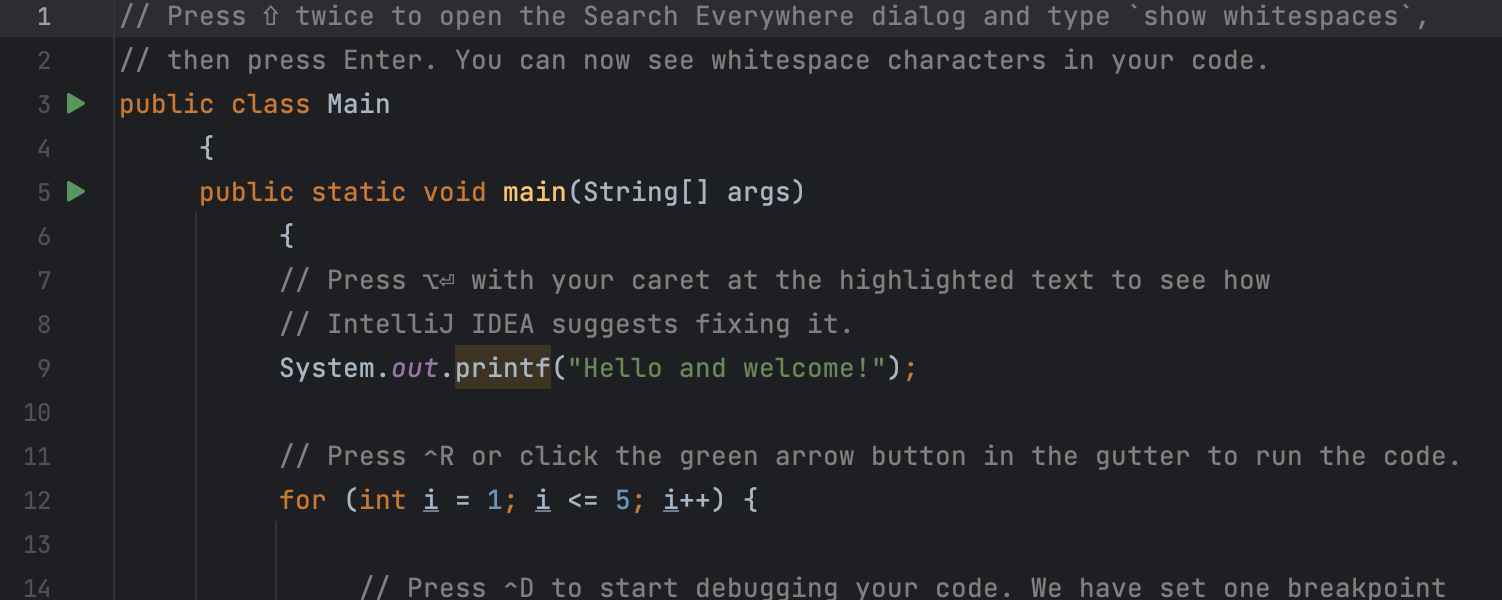Novedades de IntelliJ IDEA 2023.1
IntelliJ IDEA 2023.1 incluye una serie de mejoras para la nueva interfaz de usuario, que se ha revisado de acuerdo a los valiosos comentarios que hemos recibido de los usuarios. También hemos implementado mejoras de rendimiento que se traducen en una importación más rápida de Maven y en que las funcionalidades del IDE estén disponibles antes al abrir los proyectos. La nueva versión ofrece un proceso de confirmación simplificado gracias a las comprobaciones a la confirmación en segundo plano. IntelliJ IDEA Ultimate admite ahora la navegación para las asignaciones de solicitudes y los matchers de Spring Security. Esta versión contiene otra serie de mejoras notables, que se describen en detalle a continuación.
Novedades principales
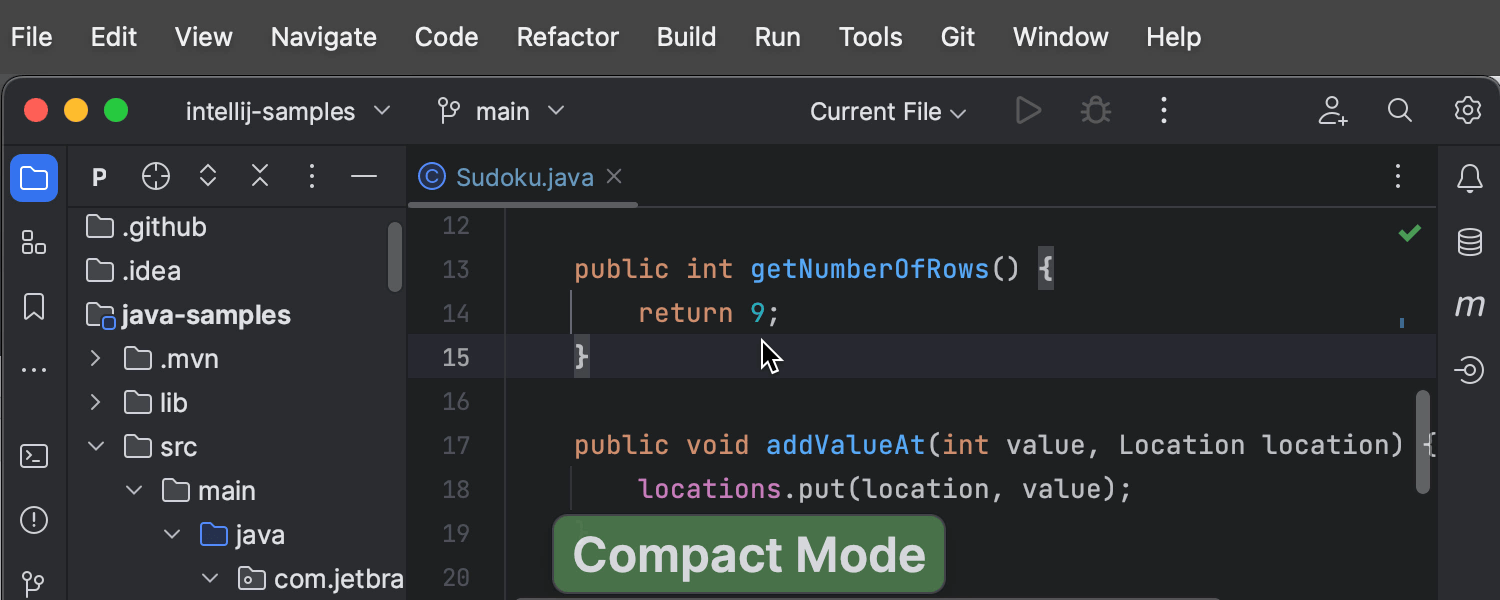
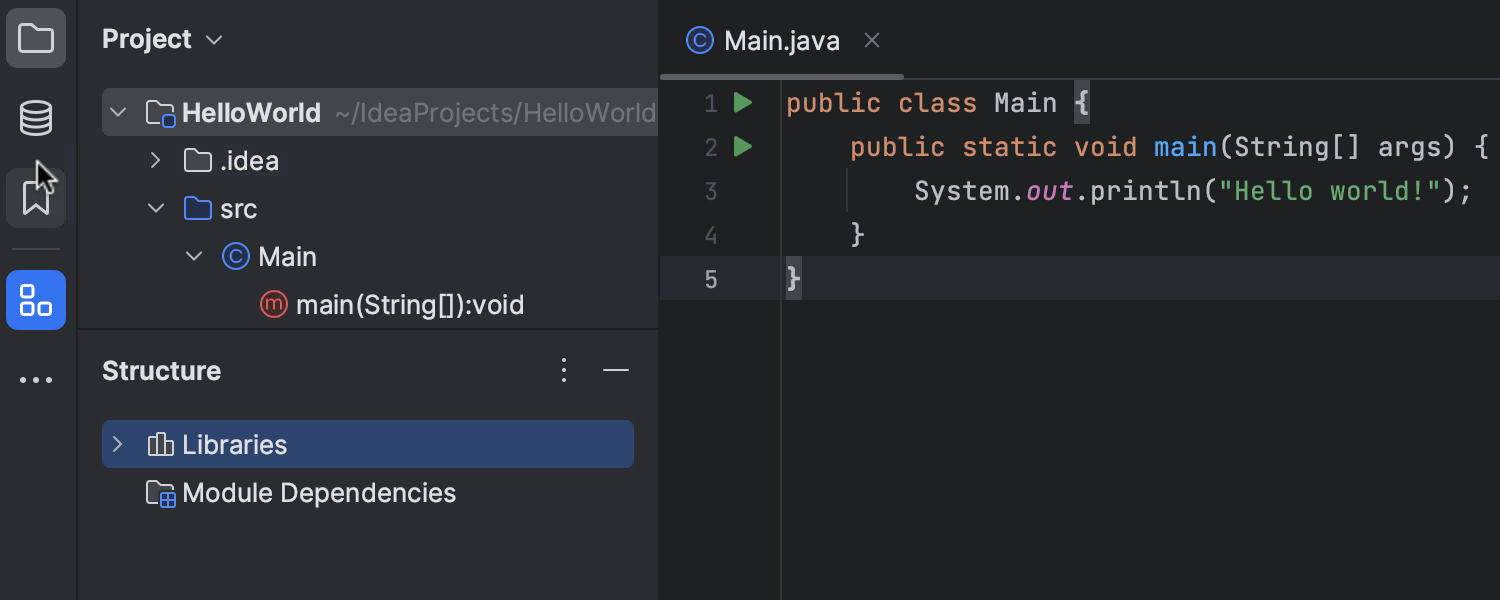
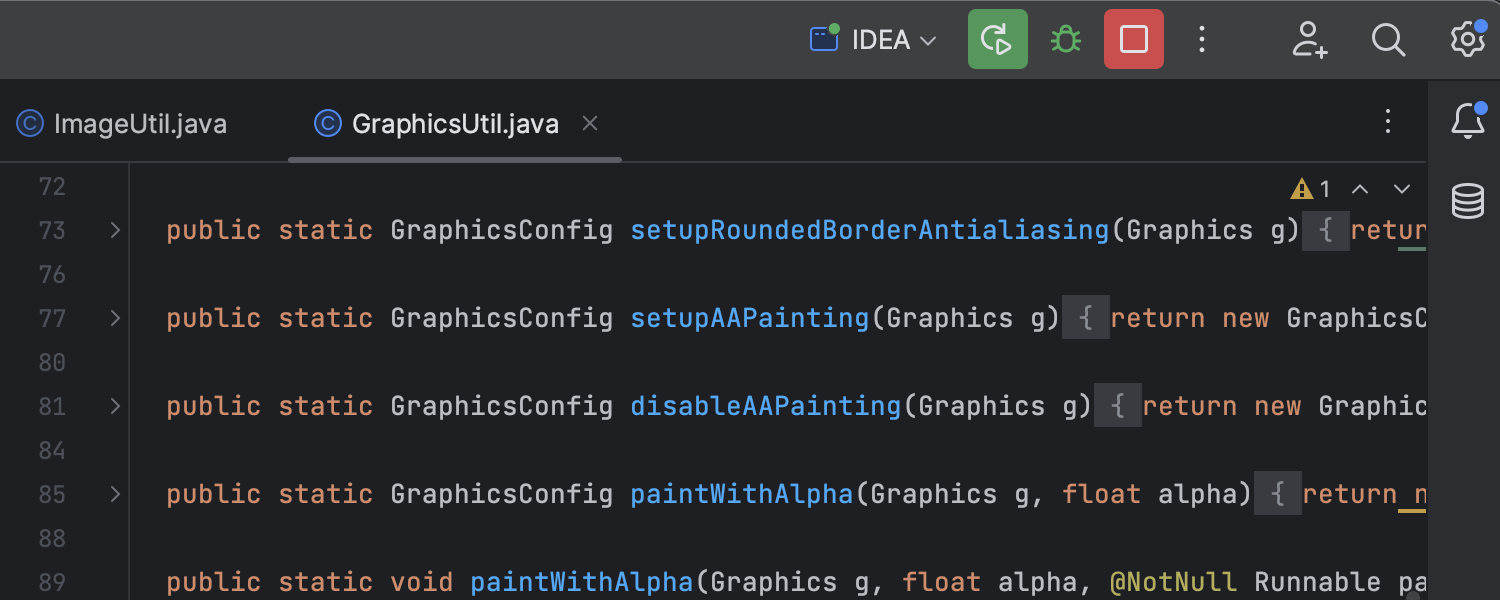
Nuevas mejoras de la interfaz de usuario Beta
Visite esta página para obtener más información sobre la nueva interfaz de usuario.
En respuesta a los comentarios que hemos recibido sobre la nueva interfaz de usuario del IDE, hemos implementado una serie de actualizaciones que abordan las peticiones más populares. Hemos introducido el Compact Mode, que ofrece un aspecto más consolidado del IDE gracias a la reducción de los espacios y los elementos. La nueva interfaz de usuario presenta ahora una opción para dividir verticalmente el área de la ventana de herramientas y organizar cómodamente las ventanas, como en la antigua interfaz de usuario. El widget Run de la cabecera de la ventana principal se ha rediseñado para que su aspecto sea discreto y más agradable a la vista. Obtenga más información sobre las nuevas mejoras en la IU incoporadas en esta versión y ¡pruébelo si aún no lo ha hecho!
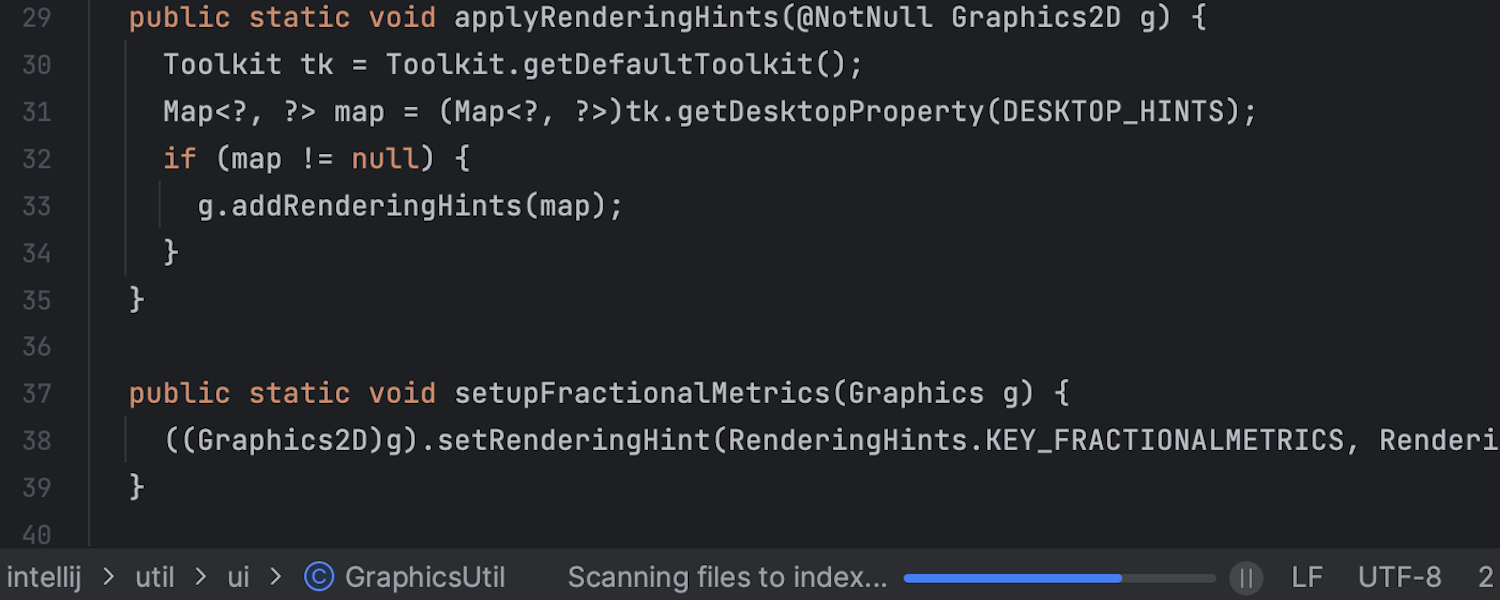
Disponibilidad más temprana de las funciones del IDE al abrir el proyecto
Hemos mejorado la experiencia de arranque del IDE realizando el proceso de Scanning files to index en modo inteligente. De esta manera, la funcionalidad completa del IDE está disponible mucho antes en el proceso de arranque. Al abrir un proyecto, IntelliJ IDEA 2023.1 utiliza las cachés existentes de su sesión anterior con el proyecto y busca simultáneamente archivos para indexar. Si no se encuentra ningún cambio al escanear, el IDE estará listo, lo cual evita los retrasos que antes provocaba la indexación al arrancar.
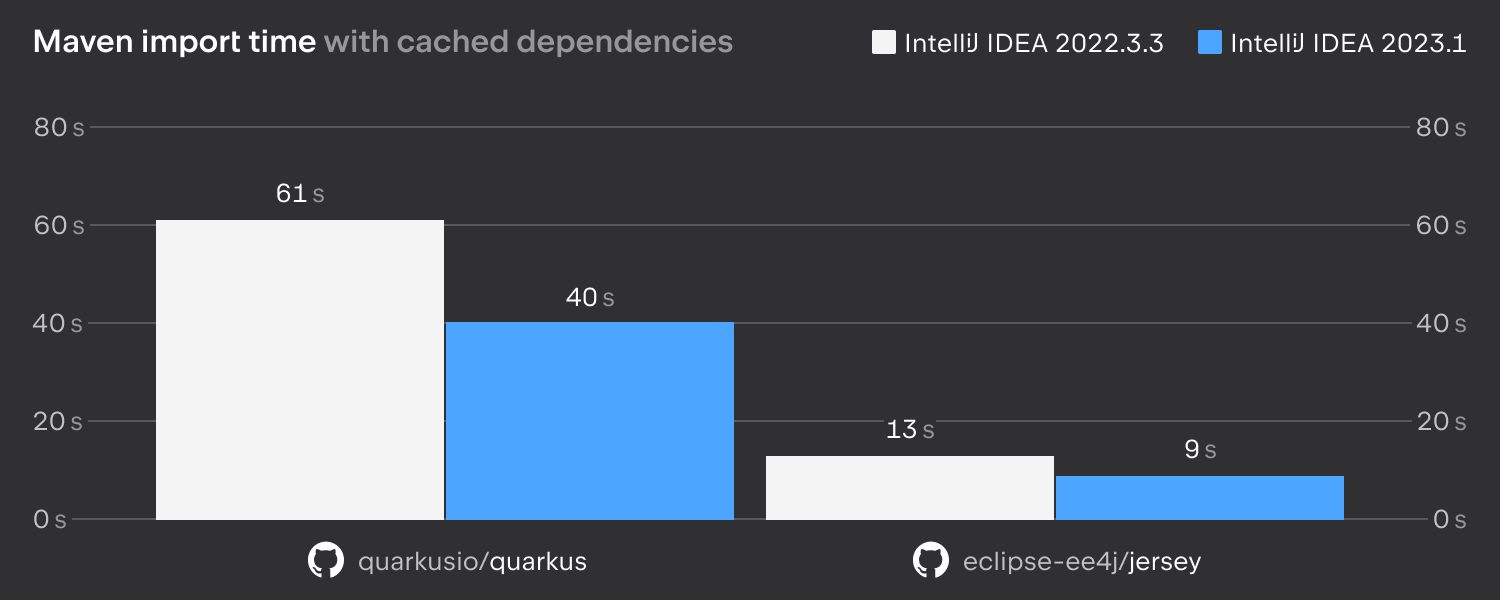
Importación más rápida de proyectos Maven
Hemos mejorado notablemente el rendimiento del IDE en la importación de proyectos Maven mediante la optimización de la resolución de dependencias, así como la reelaboración de los procesos de importación y configuración de facetas.

Comprobaciones de confirmación en segundo plano
Hemos reelaborado el comportamiento de las comprobaciones a la confirmación de Git y Mercurial con el fin de acelerar el proceso general de confirmación. Las comprobaciones se realizan ahora en segundo plano después de confirmar pero antes de enviar.

Navegación para las asignaciones de solicitudes y los matchers de Spring Security Ultimate
Para simplificar la visualización de las reglas de seguridad aplicadas, IntelliJ IDEA Ultimate 2023.1 proporciona una navegación sencilla a los matchers de seguridad desde los controladores Spring. La navegación funciona tanto desde los matchers de seguridad a los controladores como viceversa.
Experiencia de usuario
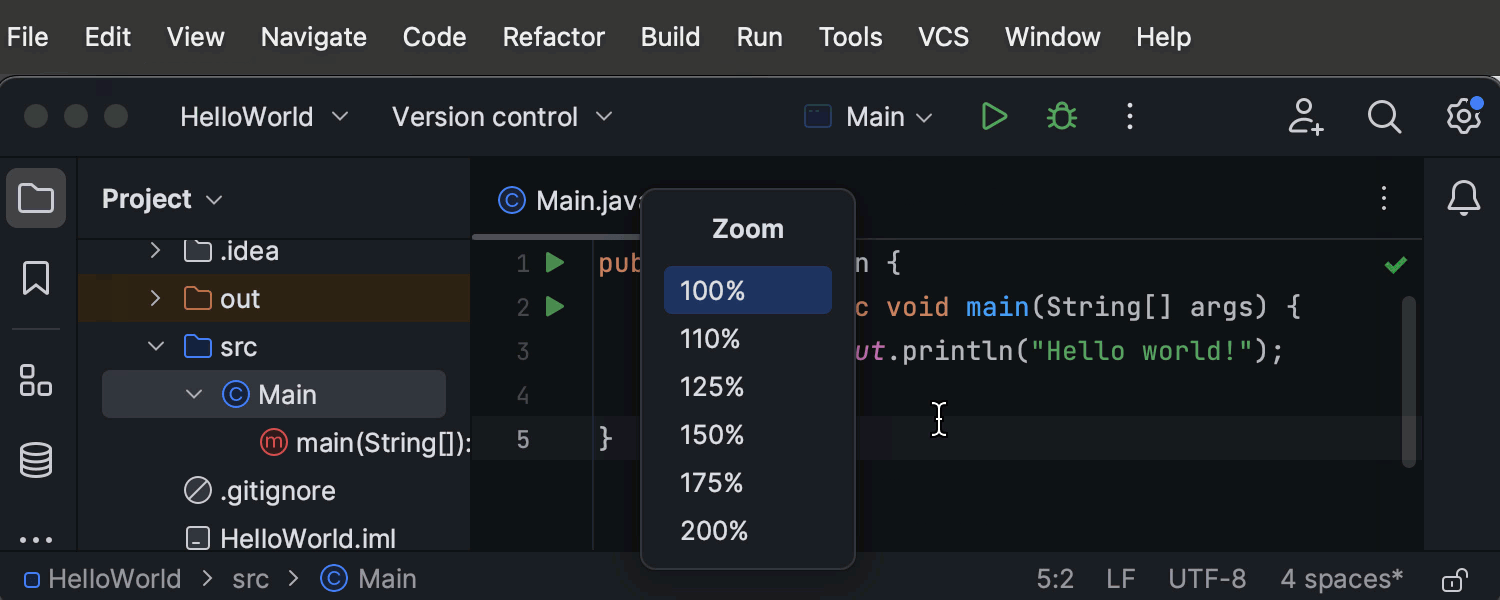
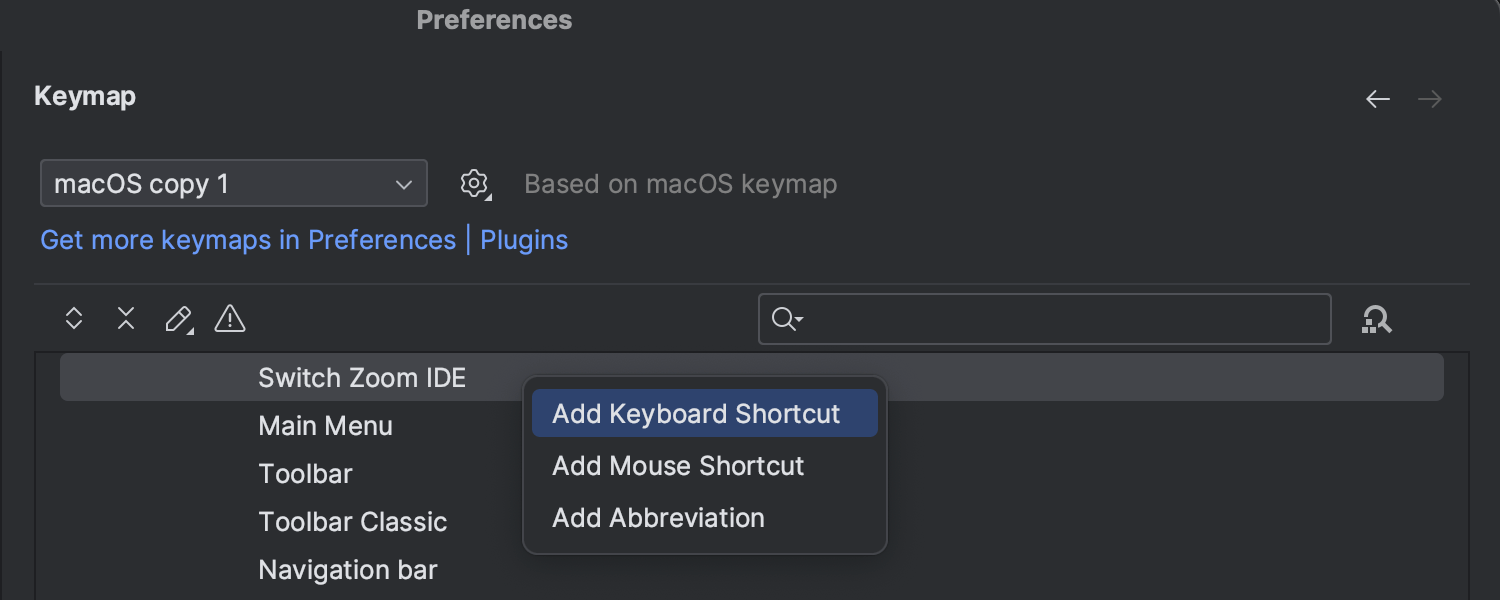
Zoom completo en el IDE
En la v2023.1 es posible usar el zoom en el IDE completo, para aumentar o disminuir el tamaño de todos los elementos de la interfaz de usuario a la vez. En el menú principal, seleccione View | Appearance y ajuste la escala del IDE. Además, puede asignar atajos personalizados para llamar a estas acciones en Settings/Preferences | Keymap | Main Menu | View | Appearance.
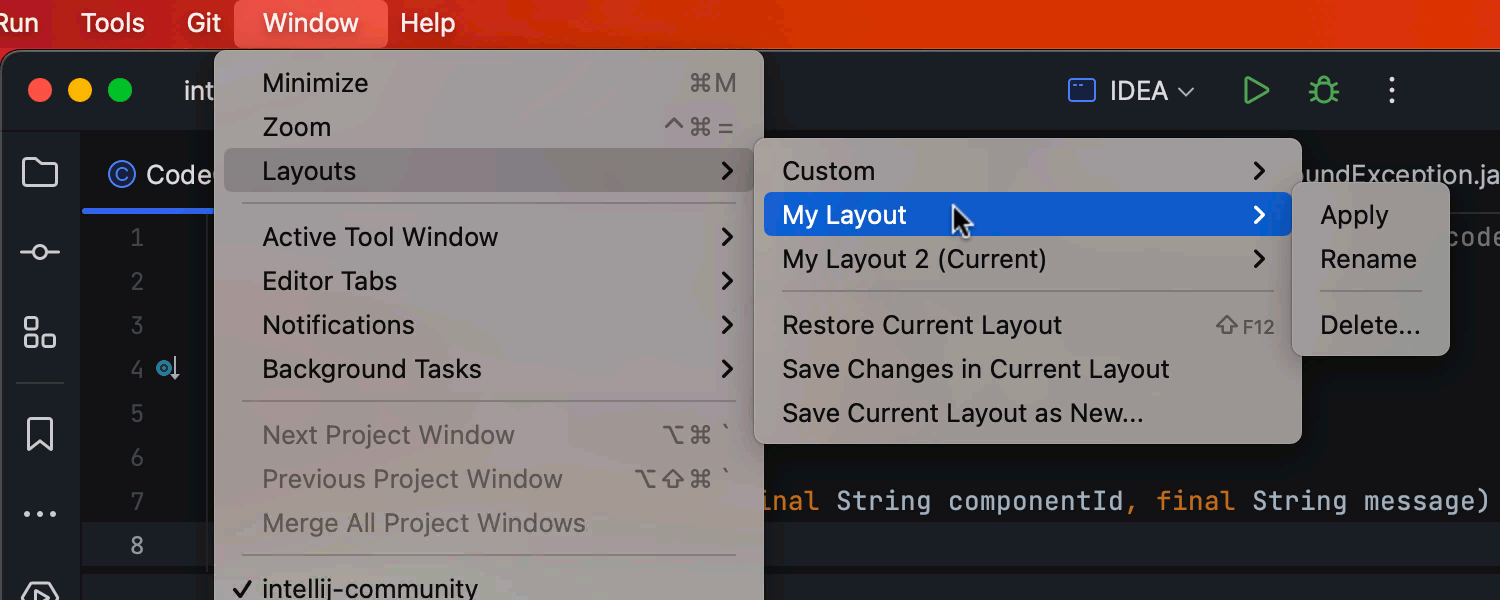
Opción para guardar varios diseños de ventanas de herramientas
En IntelliJ IDEA 2023.1, puede guardar y gestionar varios diseños de ventanas de herramientas y cambiar entre ellos cuando sea necesario. Para guardar un nuevo diseño, disponga las ventanas de herramientas como desee y vaya a Window | Layouts | Save Current Layout as New. Si más adelante vuelve a ajustar la disposición, puede actualizar el diseño actual mediante la opción Save Changes in Current Layout o guardar estos cambios como un diseño personalizado independiente. Para activar un diseño guardado, búsquelo en la lista de Window | Layouts, pase el ratón sobre su nombre y, a continuación, haga clic en Apply.
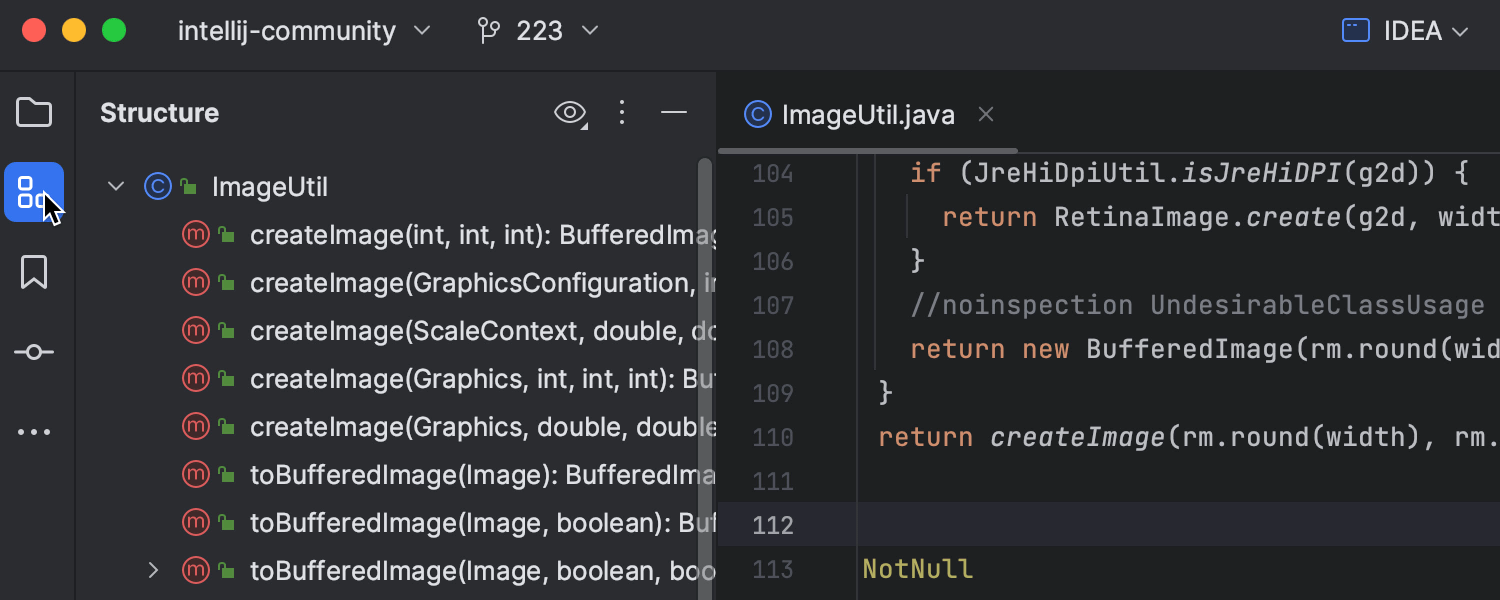
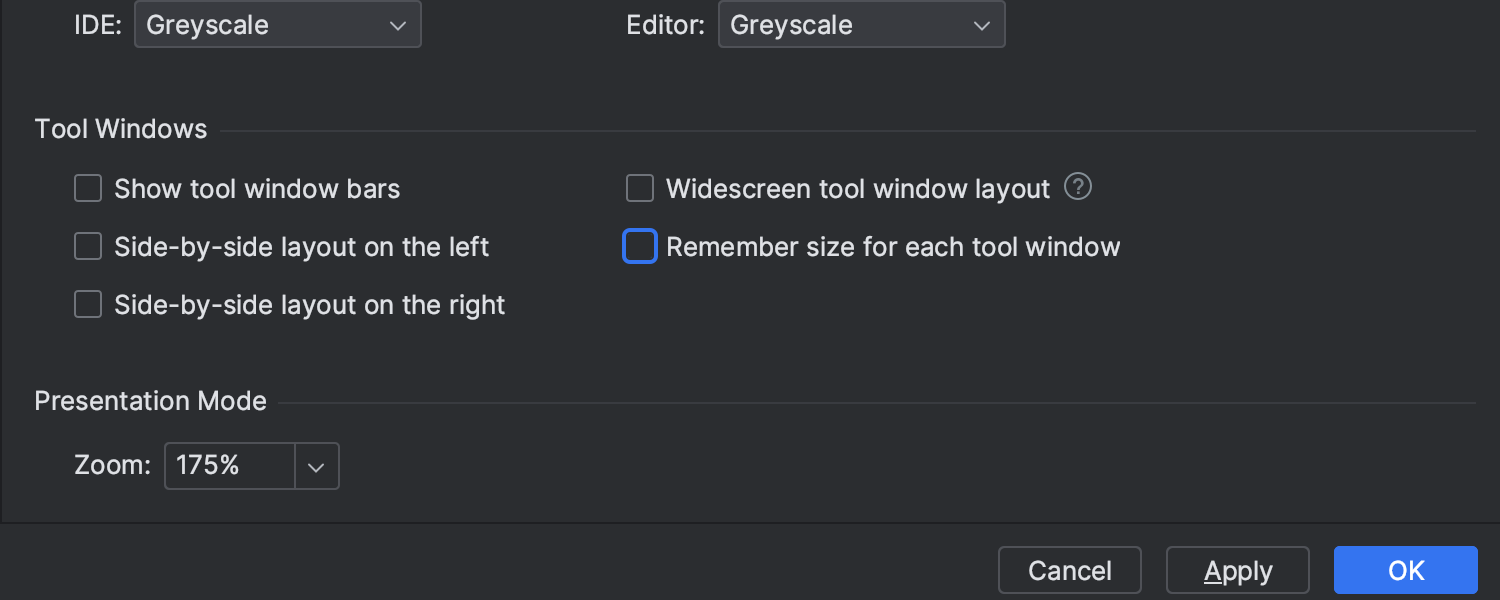
Nuevo ajuste Remember size for each tool window
En IntelliJ IDEA 2023.1, hemos introducido una nueva opción de diseño que le permite unificar la anchura de las ventanas de herramientas laterales o conservar la posibilidad de ajustar libremente sus tamaños a medida que personaliza su diseño. La nueva casilla de verificación Remember size for each tool window está disponible en Settings/Preferences | Appearance & Behavior | Appearance | Tool Windows. Conozca cómo funciona esta configuración para la nueva y la antigua interfaz de usuario en este artículo del blog.
Consejos de incorporación en un proyecto de muestra
Para aquellos que son nuevos en IntelliJ IDEA y en la codificación, hemos introducido una opción para abrir un nuevo proyecto que contiene código de ejemplo con consejos que le ayudarán en su incorporación. En el asistente New Project, marque Generate code with onboarding tips para obtener un proyecto sandbox básico con consejos que demuestren algunas de las funcionalidades esenciales del IDE. Siguiendo esta pequeña guía, los usuarios pueden probar la funcionalidad Search Everywhere, aplicar un arreglo rápido y ejecutar y depurar el código, lo que facilita la familiarización con el IDE.
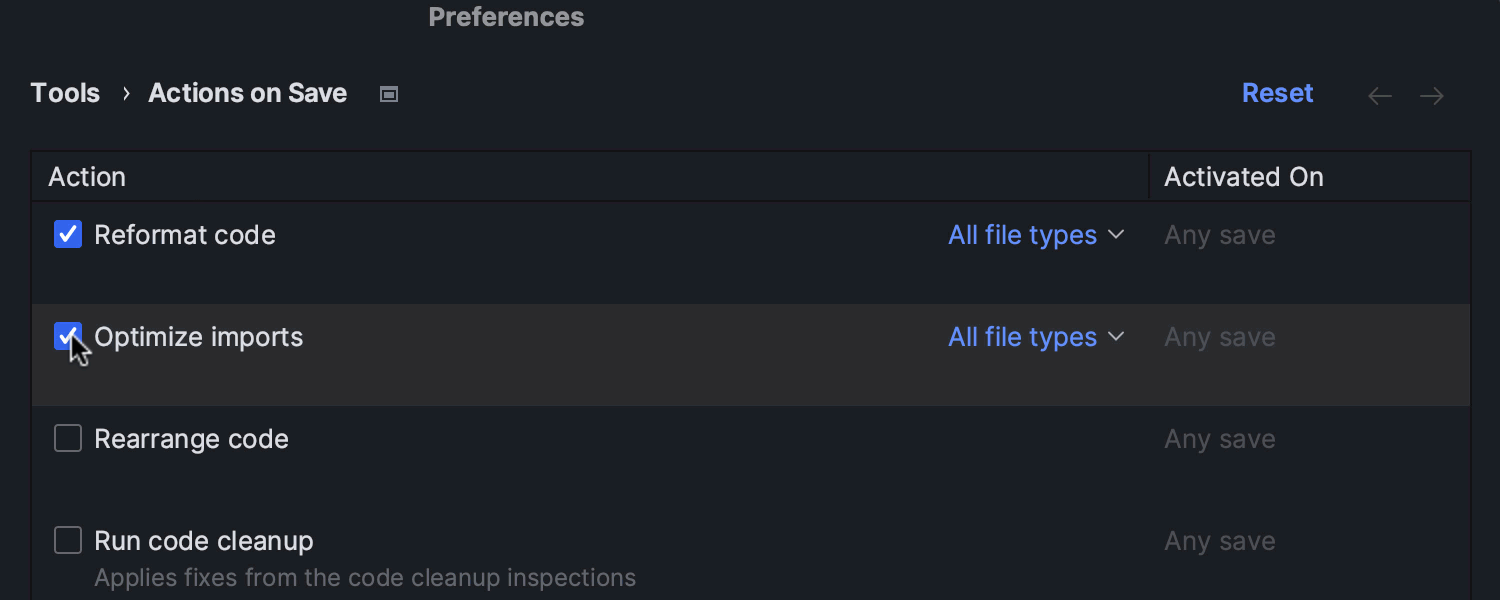
Ajuste para configurar Actions on Save para nuevos proyectos
IntelliJ IDEA 2023.1 añade una opción para predefinir el comportamiento de Actions on Save para nuevos proyectos. Para ello, vaya a File | New Projects Setup | Preferences For New Projects | Tools | Actions on Save y seleccione qué acciones desea que se activen al guardar los cambios en sus futuros proyectos.
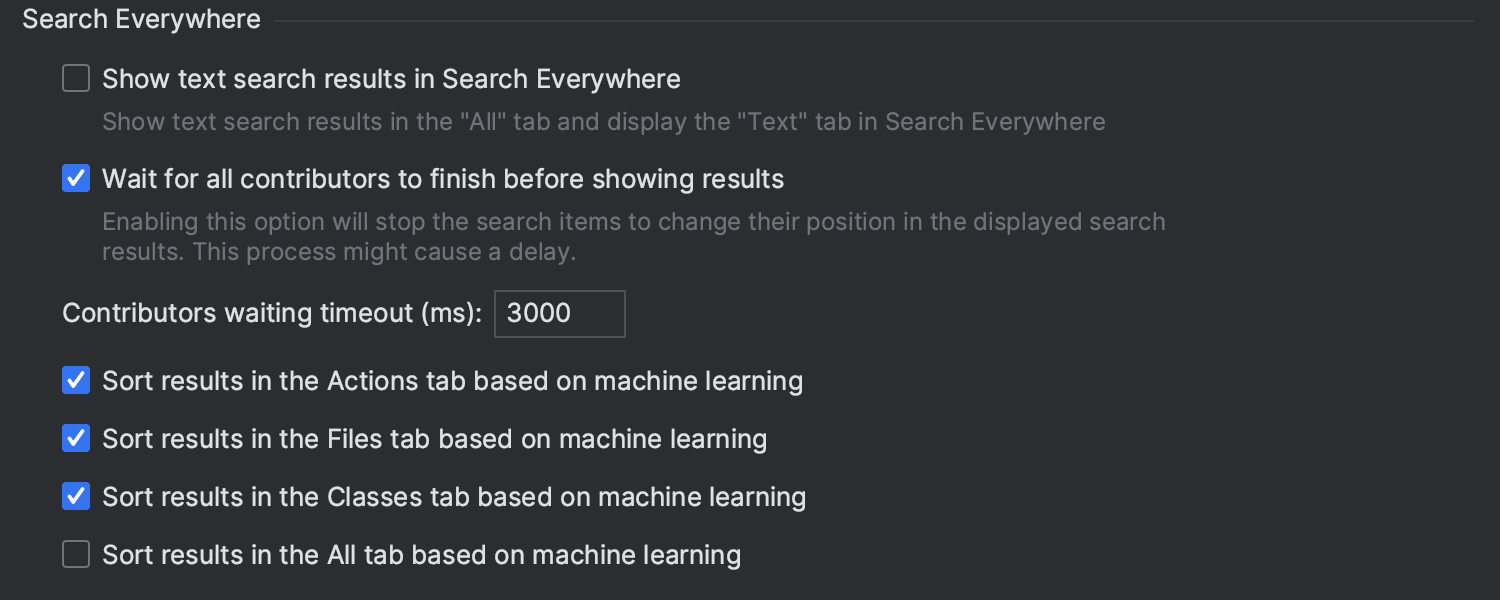
Búsqueda de clases en Search Everywhere mediante aprendizaje automático activada de forma predeterminada
Para ofrecerle resultados de búsqueda más relevantes y precisos, seguimos esforzándonos por integrar la clasificación mediante aprendizaje automático en la funcionalidad Search Everywhere (Doble Mayús). El algoritmo de clasificación de la pestaña Classes ahora también funciona por aprendizaje automático de forma predeterminada, junto con los resultados de las pestañas Actions y Files.
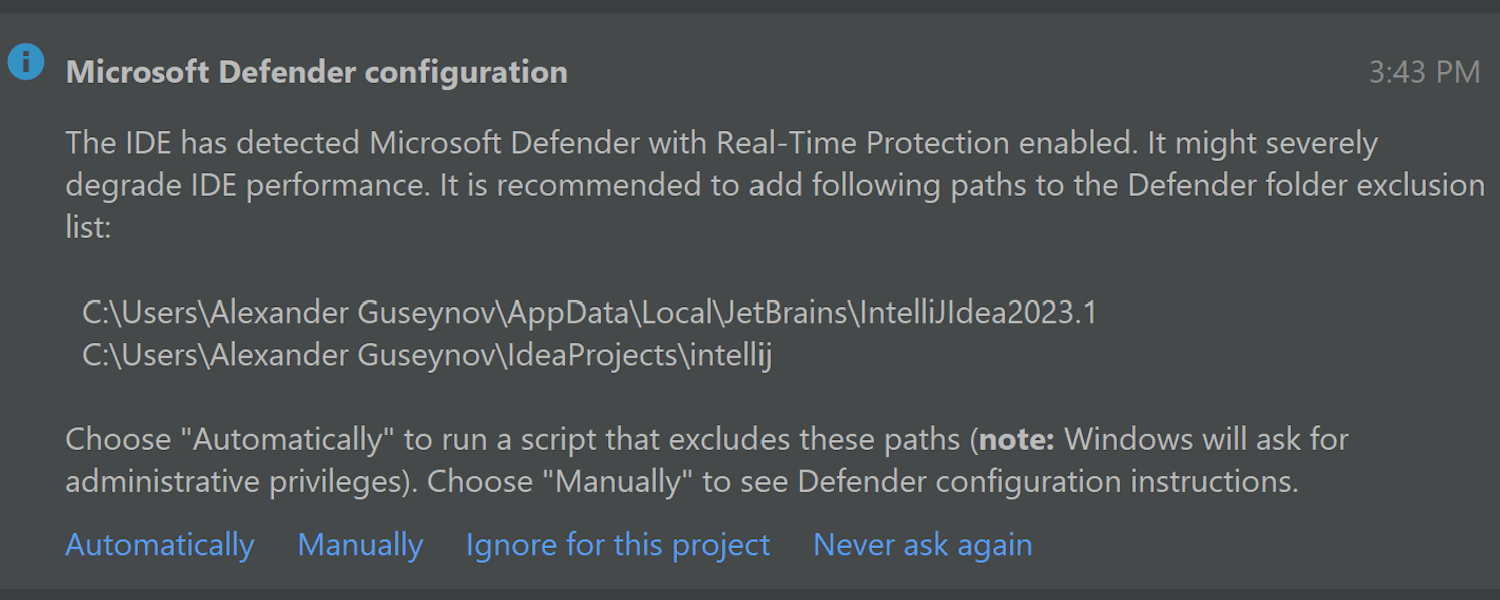
Nueva sugerencia para reconfigurar los ajustes de Microsoft Defender para un mejor rendimiento
En IntelliJ IDEA 2023.1 encontrará una nueva notificación que se activa cuando se está ejecutando Microsoft Defender con protección en tiempo real. Dado que estas comprobaciones antivirus pueden disminuir significativamente la velocidad del IDE, IntelliJ IDEA sugiere añadir determinadas carpetas a la lista de exclusiones de Defender. La notificación ofrece opciones para reconfigurar estos ajustes de forma automática o consultar primero las instrucciones de configuración de Defender y hacerlo manualmente.
Editor
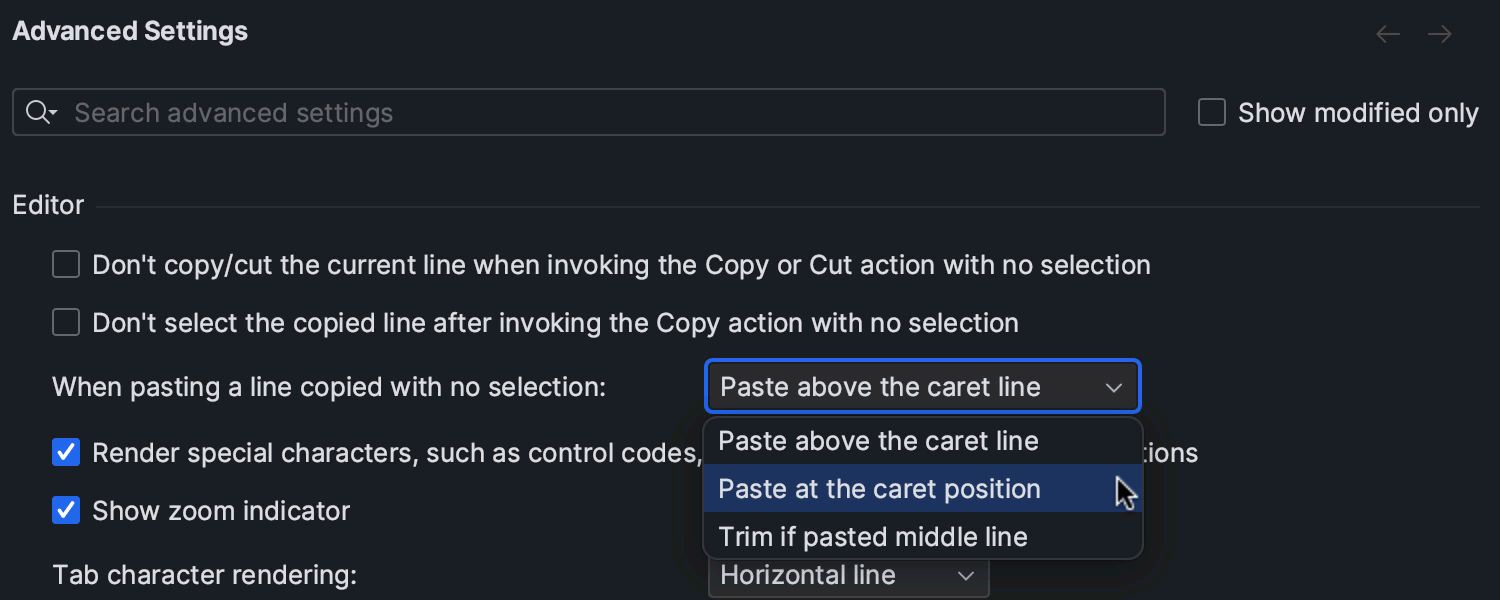
Opción para especificar la ubicación del contenido pegado
En la v2023.1, hemos perfeccionado la experiencia del usuario al pegar una línea copiada o cortada sin selección. Ahora hay un ajuste específico que le permite controlar la ubicación del contenido pegado. En Settings/Preferences | Advanced Settings, busque la sección Editor y seleccione el comportamiento deseado para la acción Paste en la lista desplegable.
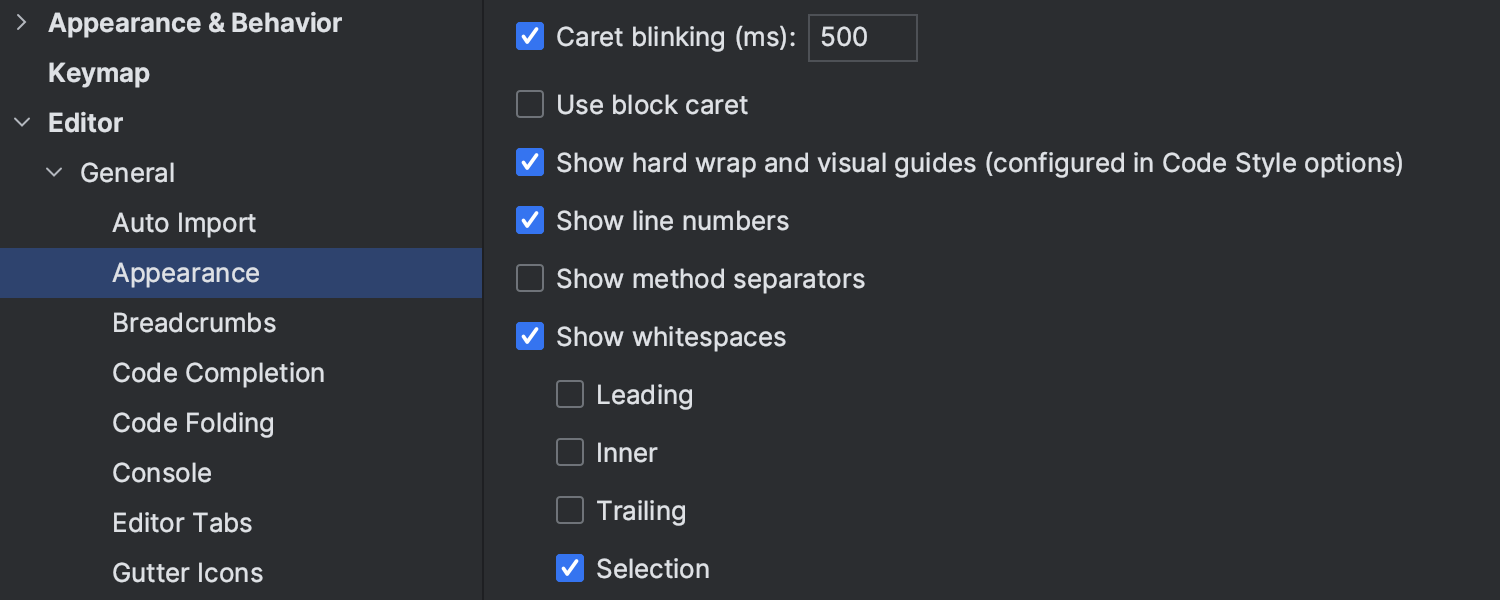
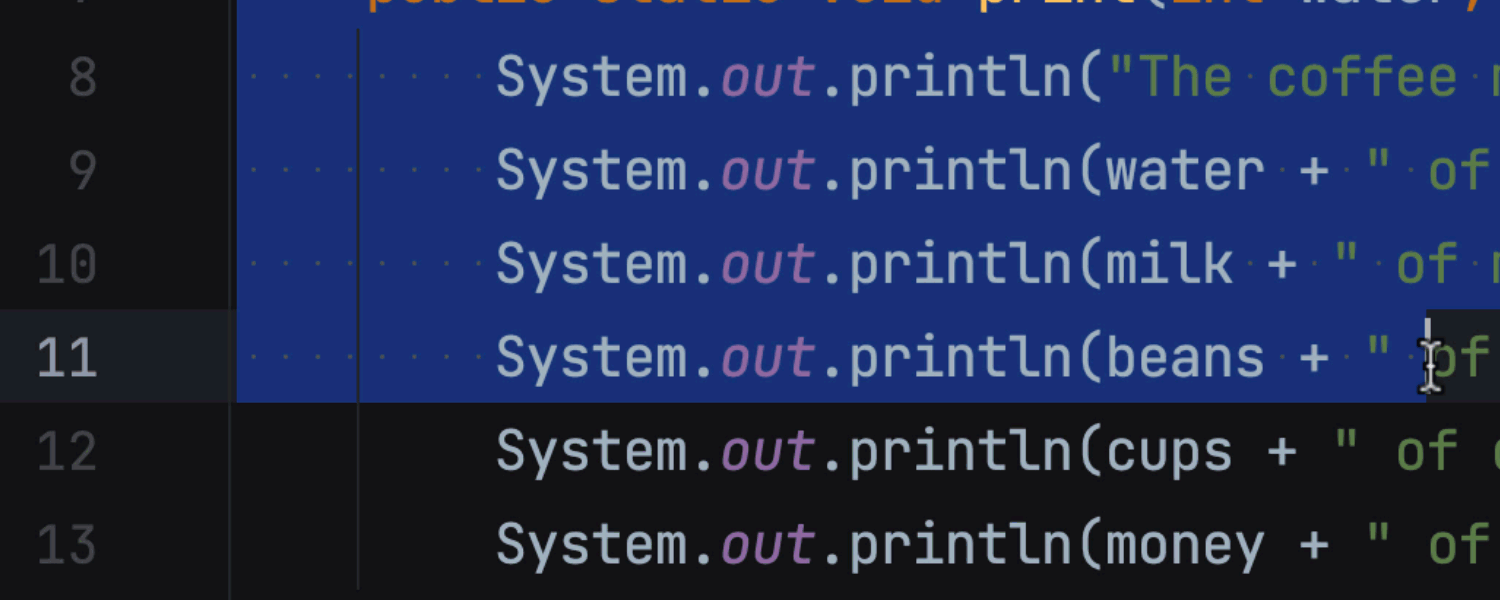
Opción para mostrar los espacios en blanco solo en el código seleccionado
IntelliJ IDEA 2023.1 incorpora una nueva casilla de verificación Selection en Settings/Preferences | Editor | General | Appearance | Show Whitespaces que le permite configurar este ajuste para que el IDE muestre los espacios en blanco como pequeños puntos solo cuando seleccione código.
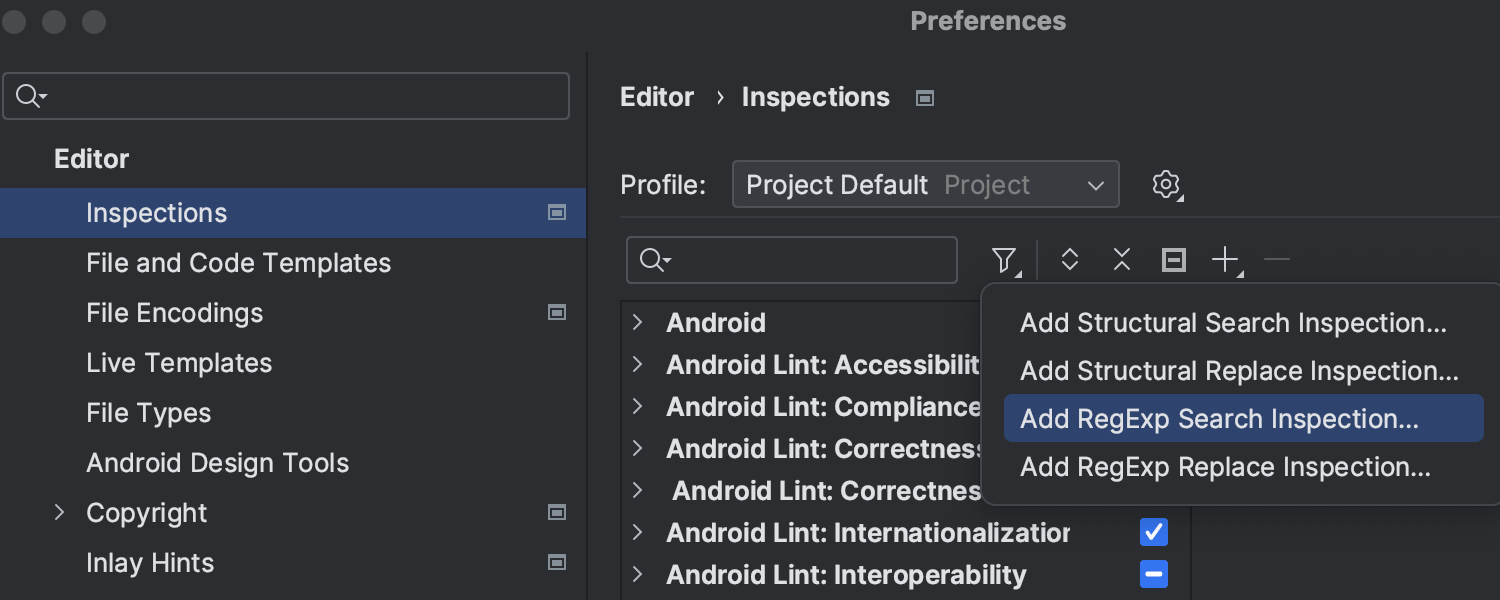
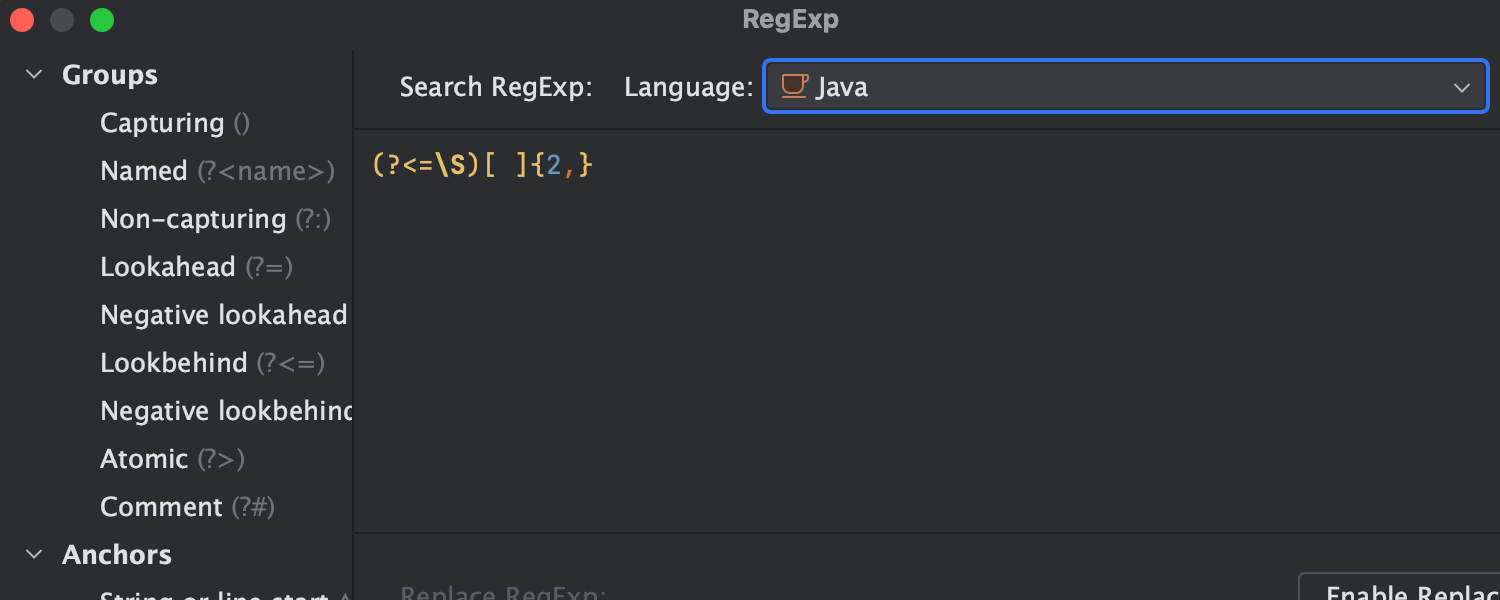
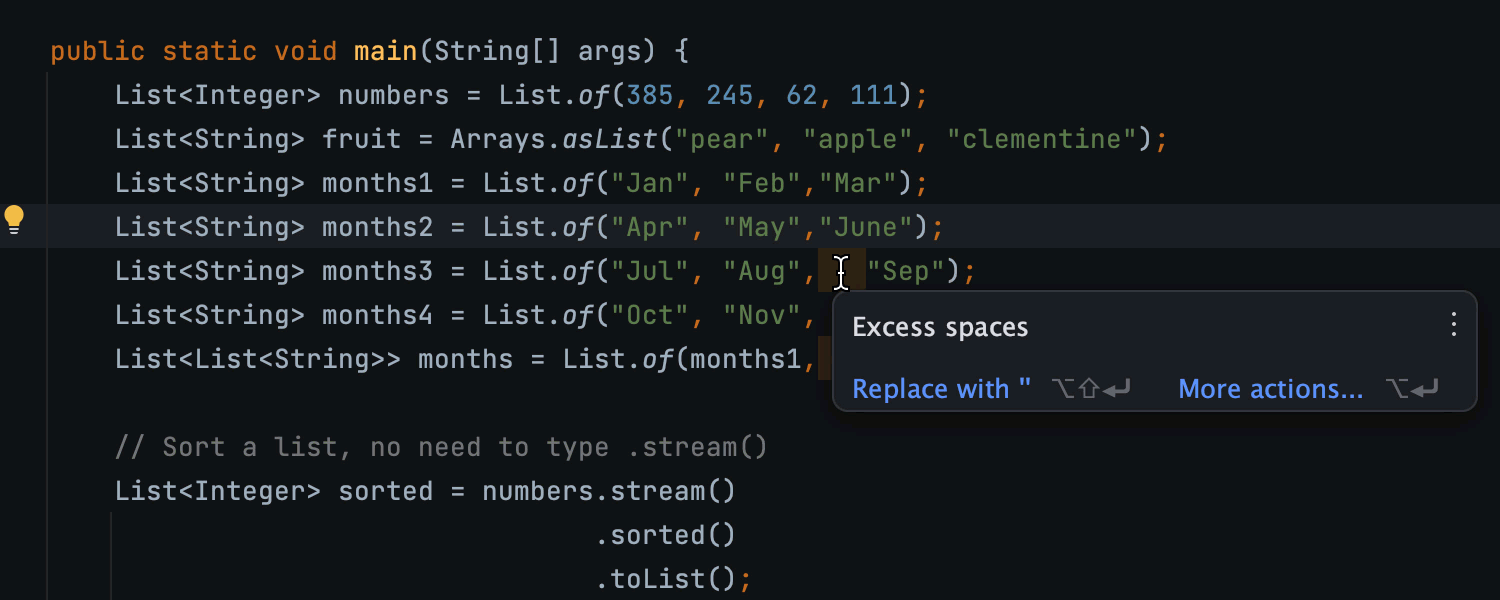
Inspecciones personalizadas de búsqueda y reemplazo basadas en regexp
Con IntelliJ IDEA 2023.1, puede utilizar expresiones regulares para crear sus propias inspecciones de búsqueda y reemplazo. Estas inspecciones pueden ser especialmente útiles para resaltar problemas basados en el estilo o el formato. Si desea más información, consulte este artículo del blog.

Nueva acción de intención para modificar el formato de las tablas en archivos Markdown
Una nueva acción de intención le permite corregir el formato de las tablas en los archivos Markdown. Puede acceder a la solución rápida a través del acceso directo Context actions (Alt+Intro) o haciendo clic en el icono de la bombilla amarilla y seleccionando Reformat table en la lista que aparece.
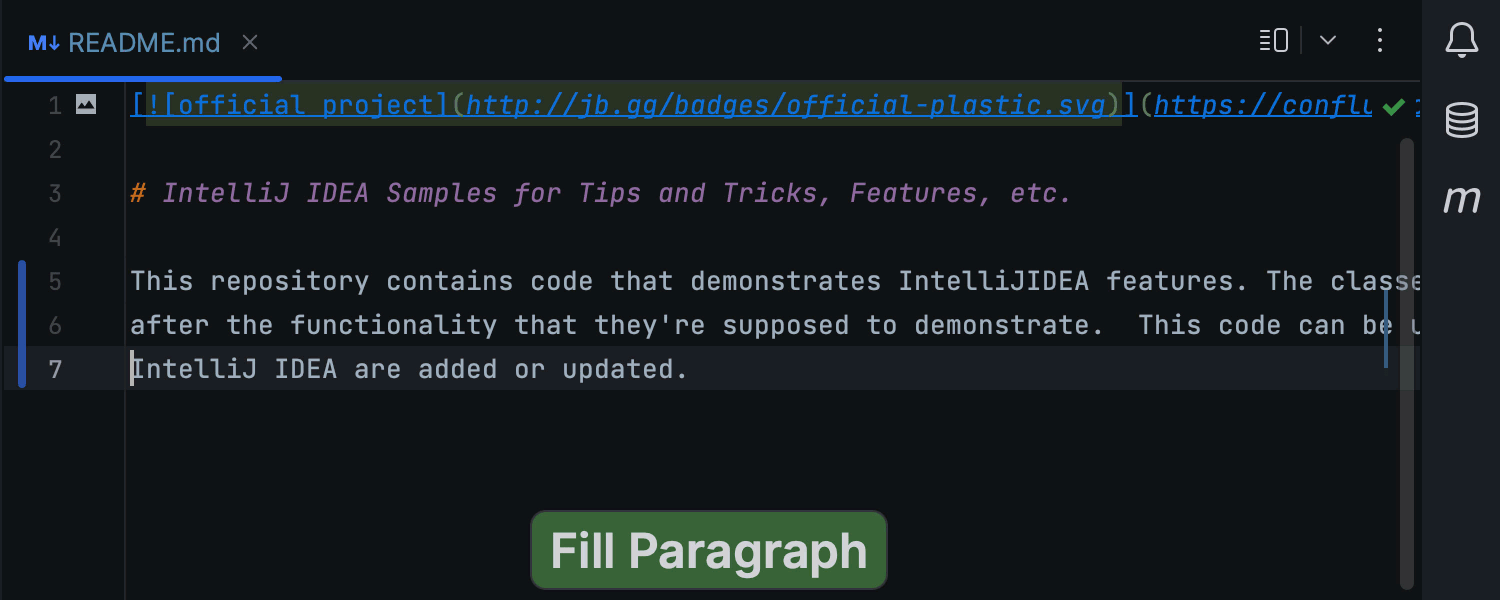
Fill Paragraph para archivos Markdown
La acción del editor Fill Paragraph ahora es compatible con archivos Markdown, lo que le permite dividir textos largos en varias líneas de longitud uniforme. Para ello, coloque el cursor en el párrafo que desea editar y active la acción desde el menú Edit, o busque el comando Fill Paragraph mediante Find Action (Ctrl+Mayús+A).
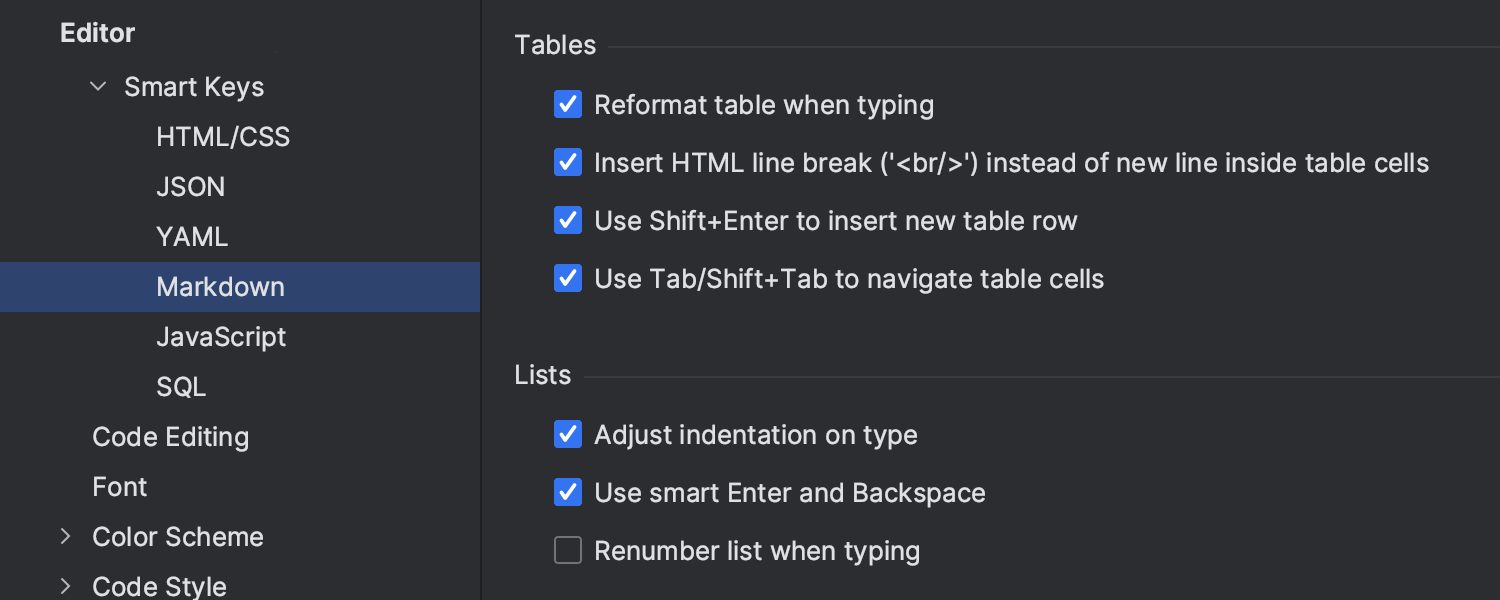
Nueva página de configuración de Smart Keys para Markdown
Hemos añadido una página específica para configurar y editar sus preferencias de Markdown en Settings/Preferences | Editor | General | Smart Keys. Esta página debería facilitarle la gestión de sus preferencias, ya que ofrece casillas de verificación independientes para diversas funciones del editor, en sustitución de la casilla única que antes se almacenaba en Settings/Preferences | Languages & Frameworks.
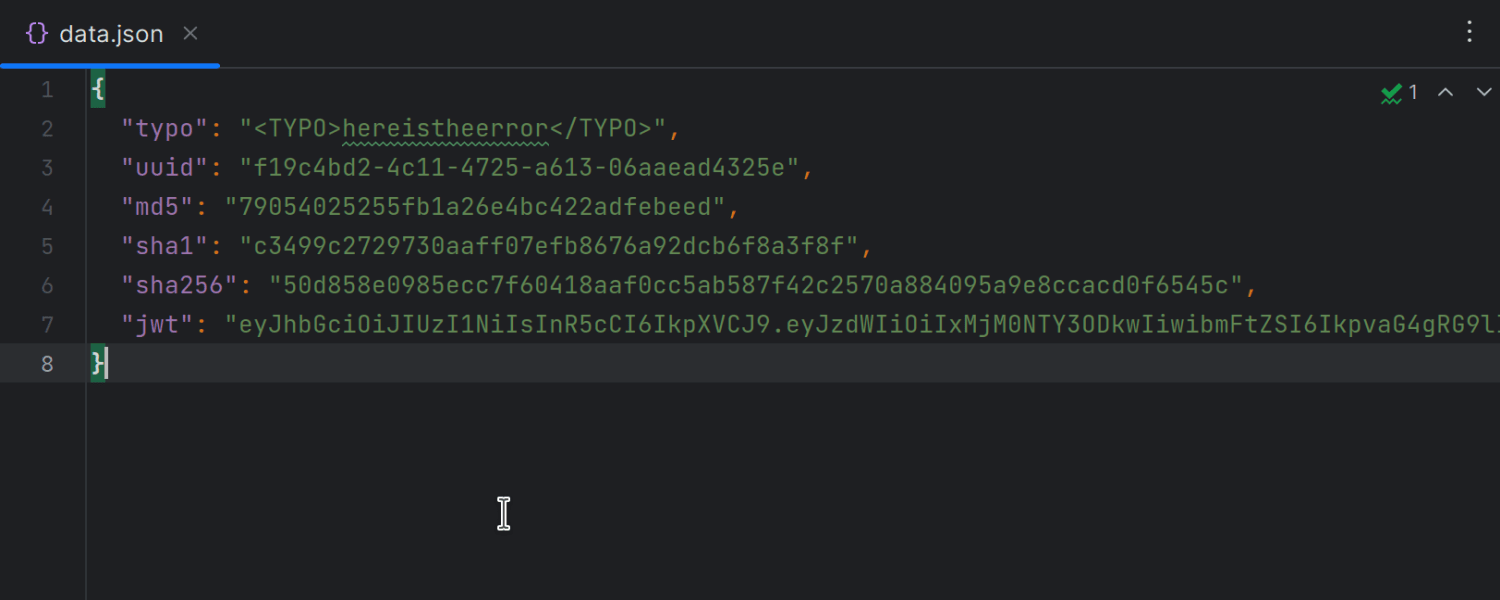
Sin revisión ortográfica para hashes y valores especiales
Hemos actualizado la inspección Typo para que ya no compruebe la ortografía de los hash y los valores especiales, y no los notifique como mal escritos. Esta actualización abarca los siguientes valores:
- Valores hexadecimales
Md5,Sha1ySha256. - Valores de integridad codificados en base64
Sha384ySha512con el prefijoshaNNN-. - Tokens
JWT.
Java
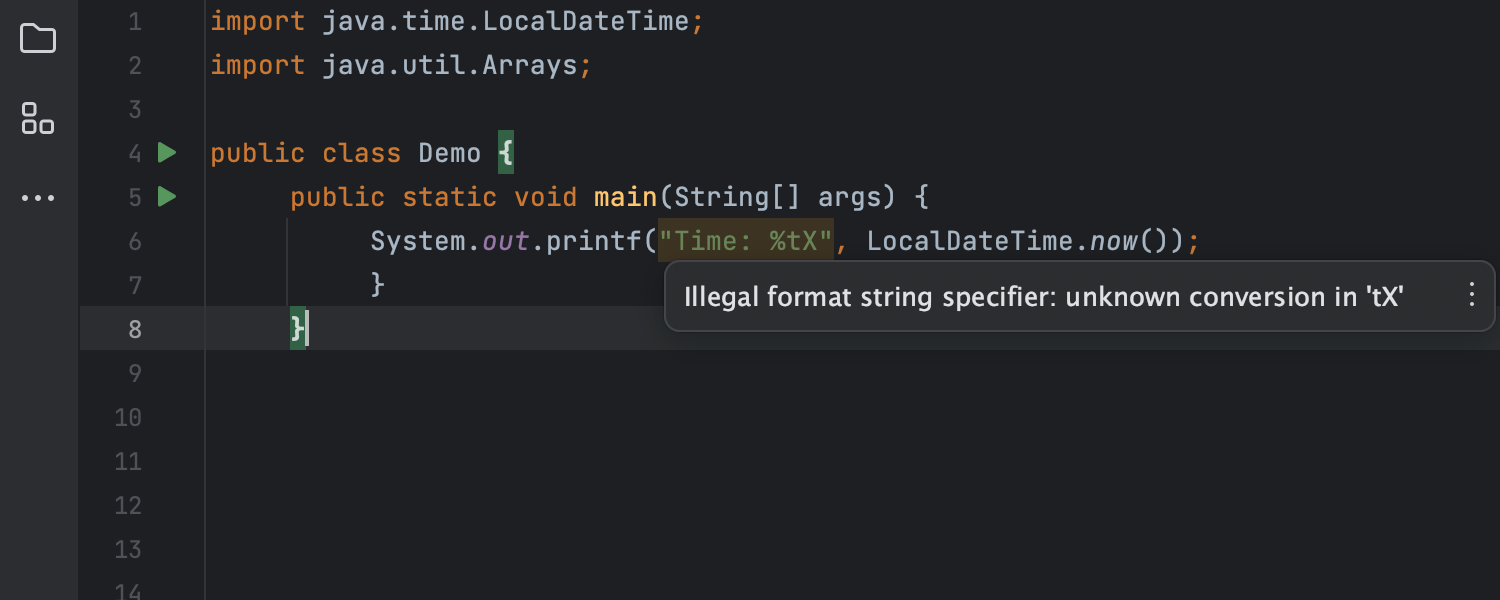
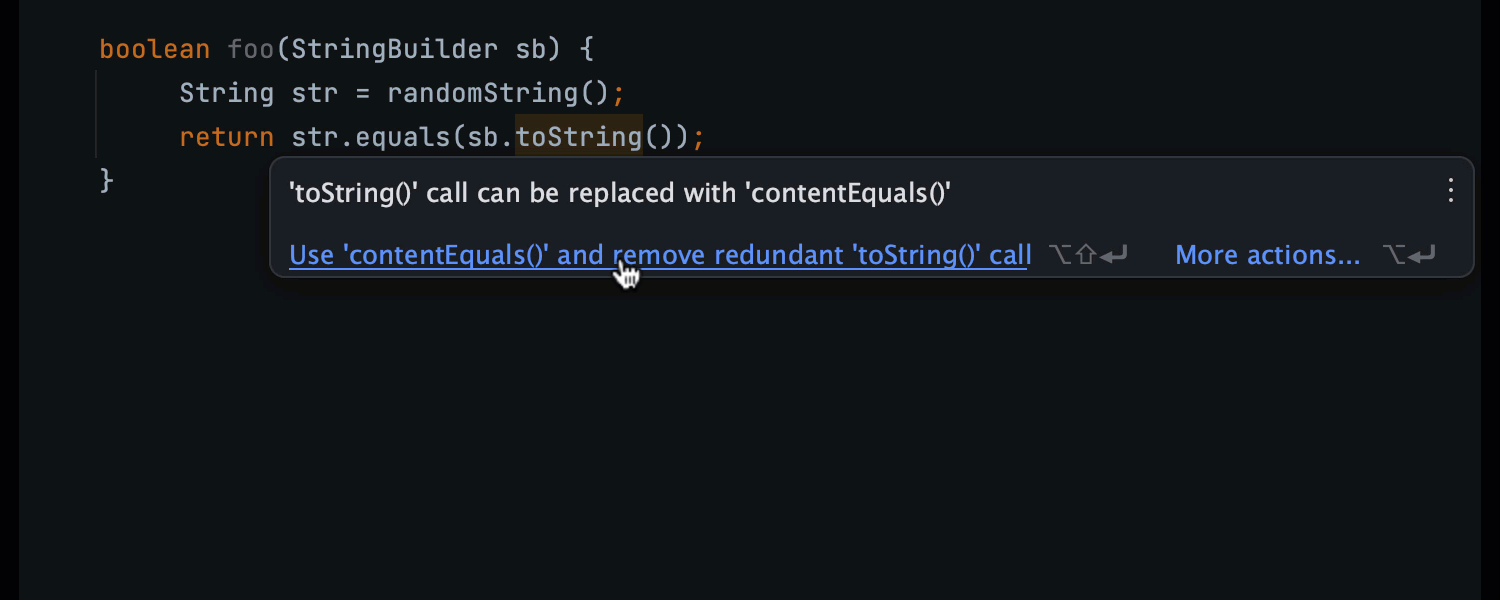
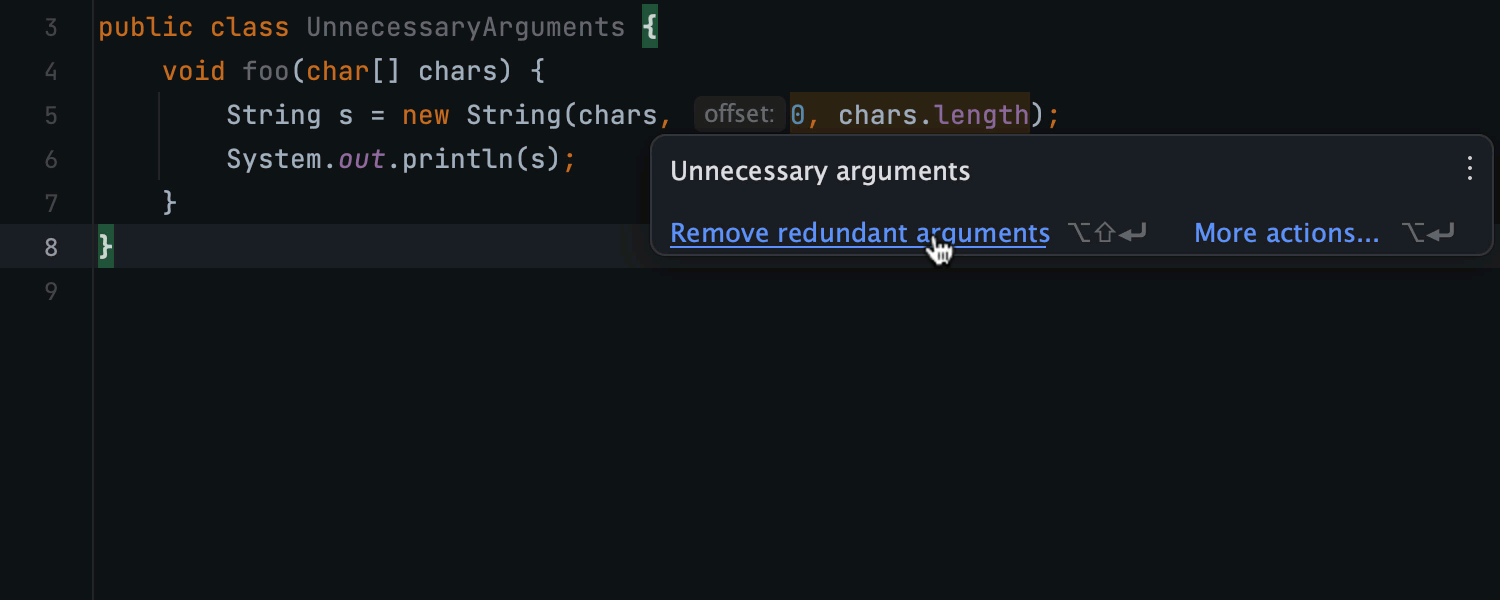
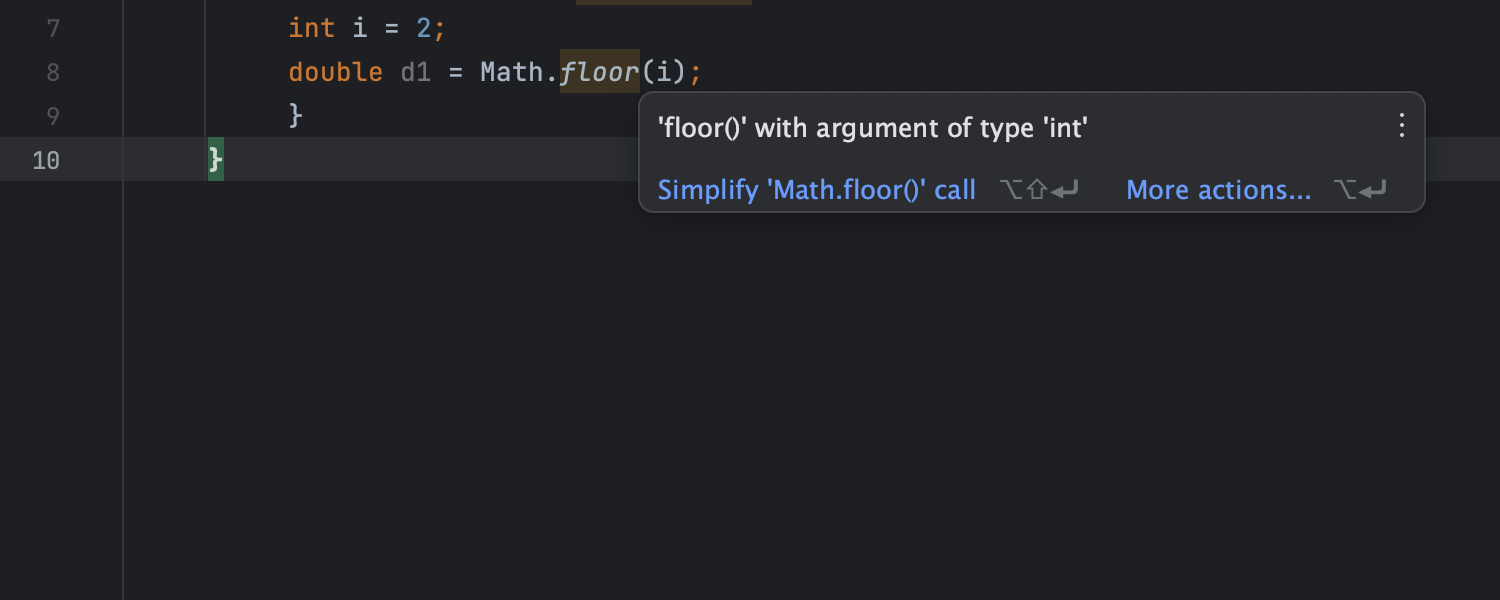
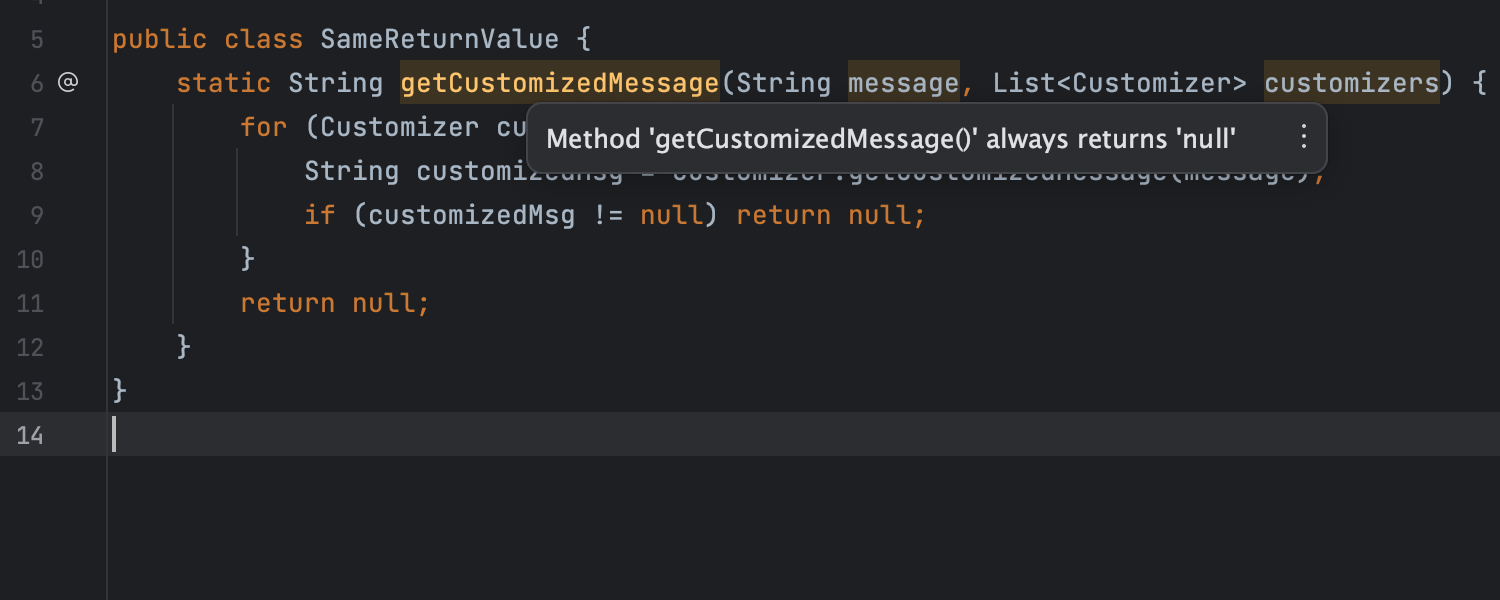
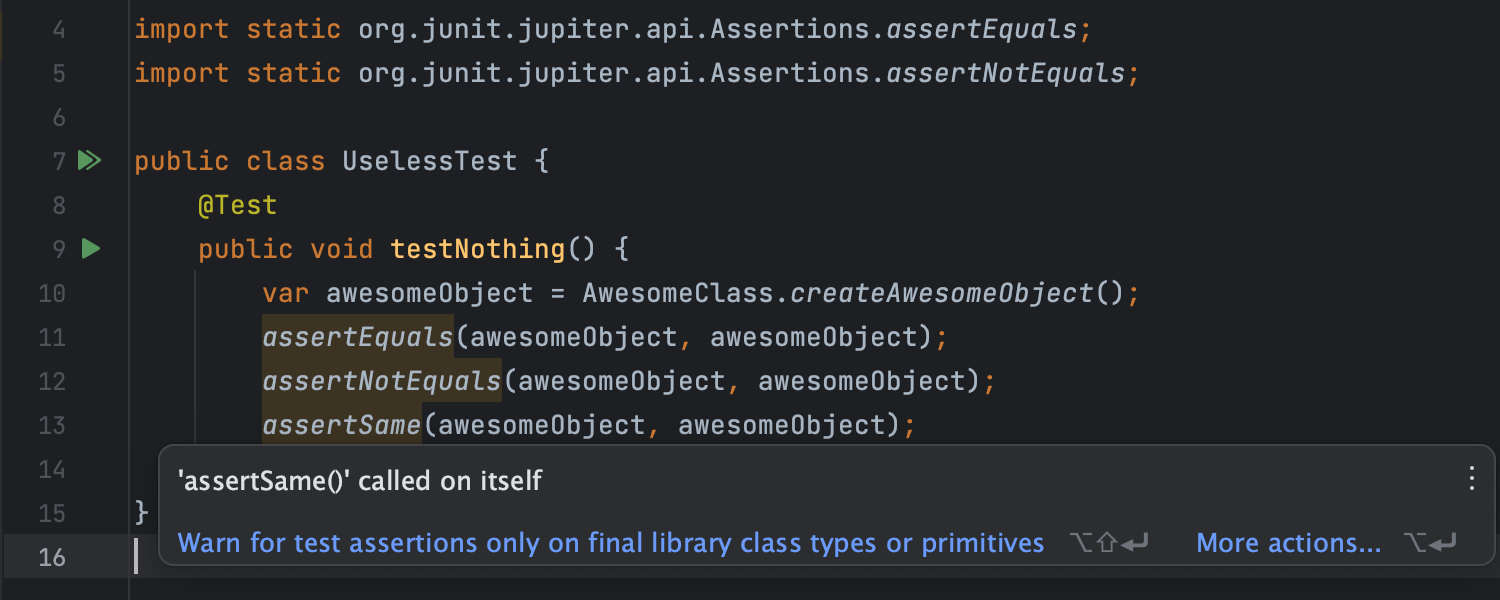
Nuevas inspecciones de Java
Para ayudarle a mantener su código limpio y sin errores, hemos actualizado algunas inspecciones Java existentes y añadido otras nuevas. La inspección Malformed format string ahora informa de las conversiones de tiempo ilegales que no cumplen la sintaxis común de Java. La inspección Redundant String operation ahora es capaz de detectar las llamadas redundantes StringBuilder.toString() y de proporcionar una solución rápida para sustituirlas por contentEquals() de forma que no cree un objeto String intermedio. También informa de argumentos innecesarios en las llamadas al constructor String y sugiere un arreglo rápido que los elimina. Obtenga más información sobre otras mejoras en la inspección de código en IntelliJ IDEA 2023.1 en este artículo del blog.
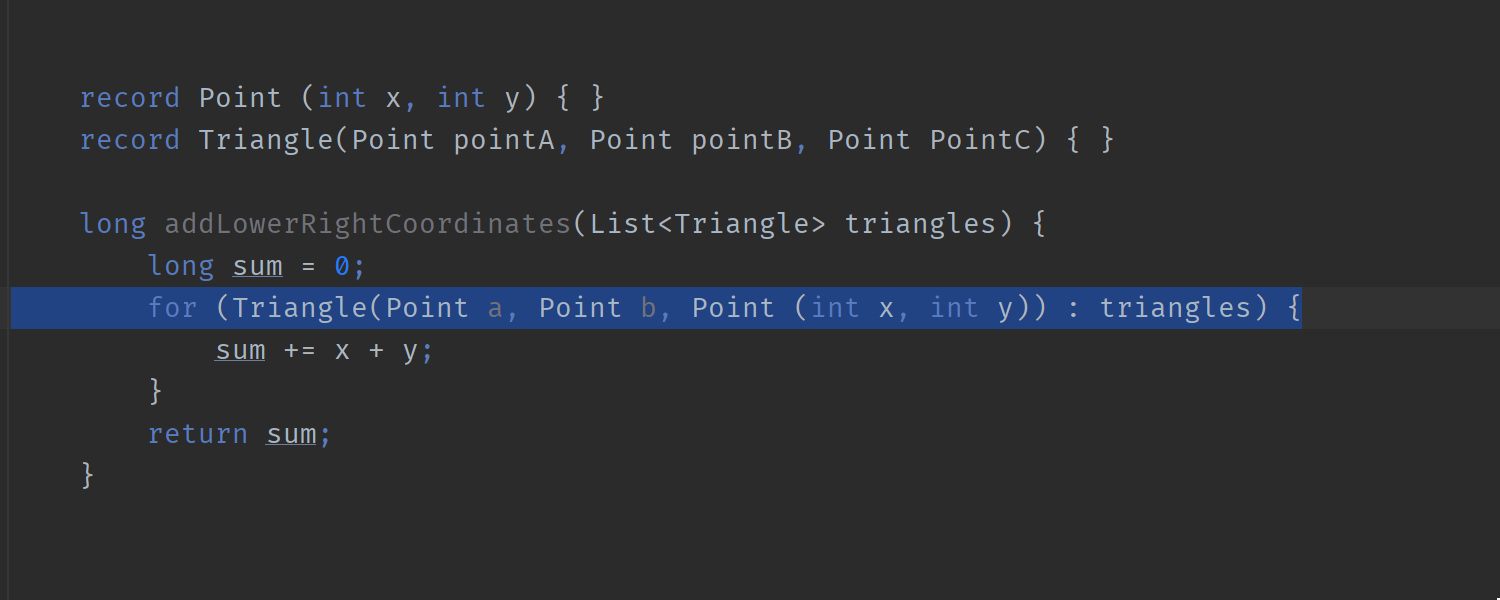
Compatibilidad con Java 20
Para continuar reduciendo la carga mental de los desarrolladores Java, IntelliJ IDEA 2023.1 admite las últimas actualizaciones añadidas a Java 20, incluidos los cambios en las funcionalidades del lenguaje Pattern Matching for switch y Record Patterns. Para obtener más detalles, consulte este artículo del blog.
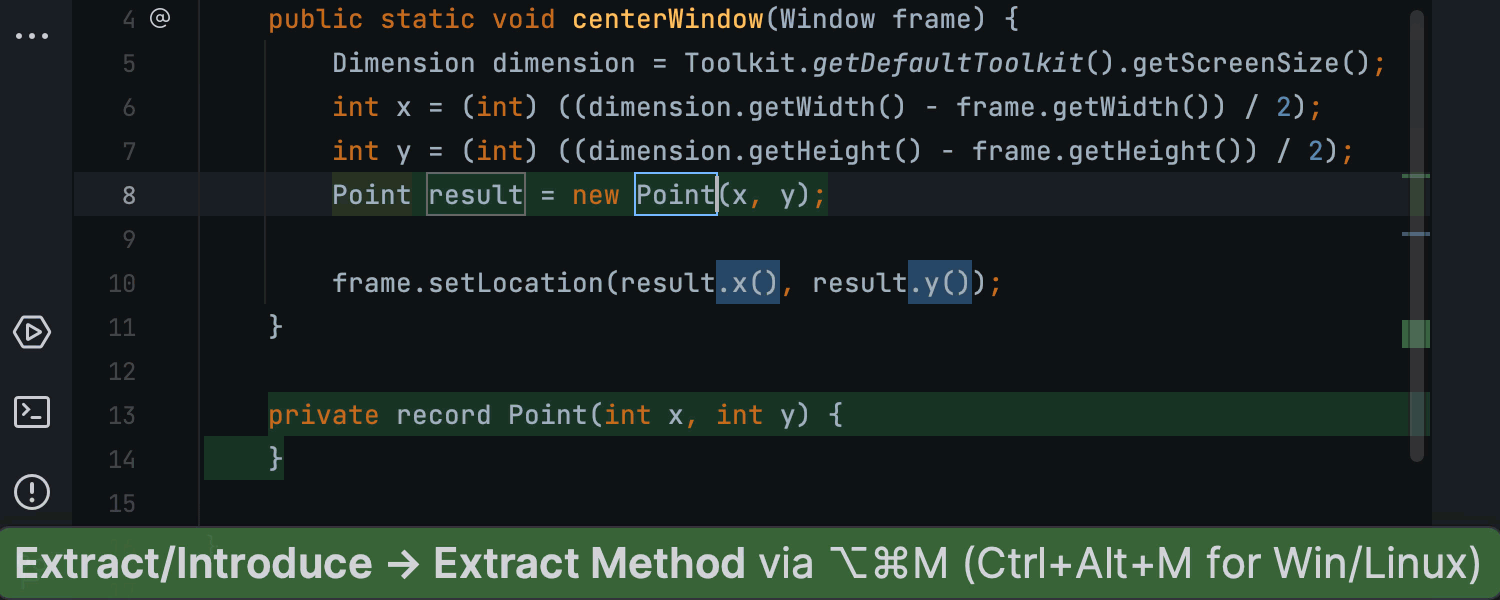
Mejora de la refactorización Extract Method
Hemos mejorado la refactorización Extract Method introduciendo la opción de aplicarla incluso cuando el fragmento de código seleccionado presenta varias variables que deben devolverse. En estos casos, el IDE sugiere primero envolver estas variables en un nuevo registro o clase de bean y luego realizar la extracción del método.
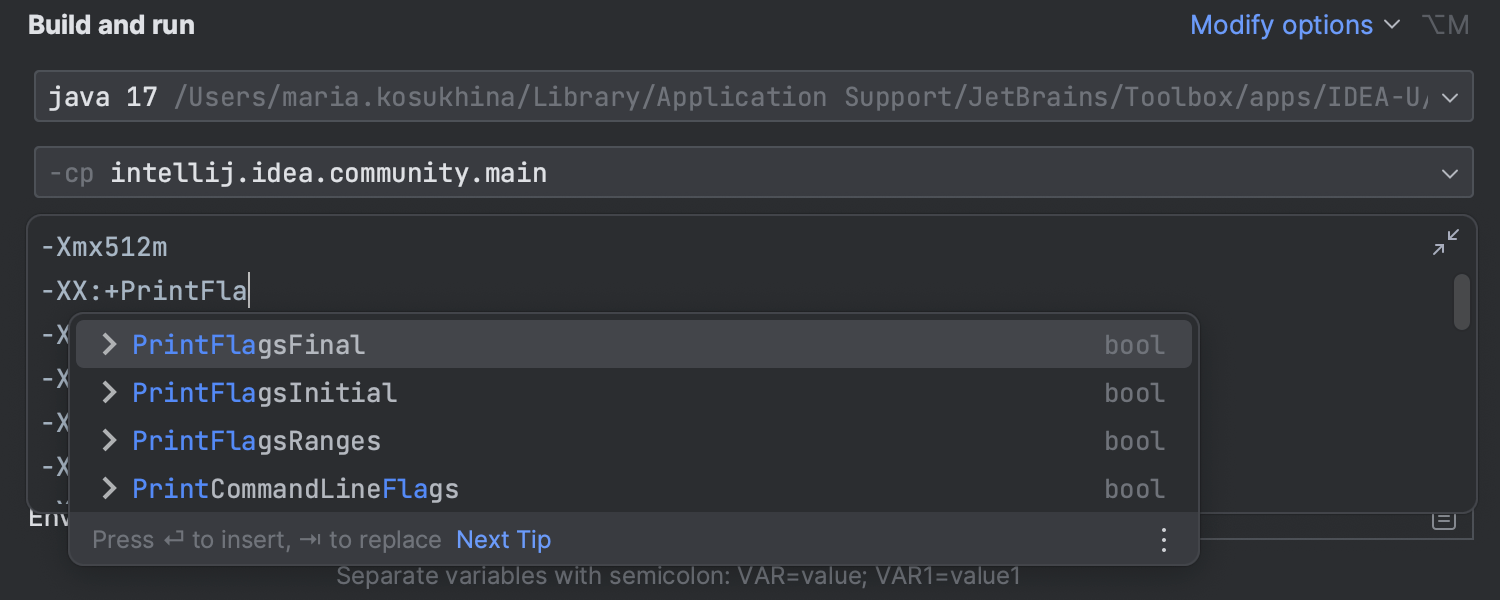
Autocompletado en el campo VM Options
Hemos integrado la funcionalidad de autocompletado en el campo VM Options de la ventana emergente Run/Debug configuration. Ahora, cuando empiece a escribir el nombre de un indicador, el IDE le sugerirá una lista de opciones disponibles en la línea de comandos. Esto funciona para las opciones -XX: y -X, así como para algunas opciones estándar que IntelliJ IDEA no configura de forma automática, como -ea, pero no para -cp o -release.
Scala
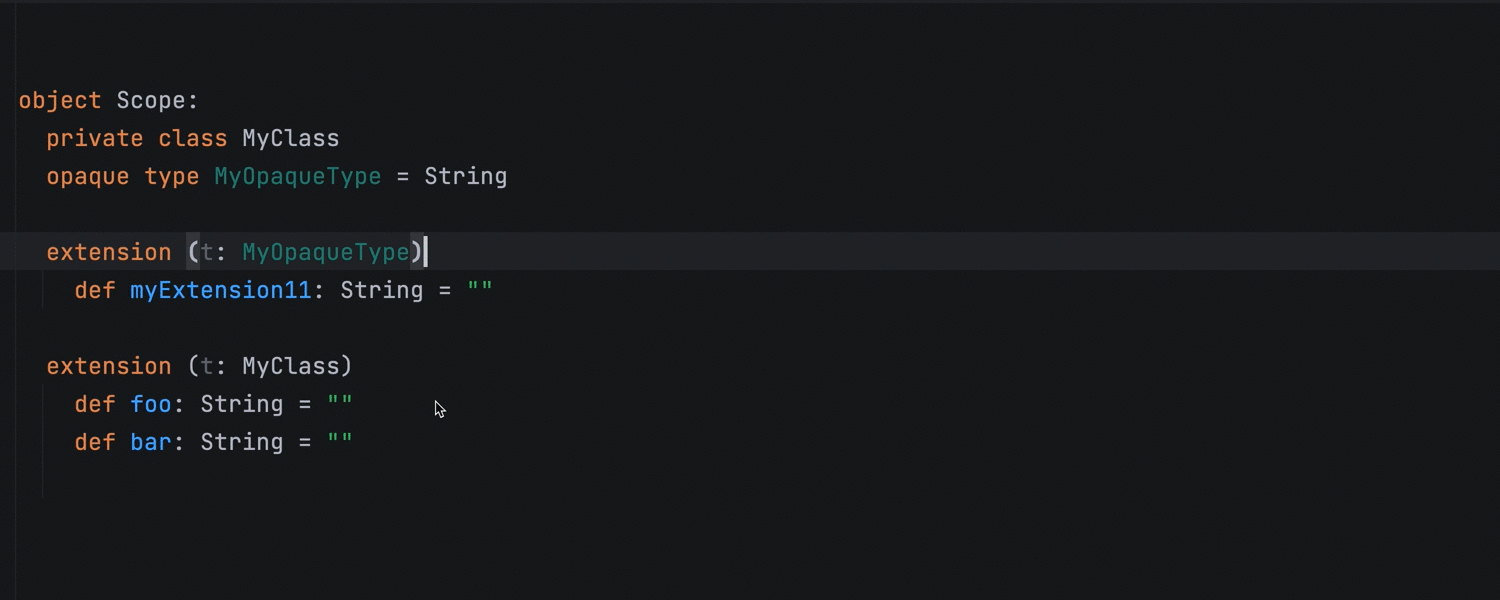
Compatibilidad mejorada con la sintaxis Scala sin llaves
IntelliJ IDEA puede ahora eliminar el azúcar sintáctico del código Scala sin llaves correctamente, y gestiona las refactorizaciones en las que se utiliza la función «fewer braces» (menos llaves). También admite la sintaxis sin llaves en las hojas de cálculo, e interpreta correctamente la sangría cuando mueve los métodos de extensión hacia arriba y hacia abajo en su código.
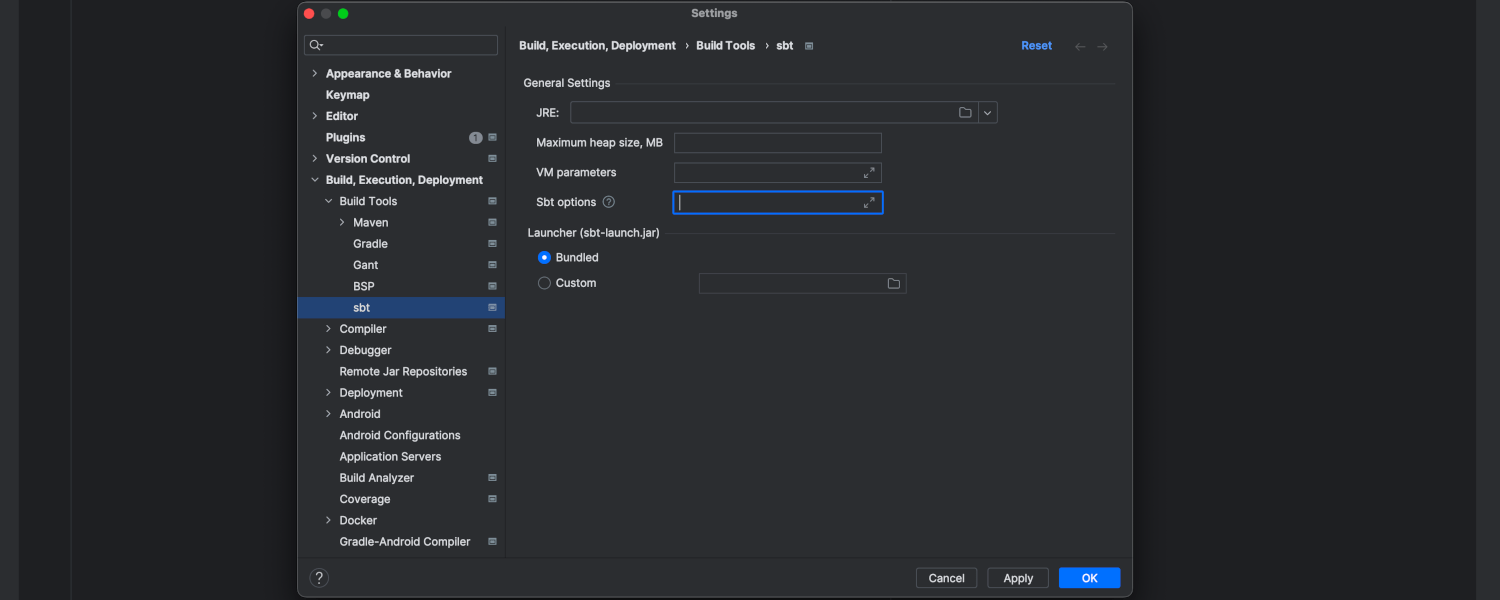
Mejor compatibilidad con proyectos sbt
En Gradle, cuando tenga un módulo vacío y desee crear el directorio raíz para el código fuente, puede utilizar el cuadro de diálogo New Directory, que contiene algunas sugerencias útiles. Con la v2023.1, este cuadro de diálogo también está disponible para los proyectos sbt. También puede especificar los parámetros del iniciador sbt en Settings/Preferences | Build, Execution, Deployment | Build Tools | sbt, y la acción Find usages (Alt+F7) busca ahora símbolos en los archivos sbt.
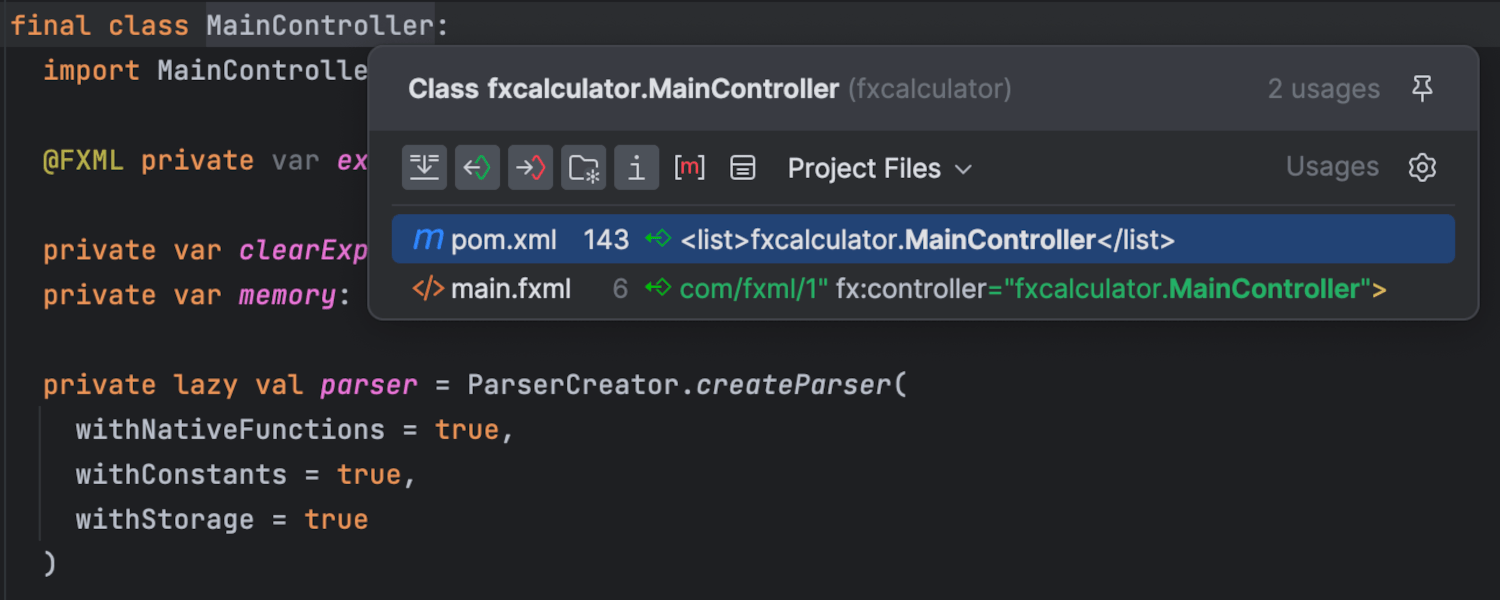
Inspecciones de Scala actualizadas
La inspección Unused declaration ha recibido una serie de correcciones y mejoras. IntelliJ IDEA ahora puede detectar el uso de símbolos en los archivos XML de su proyecto. La inspección también distingue entre referencias a términos y referencias a tipos, no etiquetando una como en uso si en realidad es la otra la que lo está. También se ha actualizado la inspección Can be private. Por ejemplo, ya no verá resaltadas las definiciones de nivel superior en las hojas de cálculo y las clases locales. Para las llamadas recursivas, ahora verá un icono del medianil a la izquierda de la línea con la llamada.
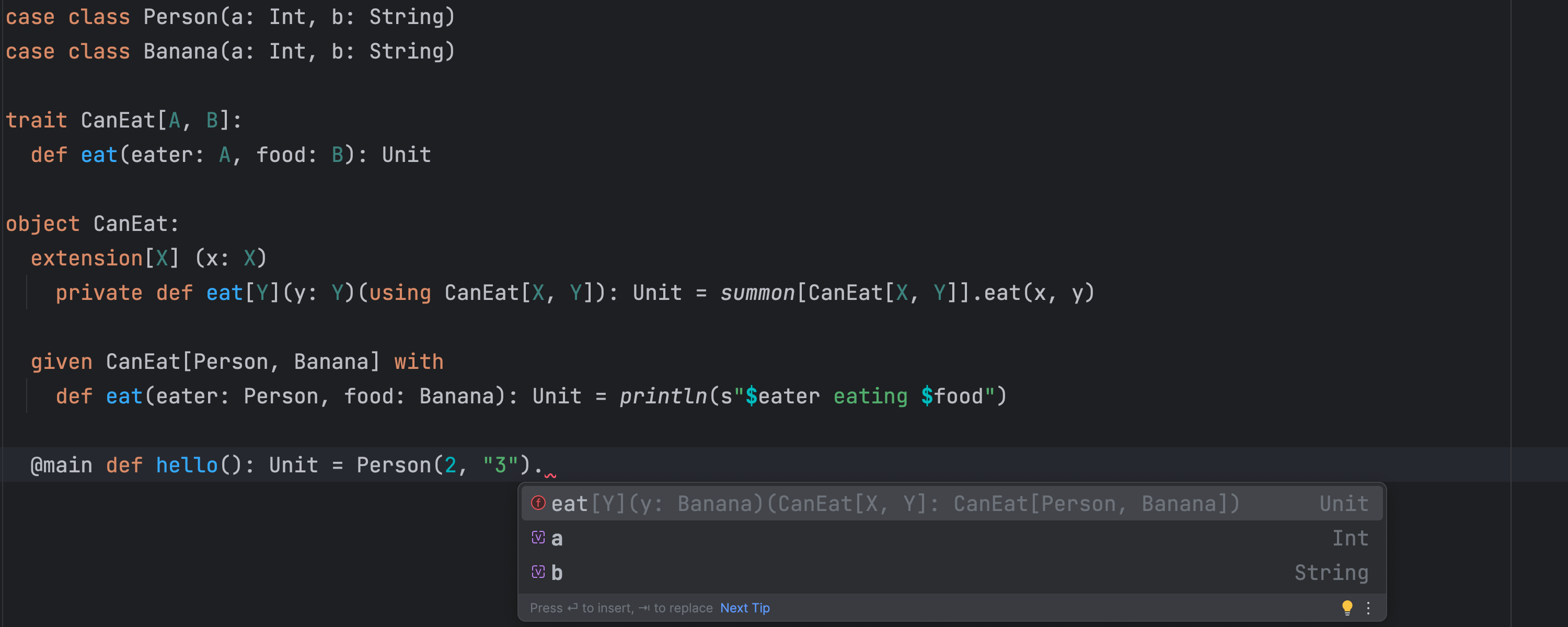
Mejoras en la edición de código para Scala 3
Hemos mejorado el rendimiento del resaltado de Scala 3 cuando se importan muchos parámetros implícitos y son necesarios para analizar el código, por ejemplo, cuando se utiliza la biblioteca Cats. IntelliJ IDEA 2023.1 también presenta muchas mejoras de compatibilidad sintáctica, como la correcta generación automática de métodos de anulación con cláusulas using.
Gestión simplificada de las importaciones
Si utiliza el resaltado basado en el compilador, hasta ahora todas las importaciones se marcaban como utilizadas. Scala 3.3, sin embargo, introdujo una nueva opción del compilador, -Wunused:imports. El IDE ahora puede identificar las importaciones no utilizadas si su proyecto utiliza esta opción. También hemos arreglado la acción de autoimportación para Enums.
Mejoras en los decompiladores de Scala 3 y Scala 2
IntelliJ IDEA 2023.1 aporta numerosas correcciones y mejoras a los decompiladores de Scala 3 y Scala 2. El resultado de la decompilación del bytecode de Scala 2 y Scala 3 se ha unificado y ahora es más fácil de leer.
Perfilador
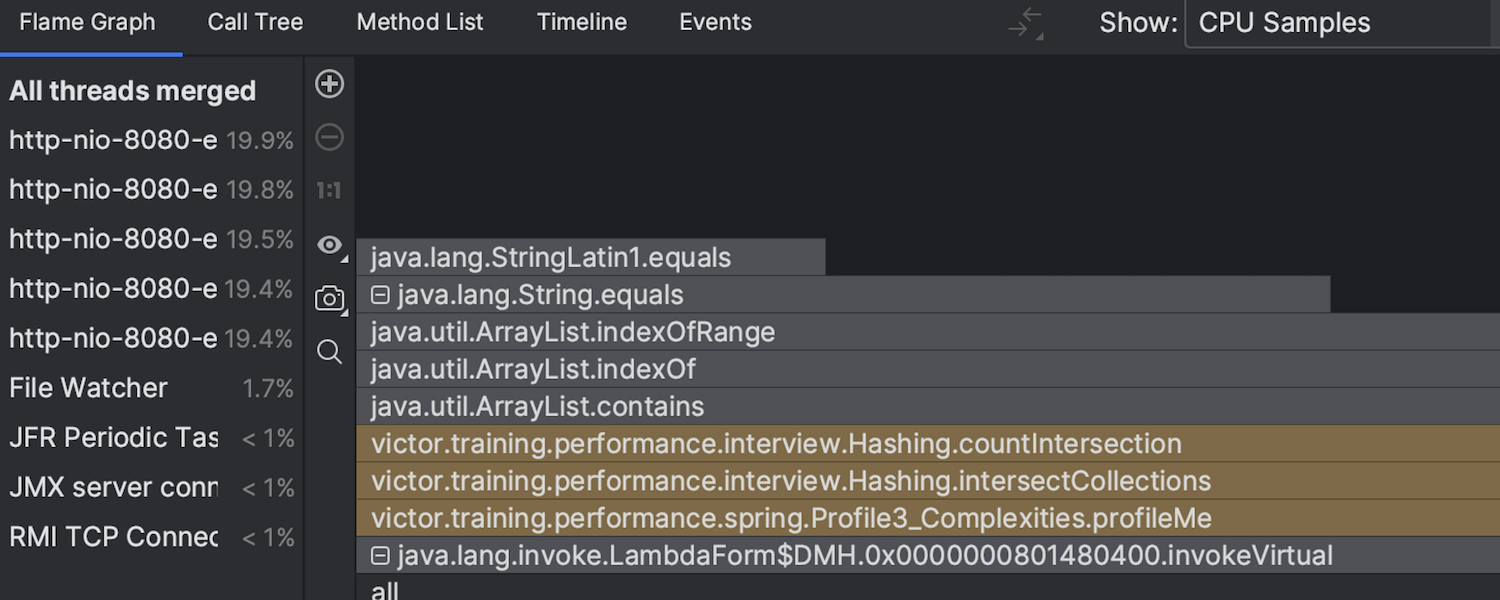
Mejora de la interfaz de usuario de la pestaña Flame Graph Ultimate
Hemos actualizado la pestaña Flame Graph introduciendo un resaltado por colores para las llamadas. Los métodos pertenecientes al proyecto abierto en ese momento aparecen ahora resaltados en amarillo. De este modo, podrá distinguir fácilmente el código que puede modificar para resolver un determinado problema de rendimiento. También hemos reelaborado el esquema de colores general de la pestaña Flame Graph para que resulte más agradable a la vista.
Sistemas de control de versiones
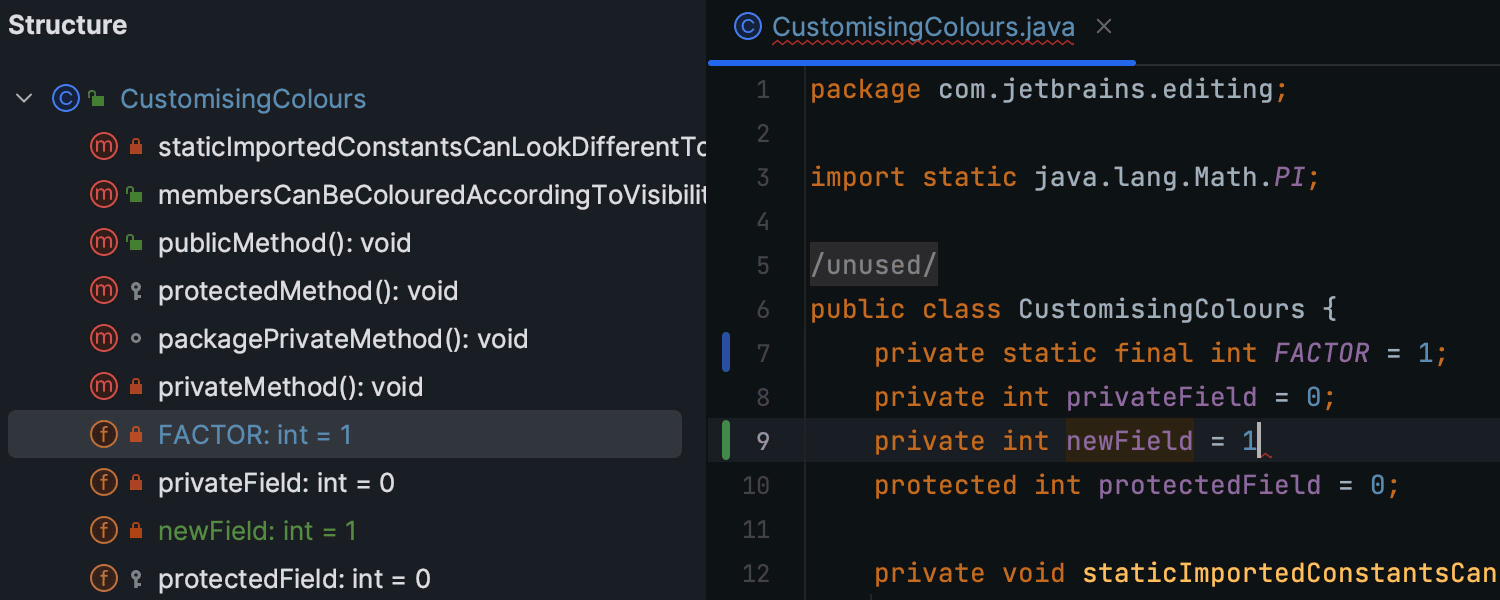
Sugerencias de color sobre el estado del VCS en la ventana de herramientas Structure
Para que el seguimiento de los cambios en los archivos resulte más cómodo, hemos añadido sugerencias de color a la ventana de herramientas Structure. Los nombres de los objetos modificados pasarán a ser azules y los nombres de los objetos recién añadidos aparecerán en la ventana de herramientas resaltados en verde.
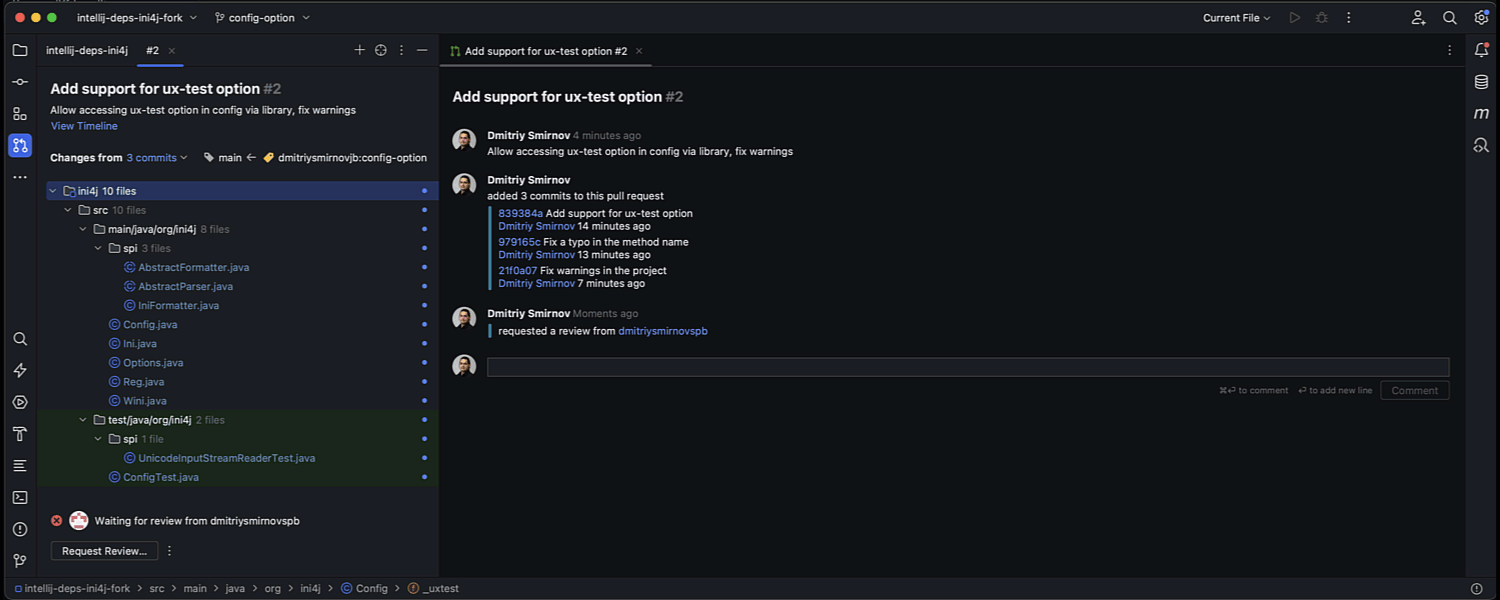
Flujo de trabajo de revisión de código mejorado para GitHub
Para simplificar el proceso de revisión de código dentro del IDE, hemos rediseñado la ventana de herramientas Pull Request. Ahora cuenta con una pestaña dedicada para cada solicitud de incorporación de cambios que abra. La pestaña muestra instantáneamente la lista de archivos modificados, pero ahora proporciona menos información que antes, lo que le permite centrarse mejor en la tarea actual. Ahora también hay un botón específico para ejecutar fácilmente la acción que se considere más relevante dado el estado actual de la solicitud de incorporación de cambios.
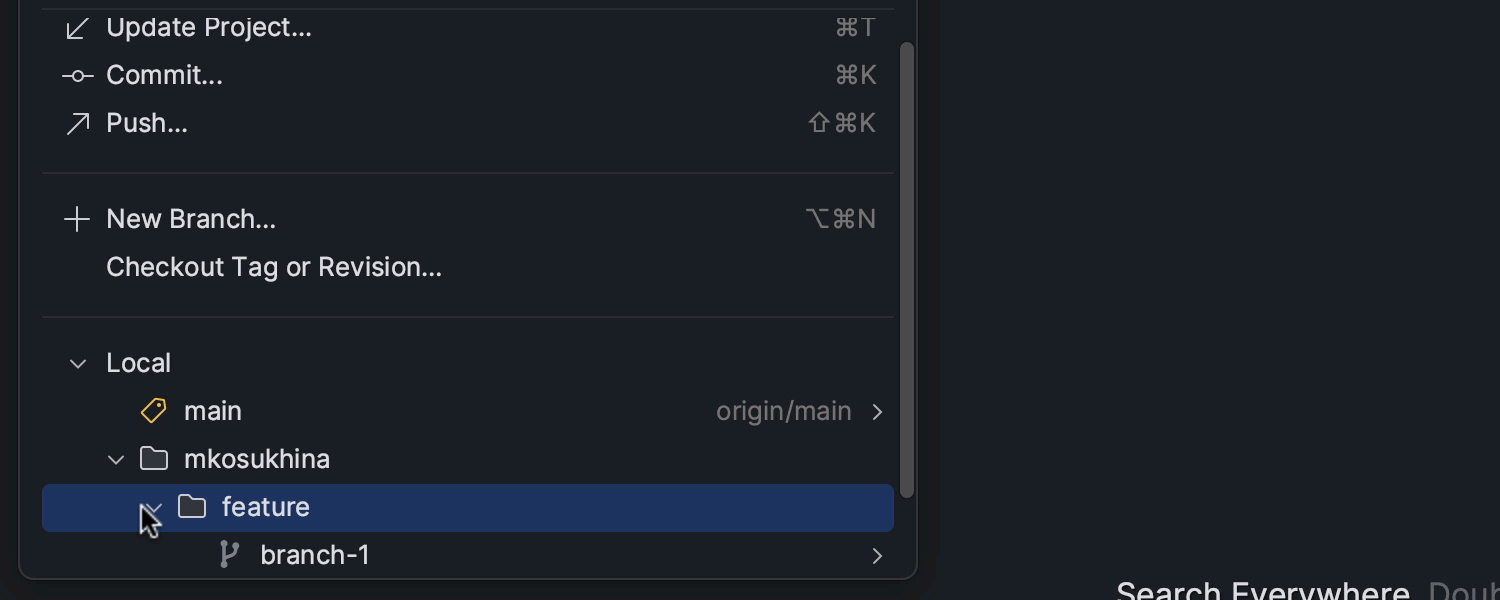
Mejora de la ventana emergente Branches
Hemos mejorado la usabilidad de la ventana emergente Branches. Por ejemplo, navegar entre ramas es ahora más fácil, ya que están agrupadas y almacenadas en listas desplegables.
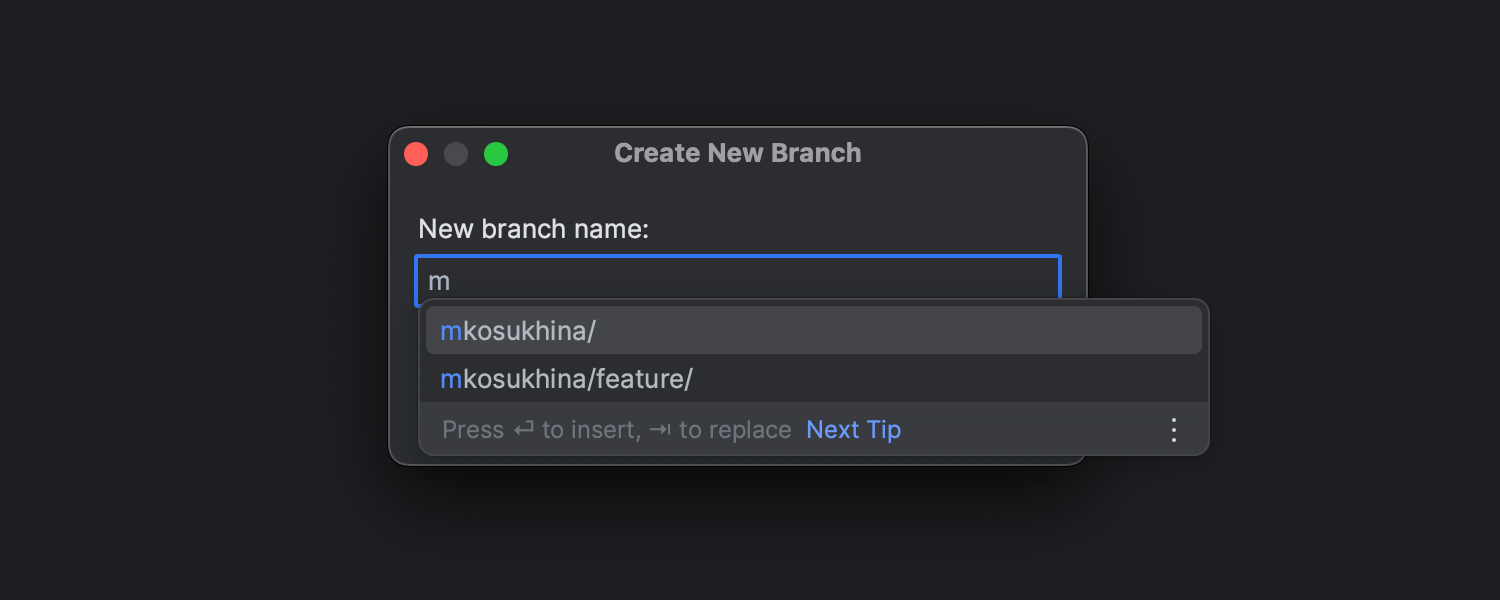
Autocompletado en la ventana emergente Create New Branch
IntelliJ IDEA 2023.1 incorpora autocompletado en la ventana emergente Create New Branch. Una vez que empiece a escribir un nombre para su nueva rama, el IDE le sugerirá prefijos relevantes basándose en los nombres de las ramas locales existentes.
Herramientas de compilación
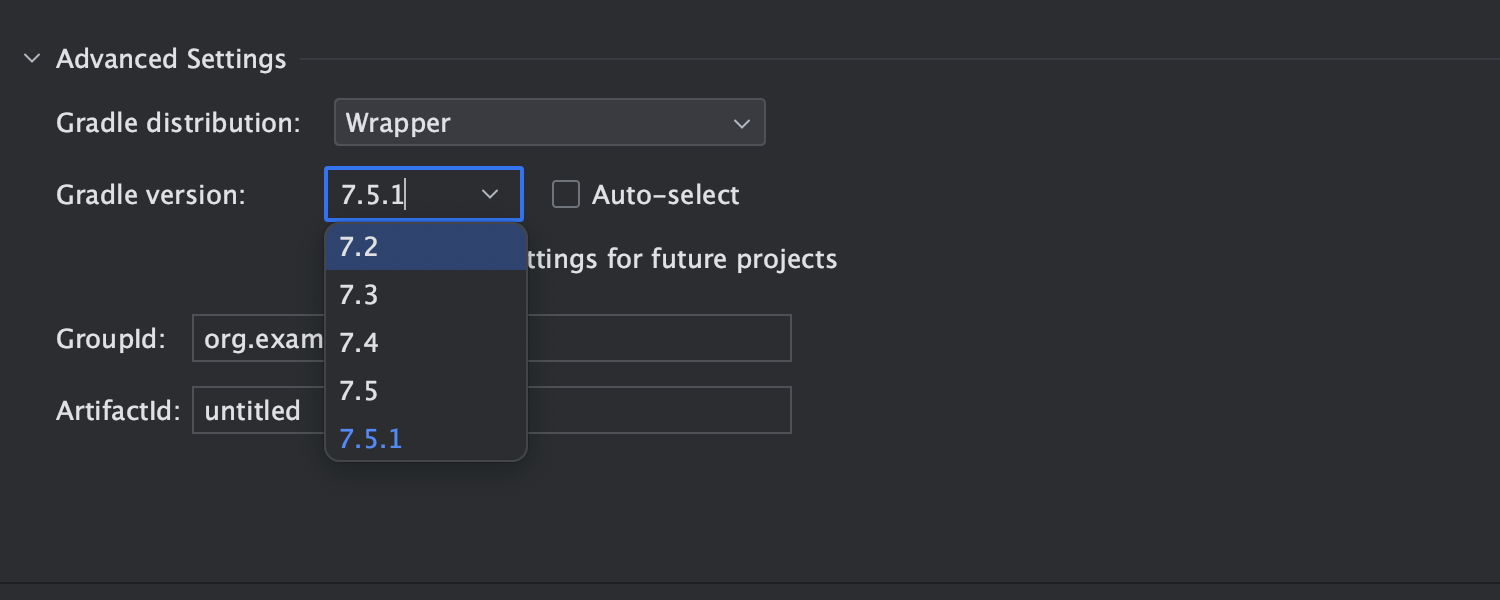
Opción para especificar la versión de Gradle en la creación del proyecto
Al configurar un nuevo proyecto Gradle, ahora es posible seleccionar la versión de contenedor necesaria directamente en el asistente New Project. Despliegue la sección Advanced Settings, desmarque Auto-select e indique la opción que prefiera. Puede hacer que el IDE recuerde su elección activando Use these settings for future projects debajo del cuadro combinado Gradle version.
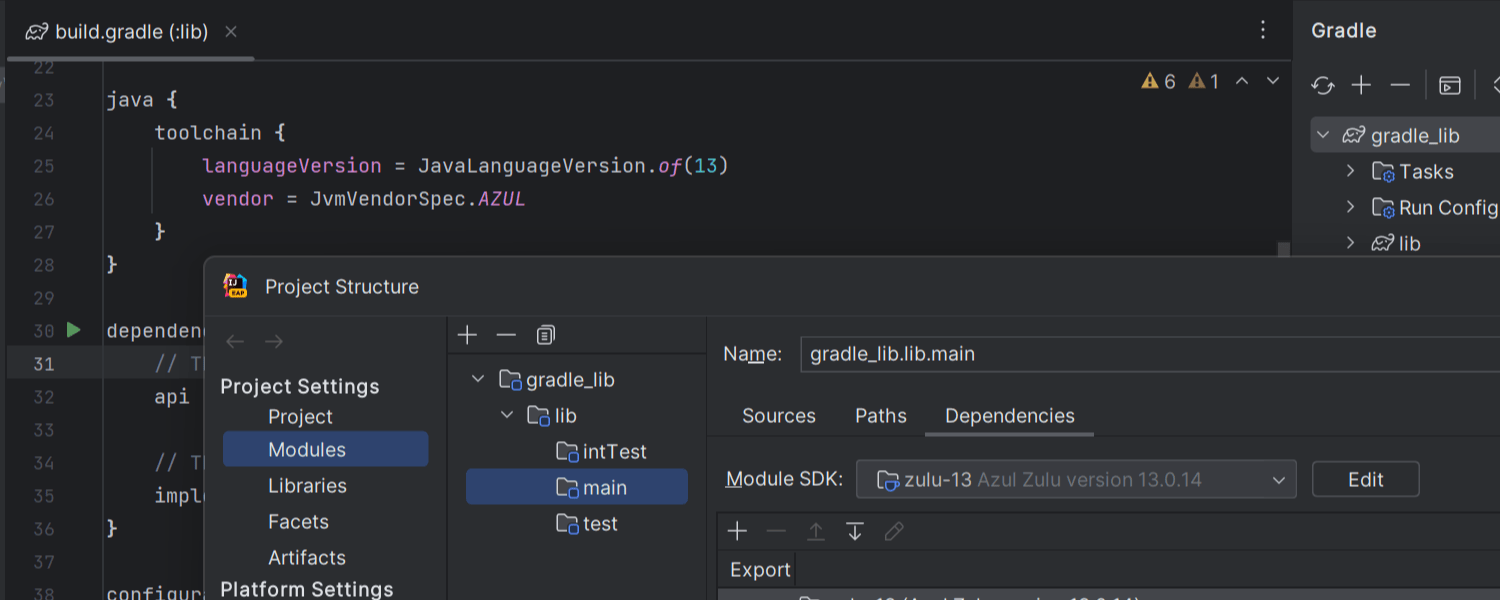
SDK de Java detectado desde la cadena de herramientas Gradle
Al importar un proyecto, IntelliJ IDEA 2023.1 ahora puede detectar la configuración de la cadena de herramientas Gradle y configurar el SDK de Java correspondiente en los ajustes del módulo.
Ejecutar / Depurar
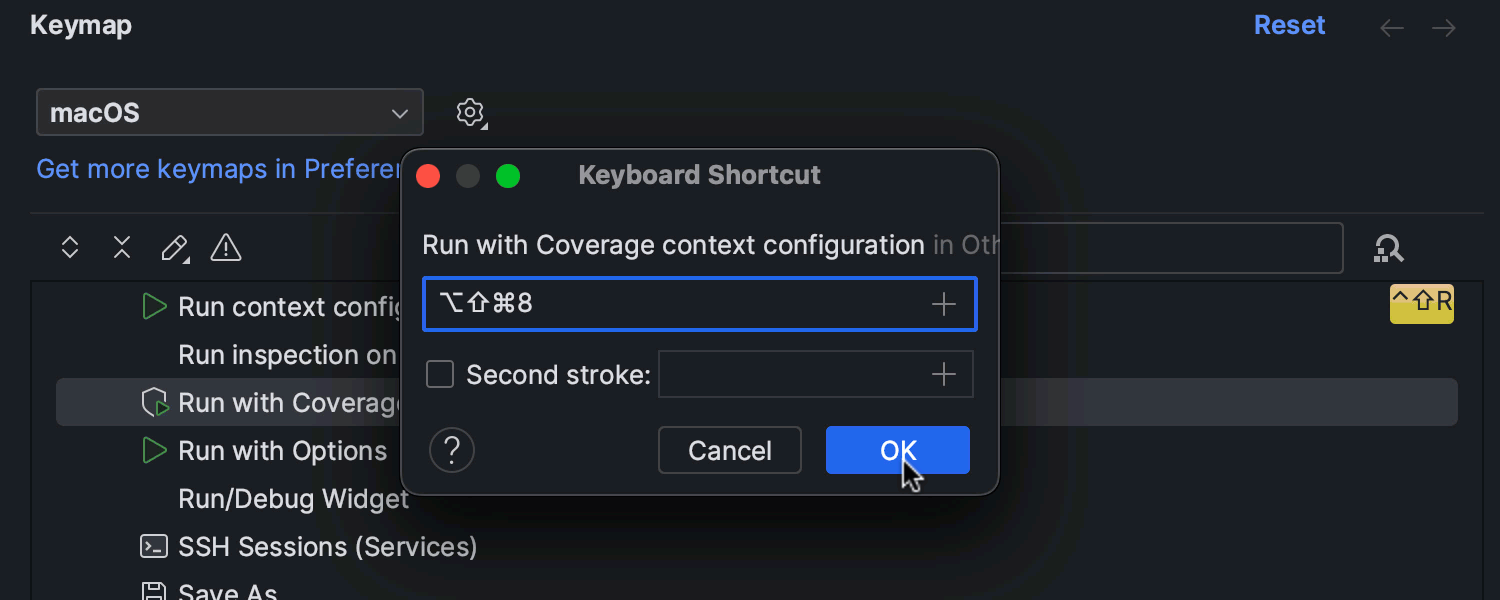
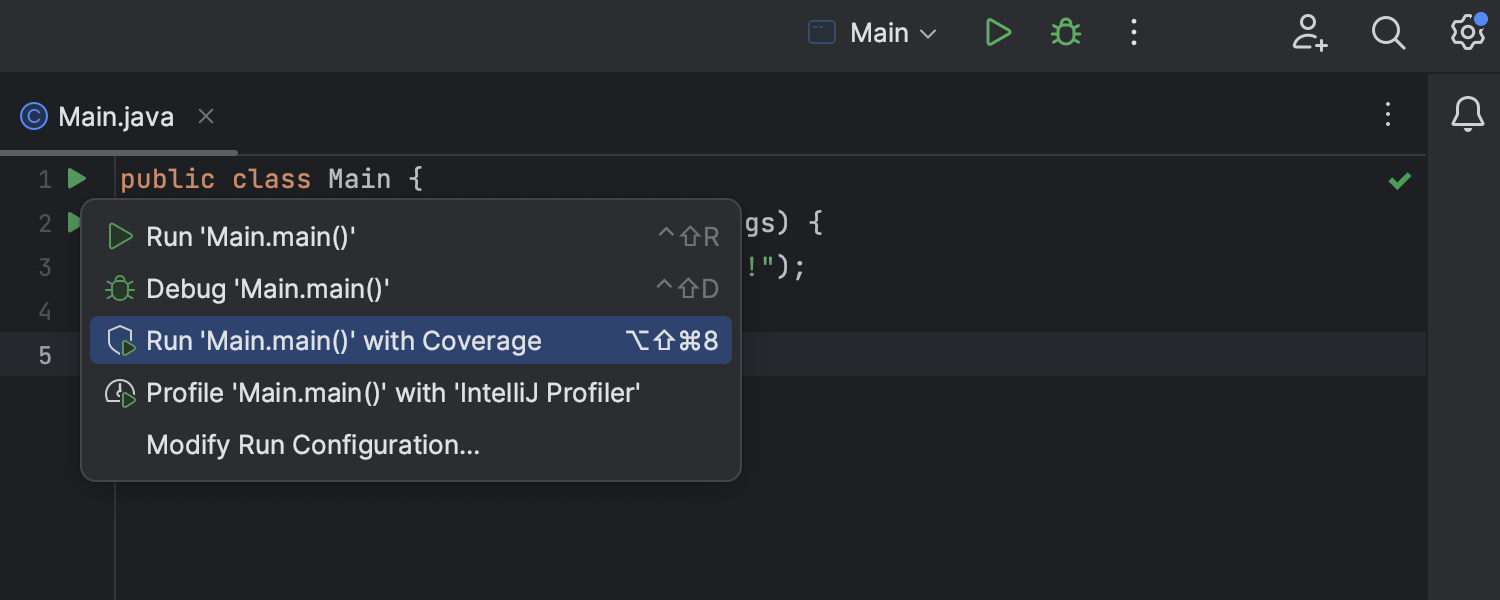
Opción para asignar un atajo personalizado para ejecutar el archivo actual con cobertura
En IntelliJ IDEA 2023.1 puede crear un acceso directo para lanzar la acción Run with coverage para el archivo que tenga abierto en ese momento, aunque aún no se haya creado la configuración de ejecución. Para asignar un atajo de este tipo, vaya a Settings/Preferences | Keymap, busque la opción Run with Coverage context configuration y, a continuación, añada una nueva combinación de teclas para ella.
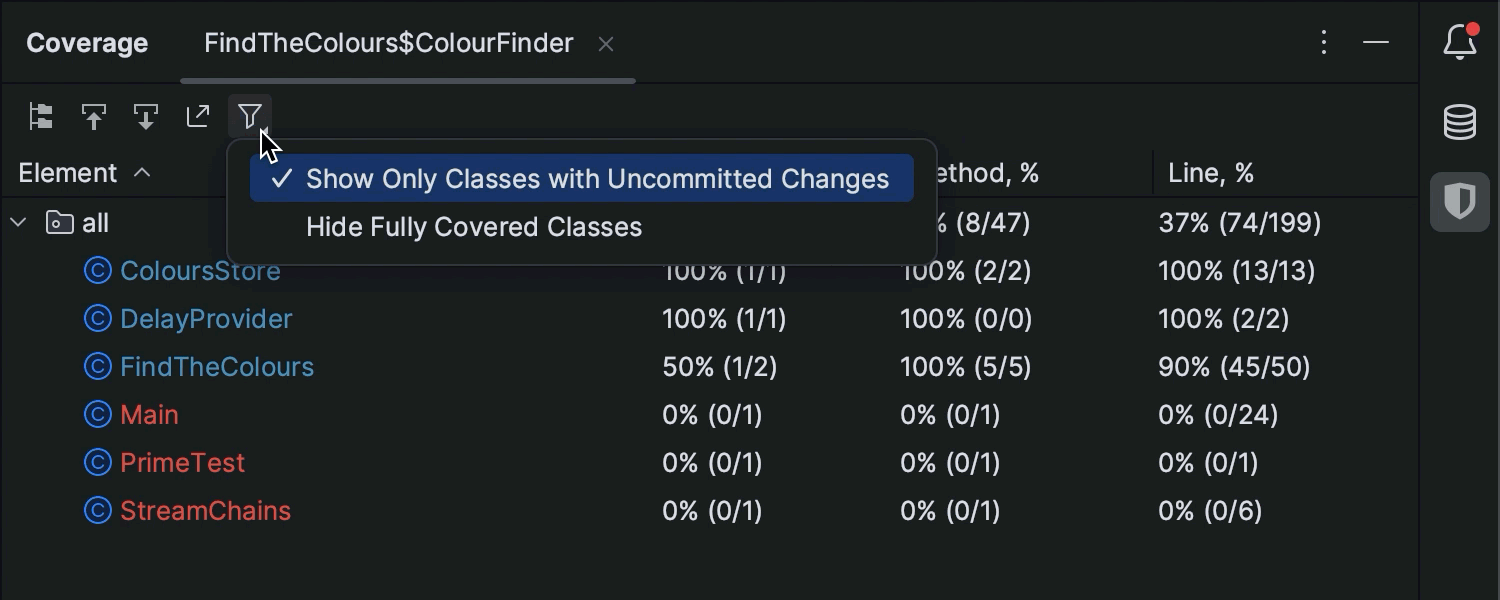
Opción para filtrar clases en la vista Coverage
En IntelliJ IDEA 2023.1, puede filtrar las clases en la vista Coverage para centrarse en las clases y métodos actualizados recientemente que requieren una atención especial a la hora de realizar las pruebas. De forma predeterminada, verá una lista de clases con cambios no confirmados. La segunda opción de filtrado le permite ocultar las clases que están totalmente cubiertas.
Marcos de trabajo y tecnologías
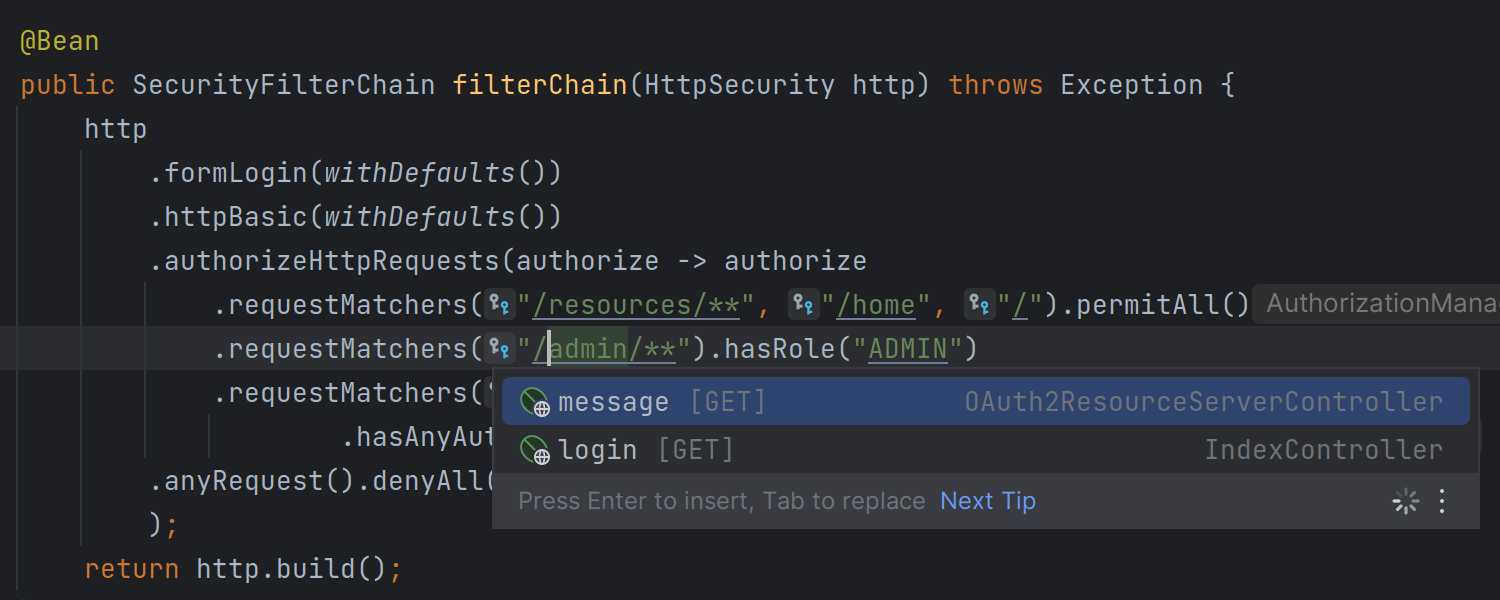
Compatibilidad con Spring Security 6 Ultimate
IntelliJ IDEA Ultimate 2023.1 proporciona soporte actualizado para la navegación a asignaciones URL y roles de seguridad para API introducidos en Spring Security 6.
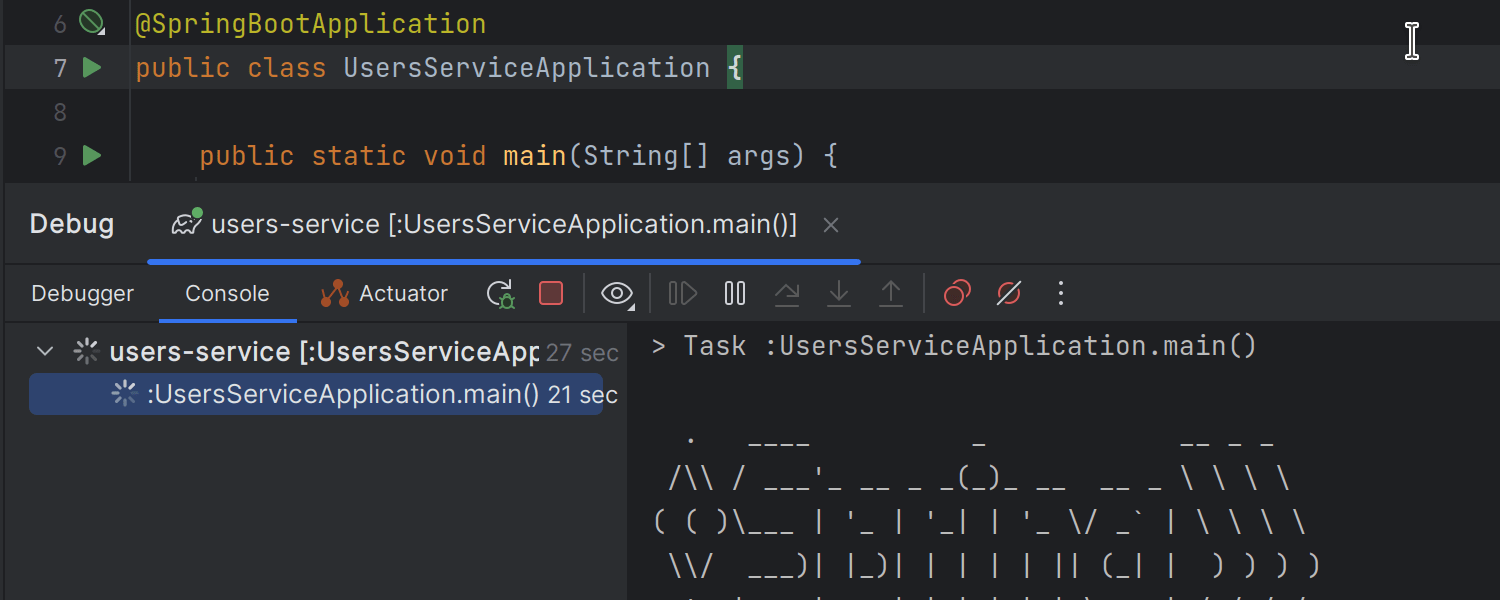
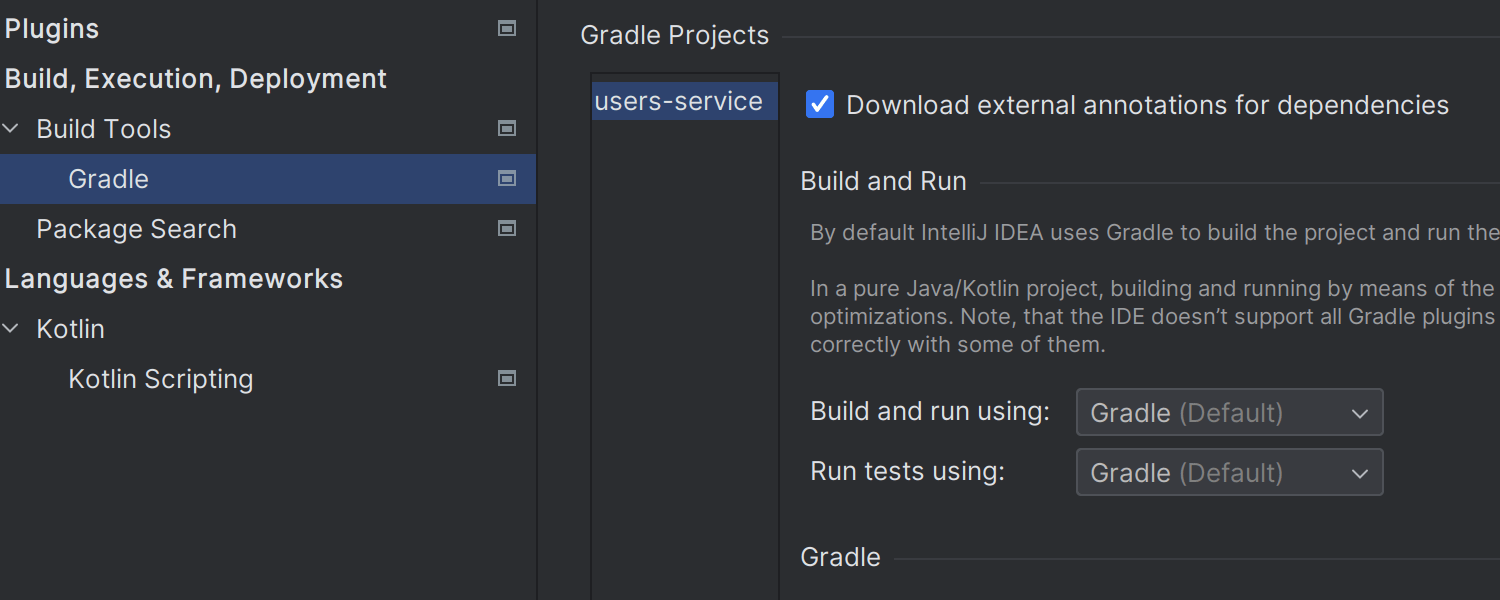
Delegación de la compilación y ejecución a Gradle en la configuración de ejecución de Spring Ultimate
En la configuración de ejecución de Spring, Gradle es ahora la opción predeterminada para ejecutar y compilar proyectos. El IDE utiliza ahora la configuración principal para compilar y ejecutar el proyecto usando Gradle como se define en Settings/Preferences | Build, Execution, Deployment | Build Tools | Gradle.
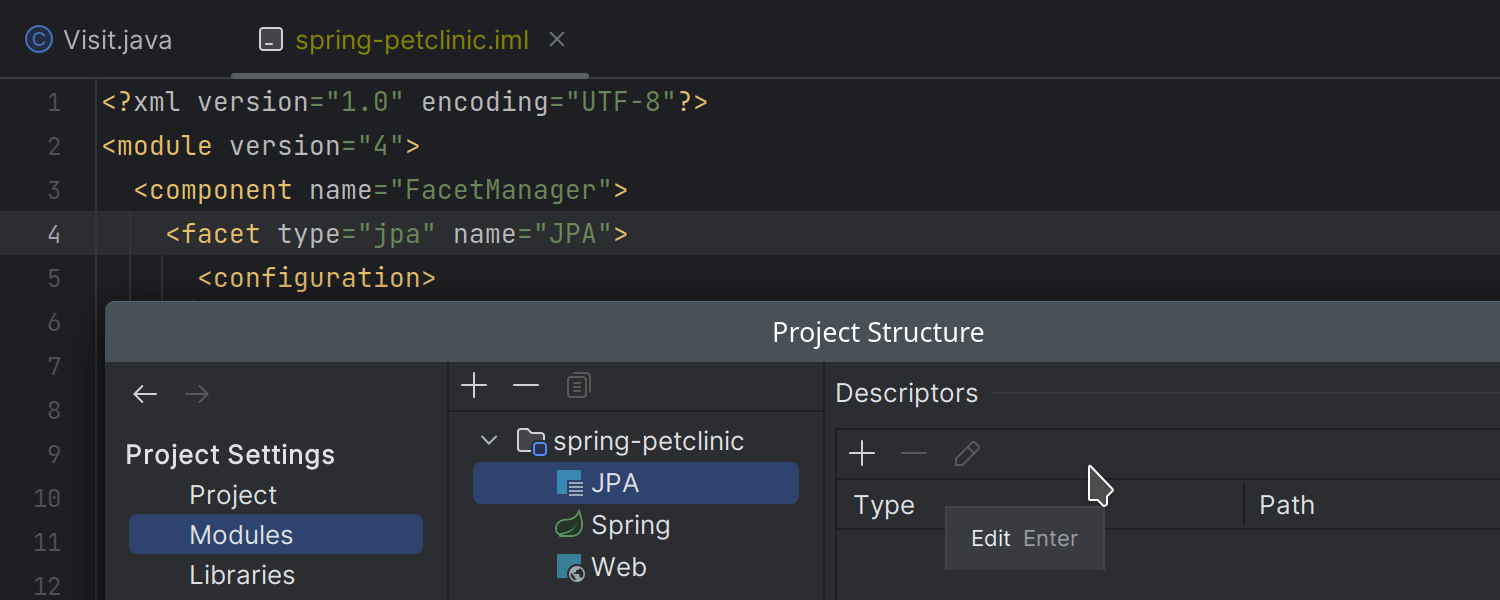
Opción para compartir la configuración de facetas de Spring y JPA a través de VCS Ultimate
Con IntelliJ IDEA Ultimate 2023.1 puede cambiar y compartir la configuración de Spring y JPA mediante facetas personalizadas en File | Project Structure | Modules. Por ejemplo, para compartir una fuente de datos seleccionada para JPA dentro de su equipo, ahora puede crear una faceta JPA y confirmar su configuración en el sistema de control de versiones añadiendo un archivo de módulo con la extensión *.iml.
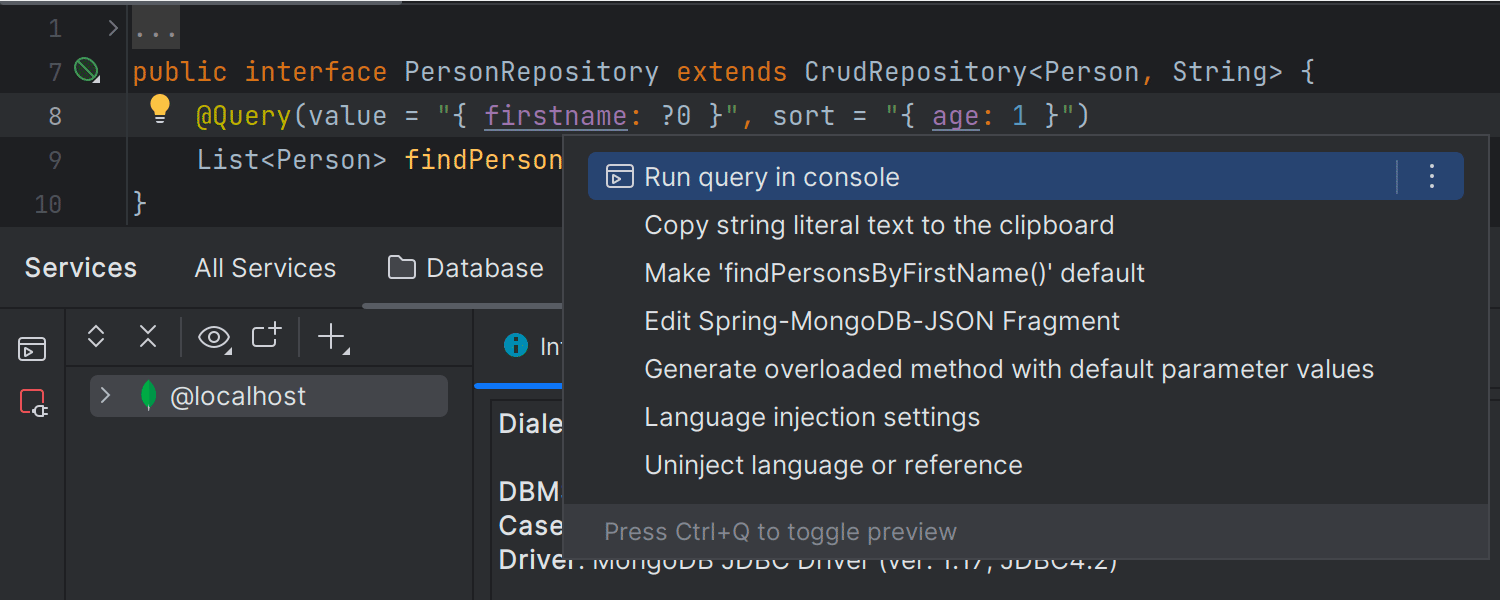
Posibilidad de ejecutar consultas MongoDB en la consola Database desde los repositorios Spring y Micronaut Data Ultimate
IntelliJ IDEA Ultimate 2023.1 permite ejecutar consultas MongoDB en la consola Database desde los repositorios de Spring y Micronaut Data. Para ello, utilice la nueva acción de intención Run query in console en la cadena de consulta. El IDE generará las llamadas JavaScript apropiadas, incluidos parámetros de solicitud adicionales como sort.
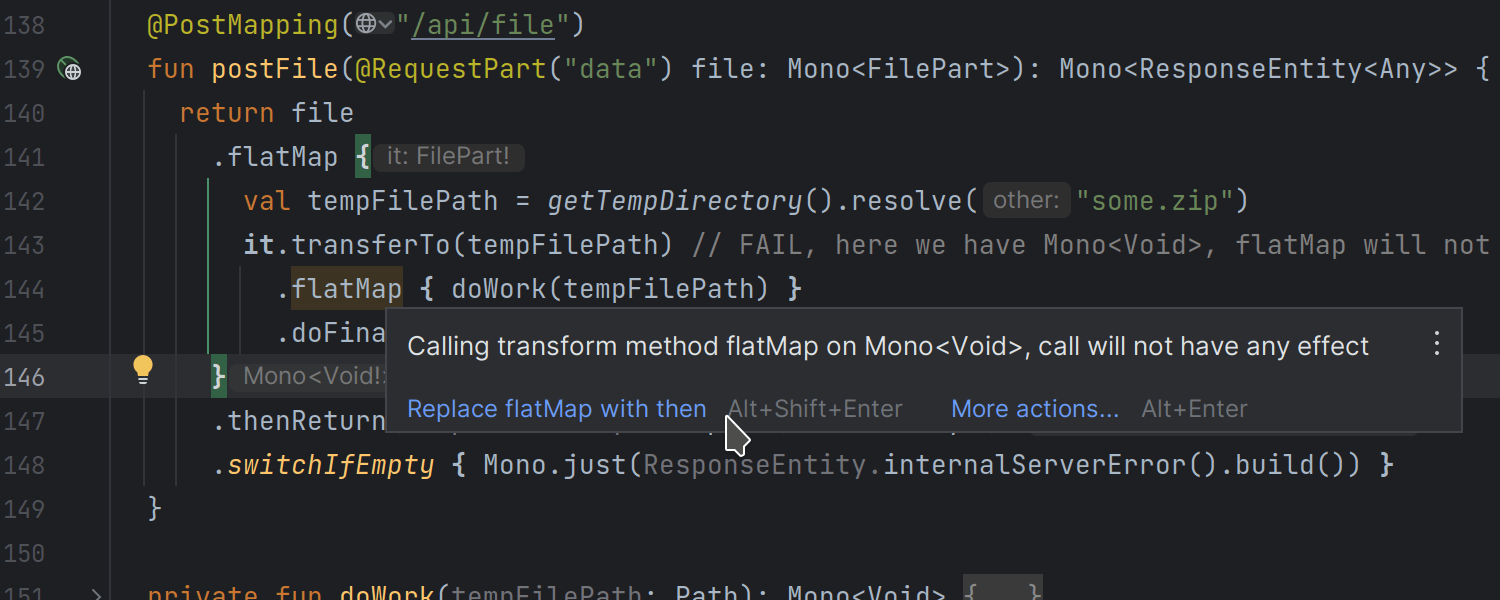
Project Reactor: Inspecciones mejoradas para código reactivo Ultimate
IntelliJ IDEA Ultimate 2023.1 ofrece una gama más amplia de inspecciones para el código reactivo. For example, the IDE now reports usages of transformation operators with the Mono<Void> type described in the Reactor 3 Reference Guide.
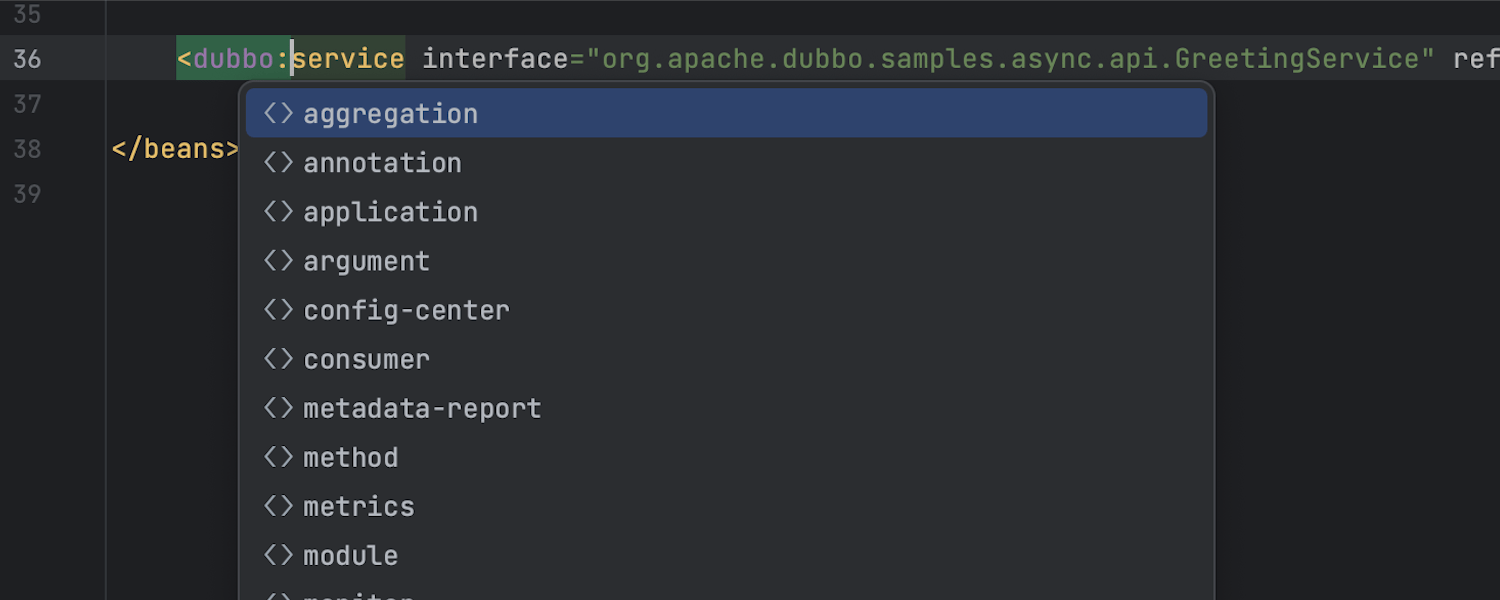
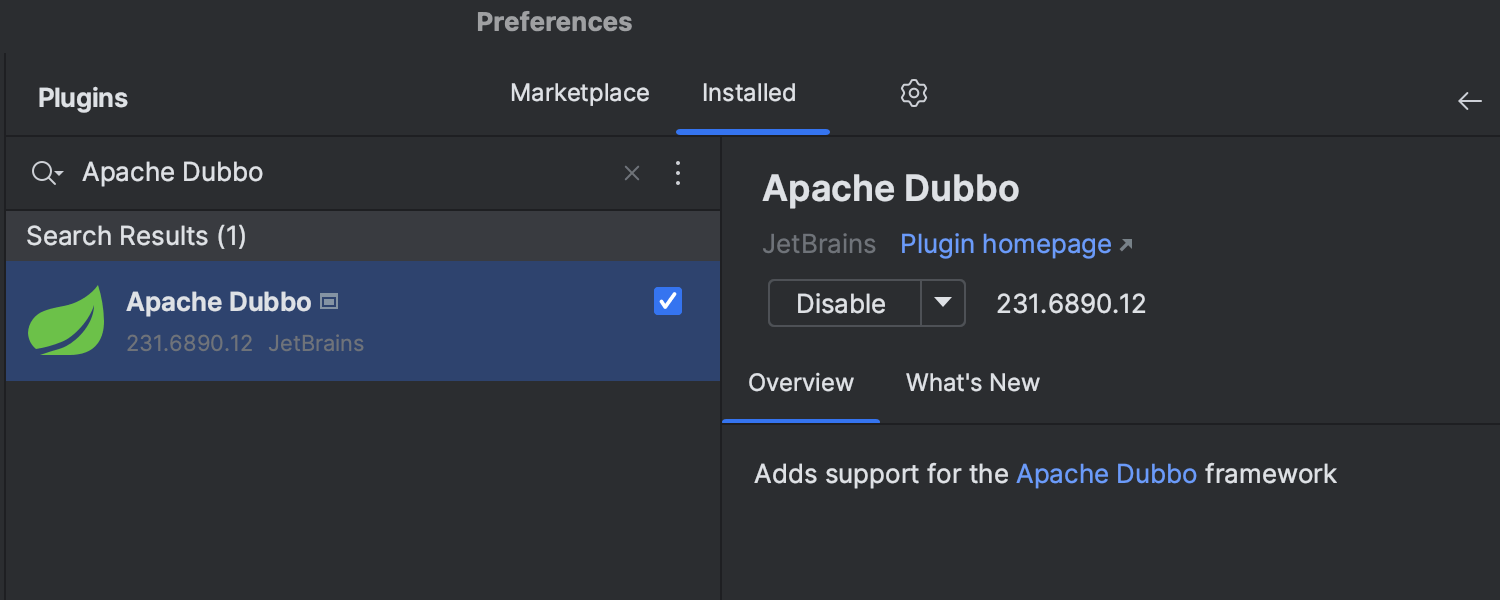
Compatibilidad con Apache Dubbo Ultimate
Hemos implementado un nuevo complemento específico que integra Apache Dubbo, proporcionando la funcionalidad del marco de trabajo como parte de la compatibilidad de IntelliJ IDEA con Spring. Puede descargar este complemento desde JetBrains Marketplace o instalarlo directamente en el IDE a través de Settings/Preferences | Plugins.
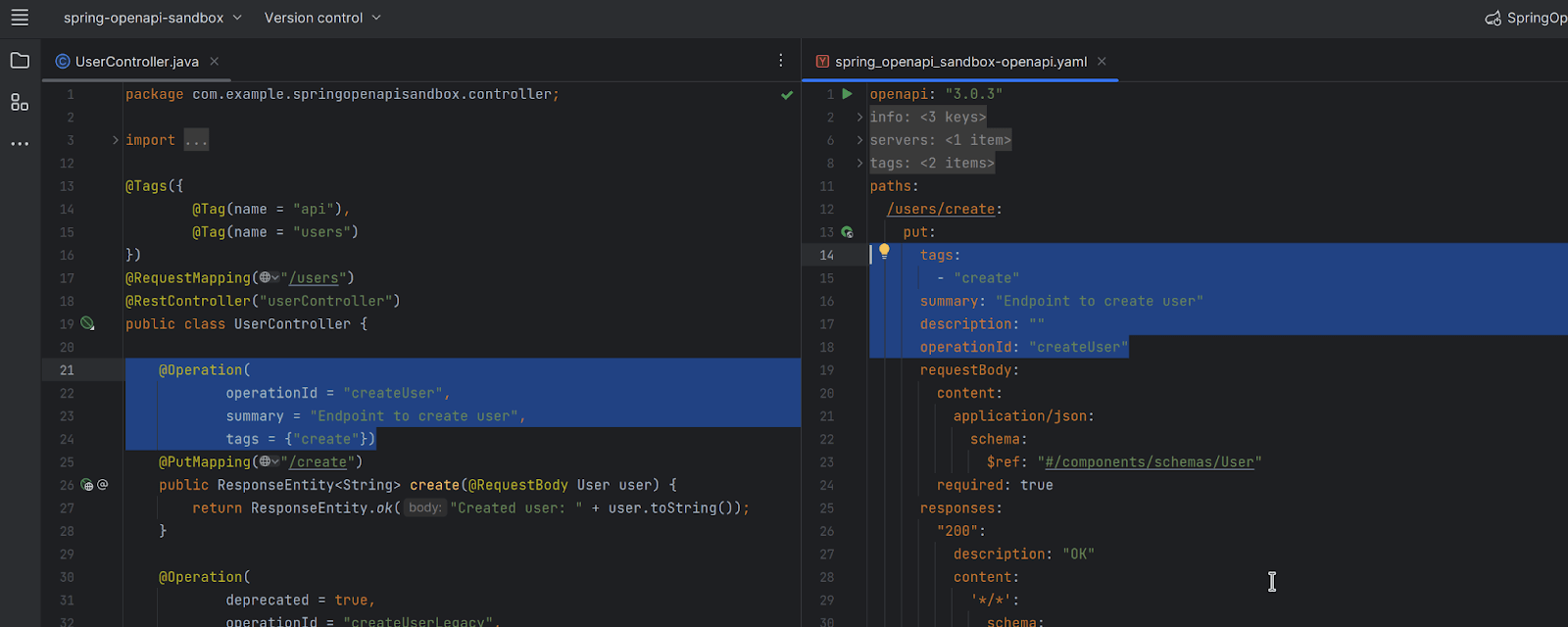
Reconocimiento de anotaciones Swagger para la generación de OpenAPI Ultimate
Si define metadatos adicionales para las API utilizando anotaciones Swagger 2.X en controladores Spring, IntelliJ IDEA Ultimate incluye ahora estas anotaciones al generar archivos OpenAPI desde el cuadro de diálogo emergente de inserción de URL o desde la ventana de herramientas Endpoints.
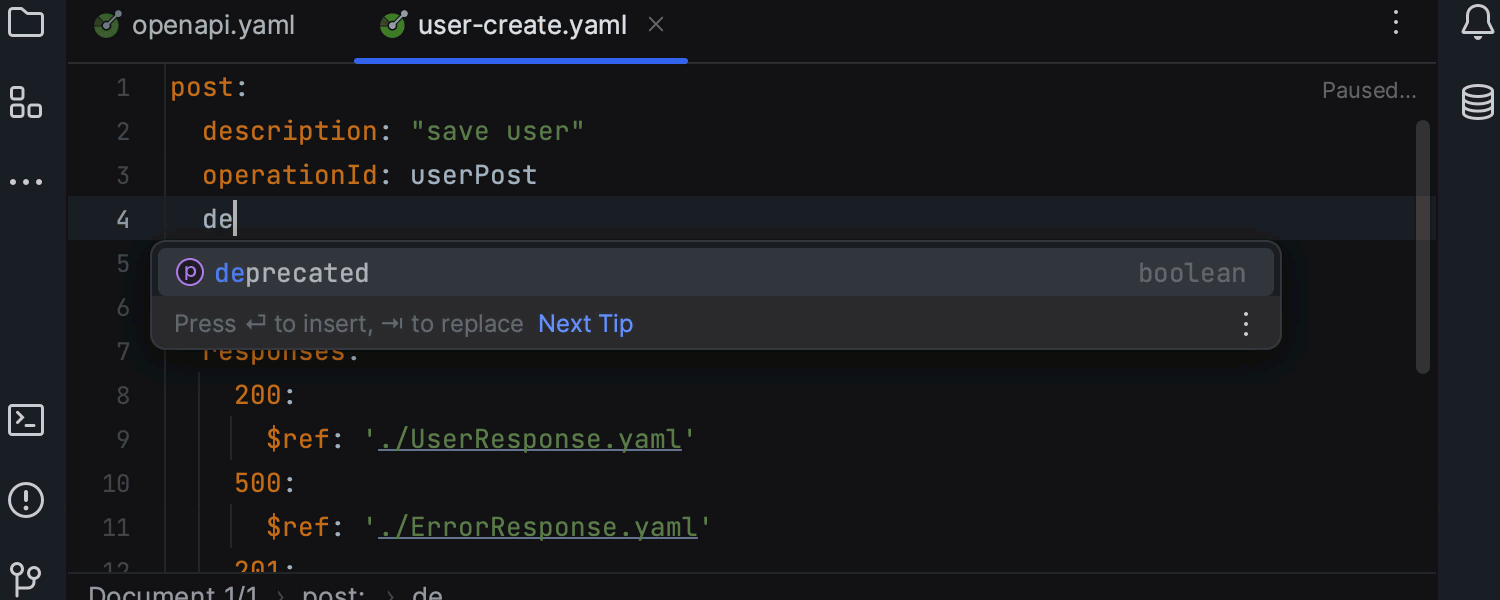
Opción para editar partes de las especificaciones OpenAPI divididas en varios archivos Ultimate
Ahora es posible editar partes de especificaciones OpenAPI más grandes en archivos separados mientras se navega fácilmente entre ellos. Además, el IDE proporciona completado y resaltado de código para estos archivos de la misma forma que lo hace para el archivo de especificación principal.
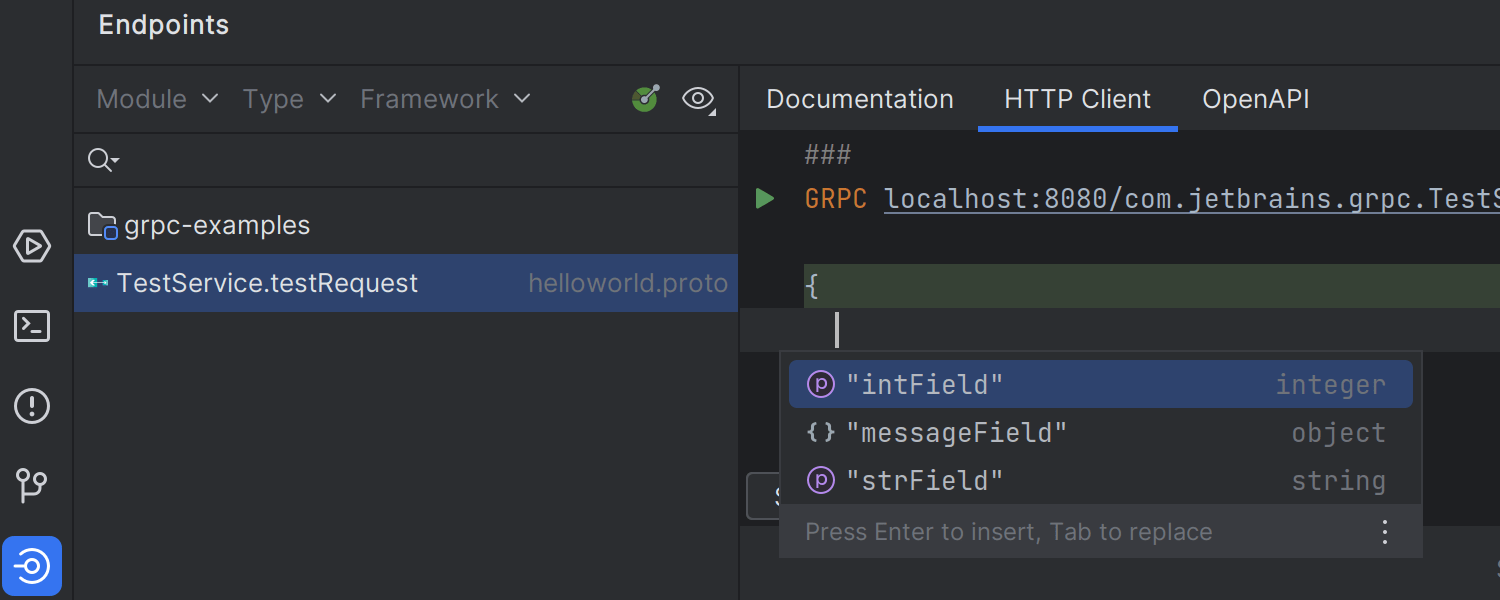
Opción para ejecutar solicitudes GRPC desde la ventana de herramientas Endpoints Ultimate
Con IntelliJ IDEA Ultimate 2023.1, es posible ejecutar solicitudes GRPC desde archivos proto que contengan importaciones desde archivos .jar. También hemos mejorado la finalización de código para cuerpos de solicitudes, como para los tipos OneOf y Map<K,V>. Además, hemos añadido la pestaña HTTP Client para los puntos de conexión de Protobuf en la ventana de herramientas Endpoints.
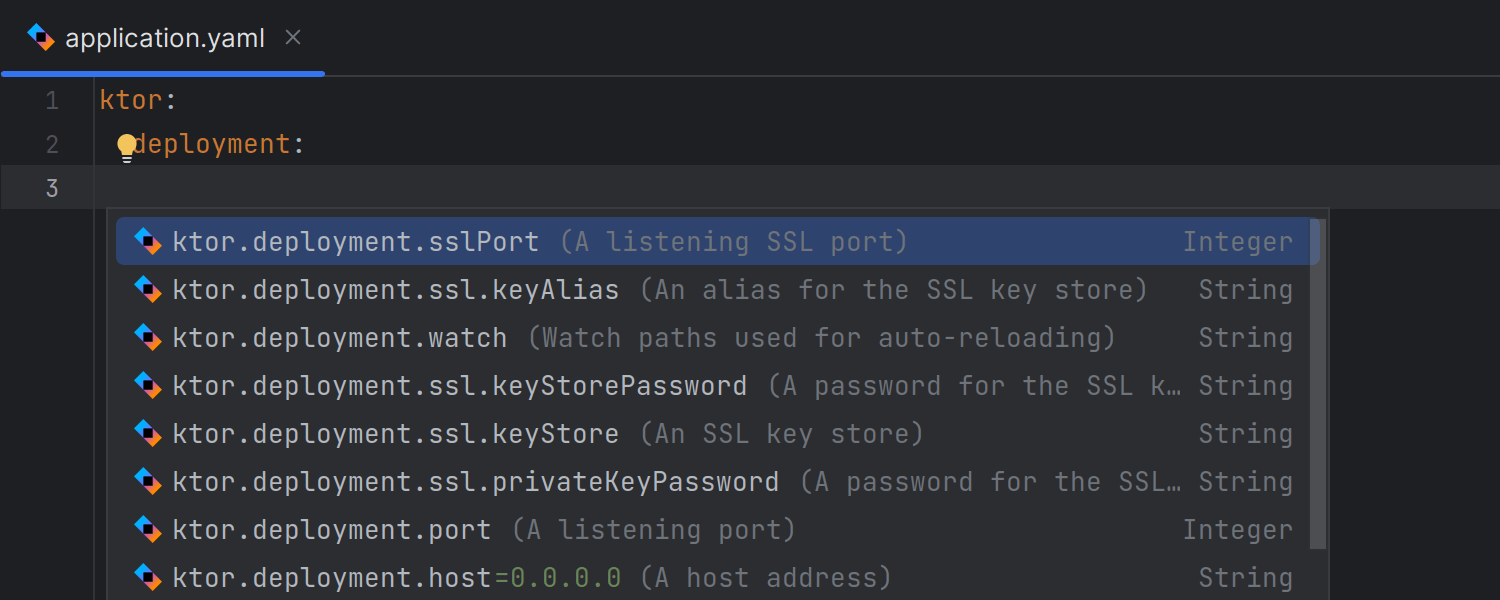
Mejor compatibilidad de edición para los archivos de configuración application.yaml en Ktor Ultimate
El IDE proporciona ahora todas las funciones de edición necesarias para trabajar con archivos de configuración application.yaml en Ktor, incluyendo la finalización de código, el resaltado y la validación.
Docker
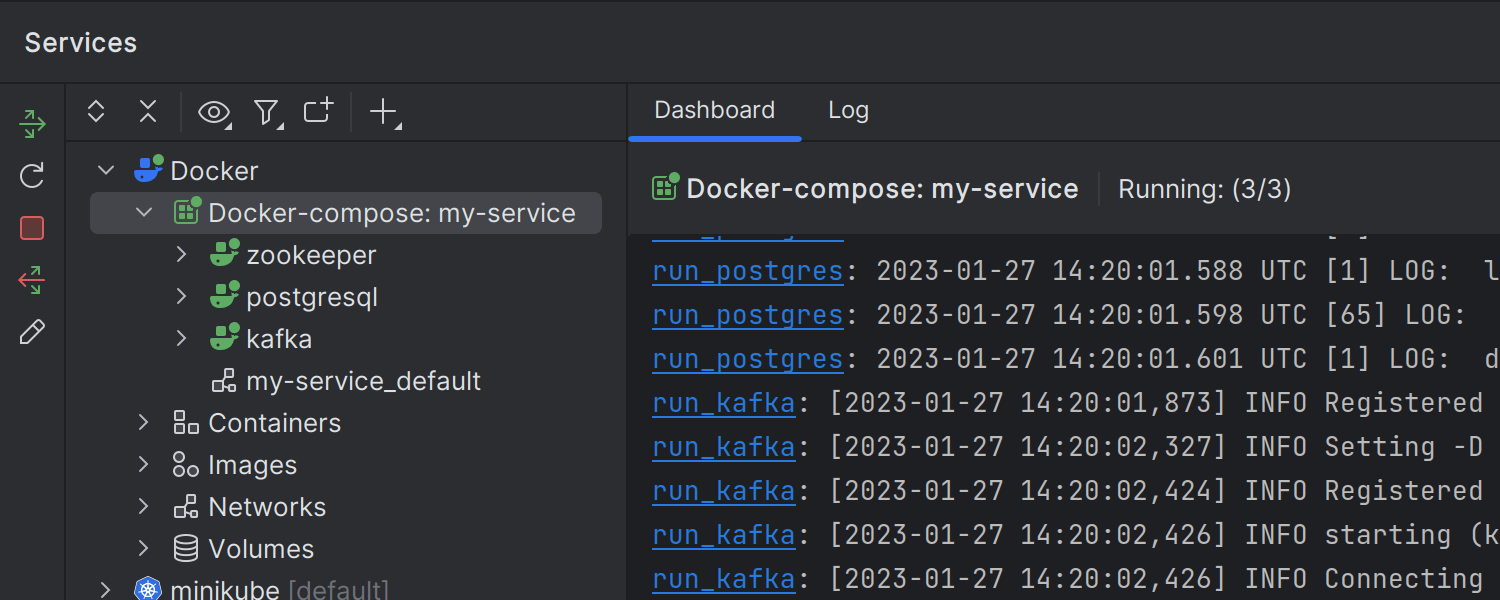
Registros fusionados de todos los contenedores Docker Compose
La pestaña Dashboard del nodo Docker Compose reúne ahora los registros de cada contenedor Docker Compose y los muestra todos en un único lugar, actualizados en tiempo real.
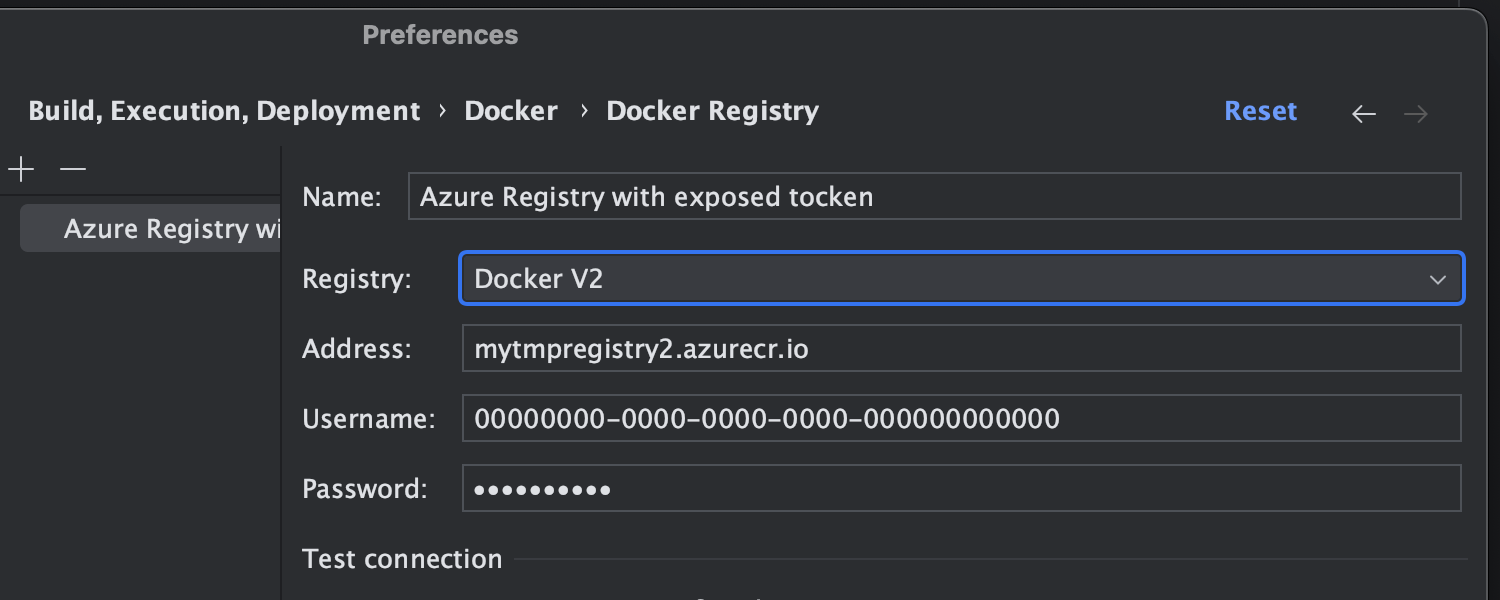
Compatibilidad con Azure Container Registry
Ahora puede conectarse fácilmente a Azure Container Registry. Vaya a Settings/Preferences | Build, Execution, Deployment | Docker | Docker Registry y configúrelo seleccionando la opción Docker V2 en el campo de entrada Registry.
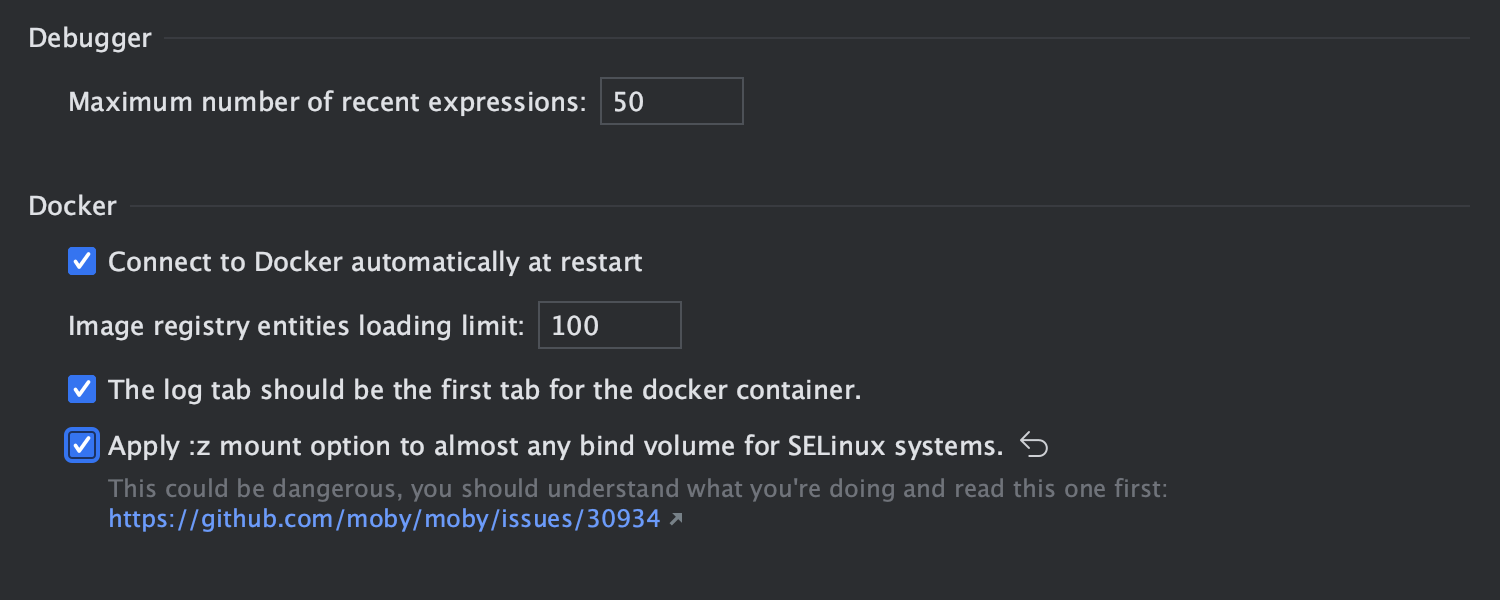
Nuevo ajuste para aplicar la opción de montaje :z a los volúmenes enlazados en SELinux
Ahora tiene la posibilidad de añadir banderas de configuración :z a los montajes enlazados de Docker, lo que le permite conectar volúmenes a contenedores Docker en estaciones de trabajo SELinux. Para activar esta funcionalidad, vaya a Settings/Preferences | Advanced Settings | Docker.
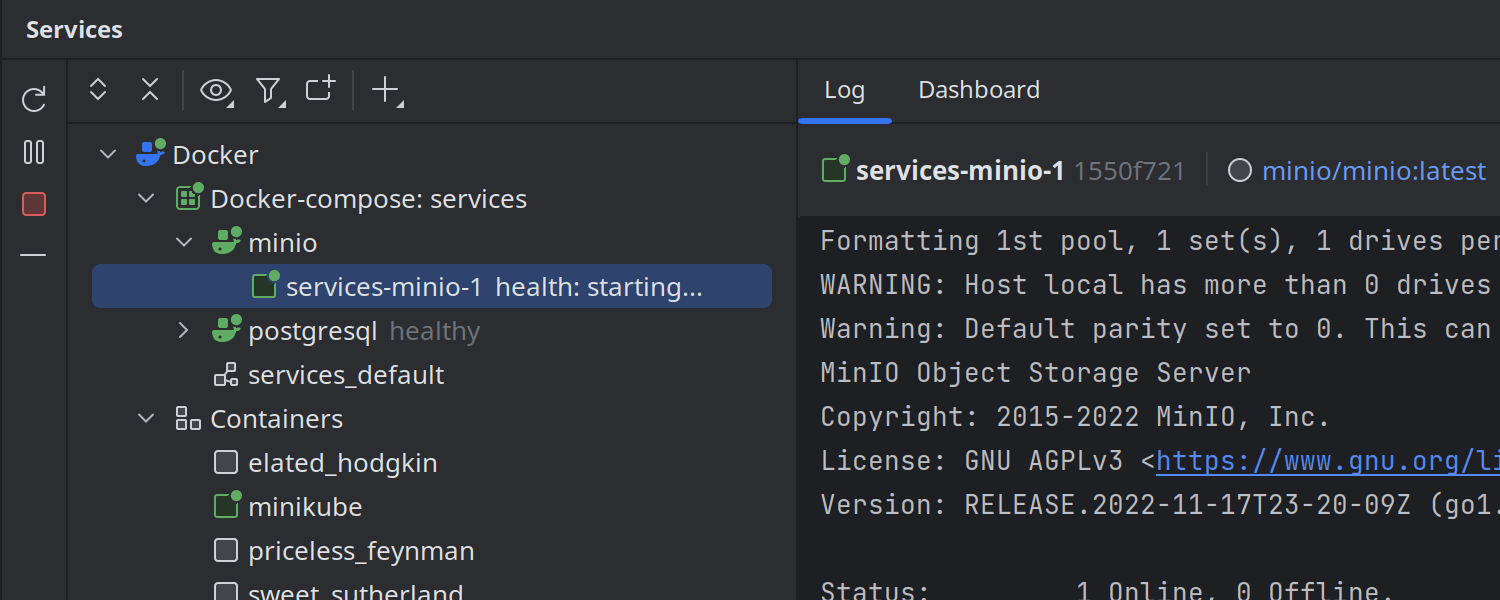
Estados de salud de los contenedores Docker en la ventana de herramientas Services
IntelliJ IDEA 2023.1 le informa sobre los resultados de las comprobaciones de salud de Docker. Ahora puede ver los estados de salud de los contenedores Docker en ejecución junto a sus nombres en la ventana de herramientas Services. Además, para que sea más fácil analizar los estados de un vistazo, los contenedores que están arrancando y funcionando con normalidad llevan un pequeño punto verde en el icono, mientras que los que no funcionan bien se marcan en rojo.
Docker debug obsoleto
La funcionalidad Docker debug ha quedado obsoleta. Para depurar sus aplicaciones utilizando contenedores Docker, utilice en su lugar Run targets.
Kubernetes

Plantillas de archivos en la ventana emergente New Kubernetes Resource Ultimate
Para facilitar la creación de nuevos archivos Kubernetes, hemos añadido una nueva acción al menú File | New. Una vez que seleccione la opción New Kubernetes Resource, verá una ventana emergente que presenta una lista de los tipos de recursos más populares, como Pod, Deployment, ConfigMap y otros.
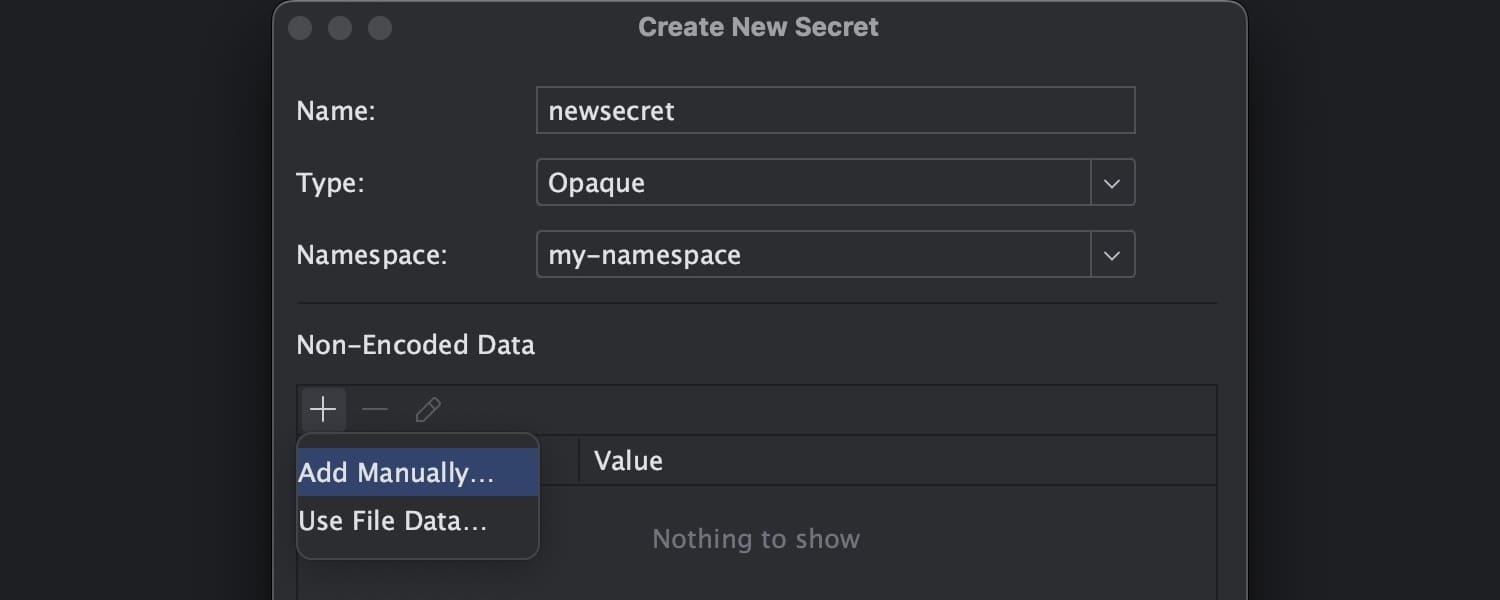
Acción para crear nuevos Kubernetes Secrets Ultimate
IntelliJ IDEA Ultimate 2023.1 incorpora un nuevo diálogo para crear Kubernetes Secrets. Para definir un nuevo Secret, puede introducir los datos Key y Value manualmente o especificar un archivo cuyo contenido se utilizará.
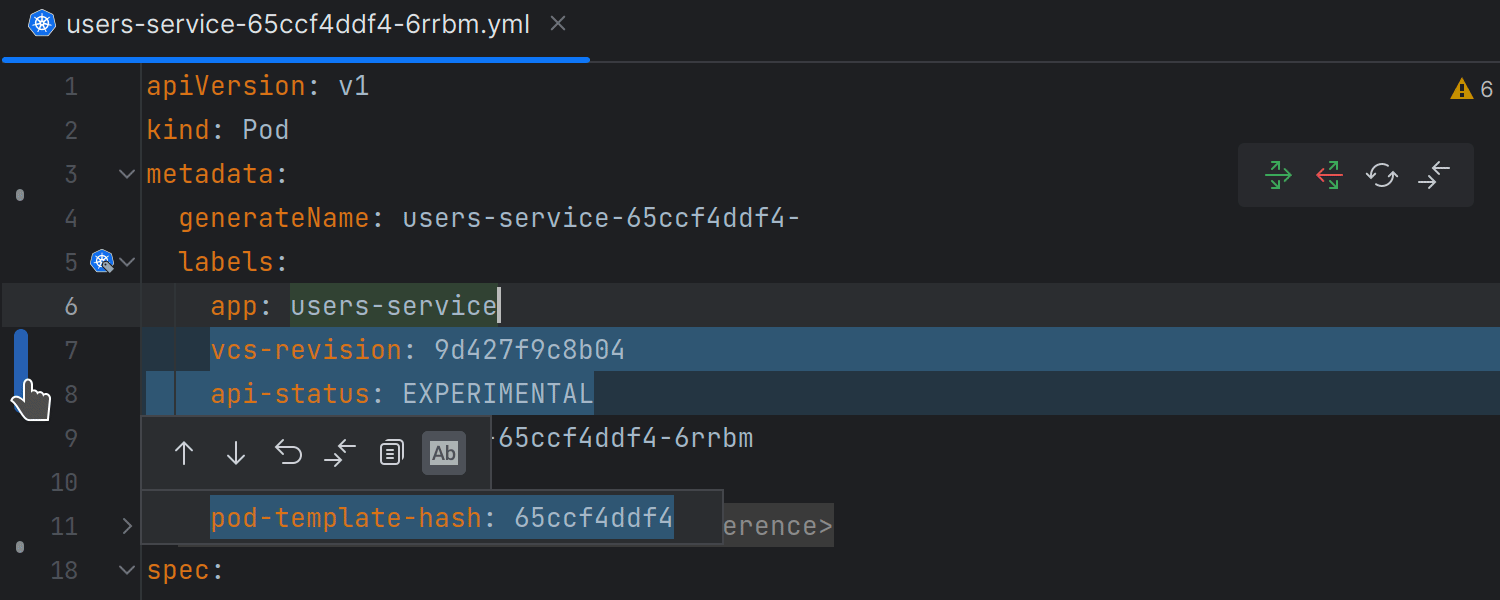
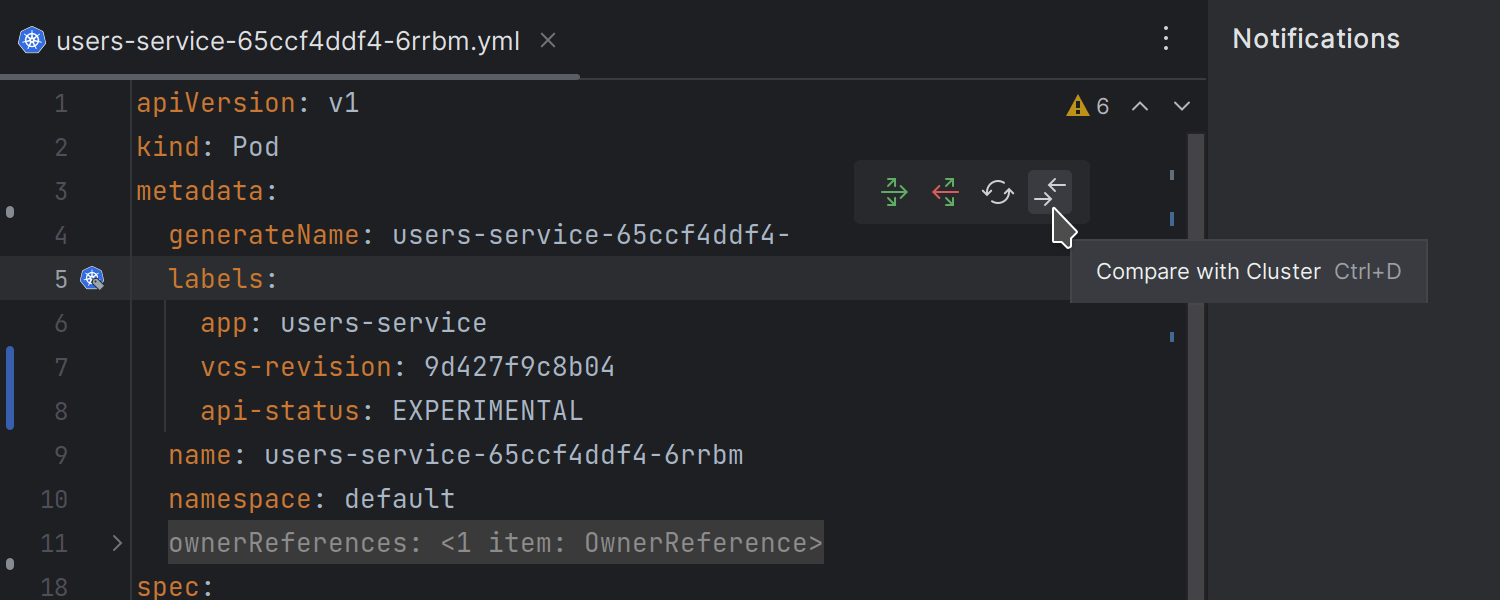
Marcadores de cambio codificados por colores para los recursos Kubernetes cargados desde un clúster Ultimate
Cuando utilice la acción View YAML para los recursos desde un clúster y realice algún cambio en el archivo abierto, IntelliJ IDEA Ultimate resaltará ahora todas sus ediciones con marcas codificadas por colores en el medianil. De esta forma, puede estar seguro de que los cambios se han realizado en las partes necesarias del recurso antes de volver a aplicarlos al clúster. Además, al utilizar el icono Compare with Cluster se abre una vista diff completa que obtendrá la versión actual del recurso desde el clúster y la comparará con la versión local.
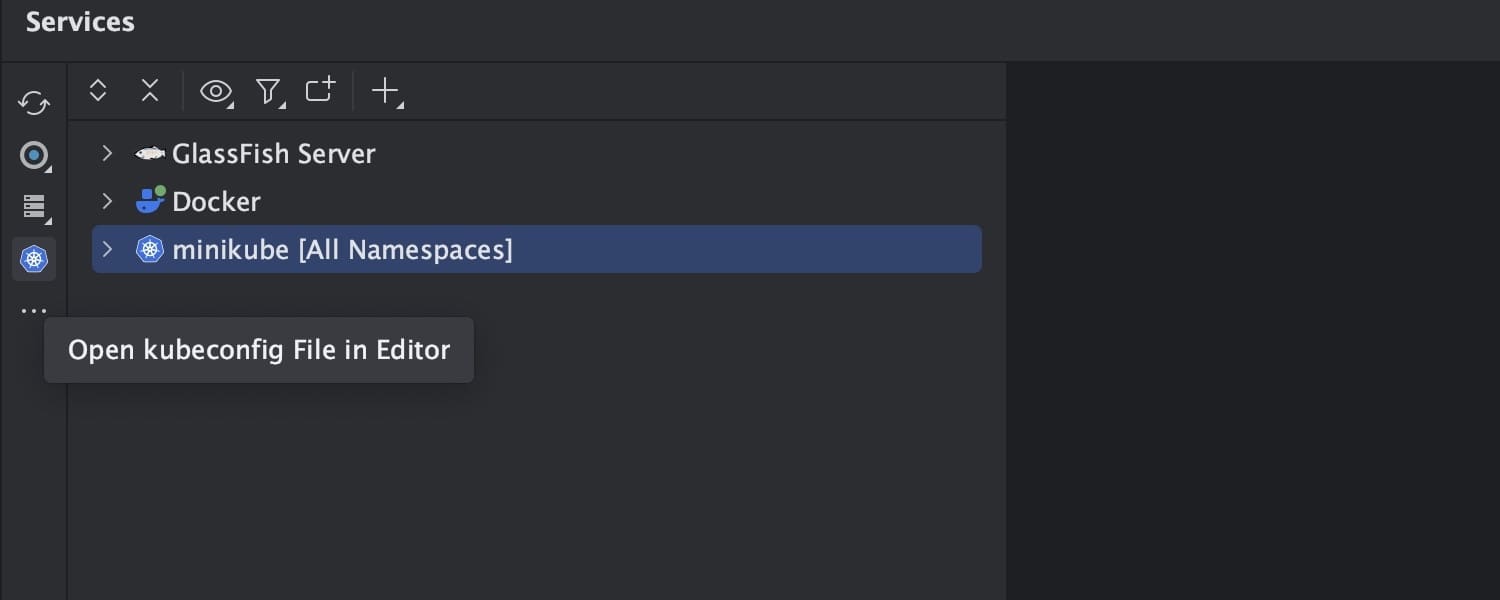
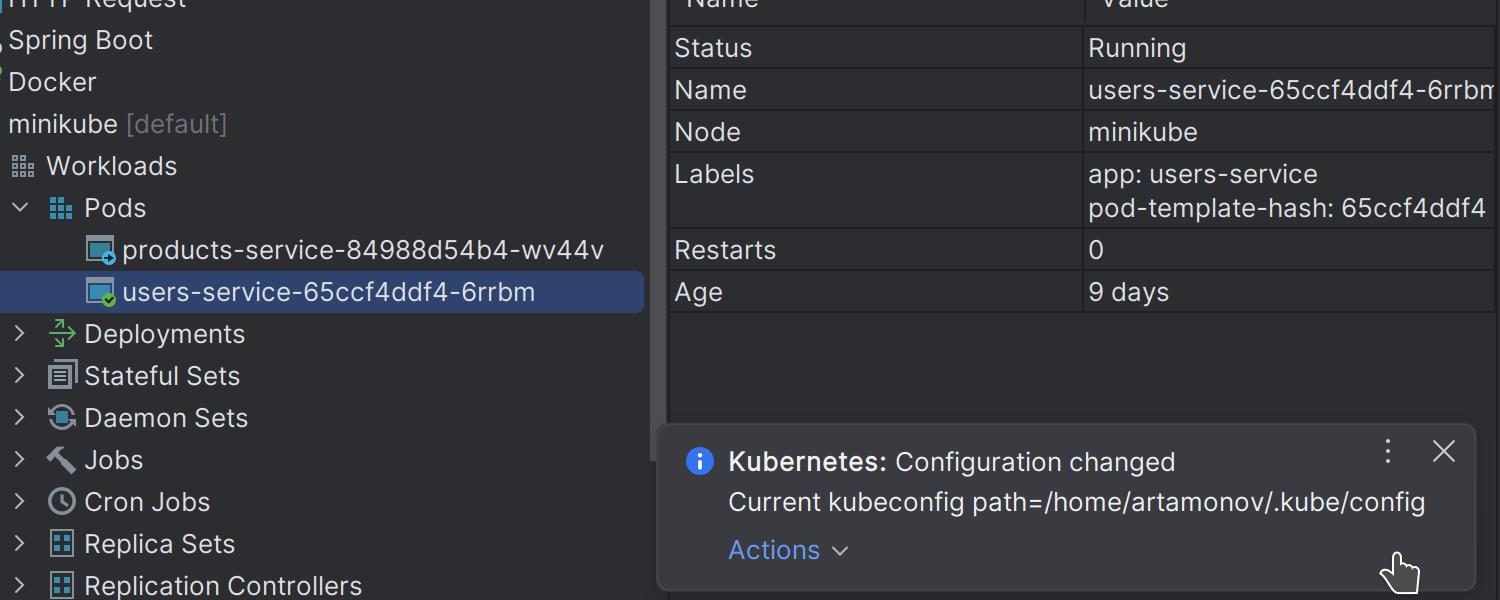
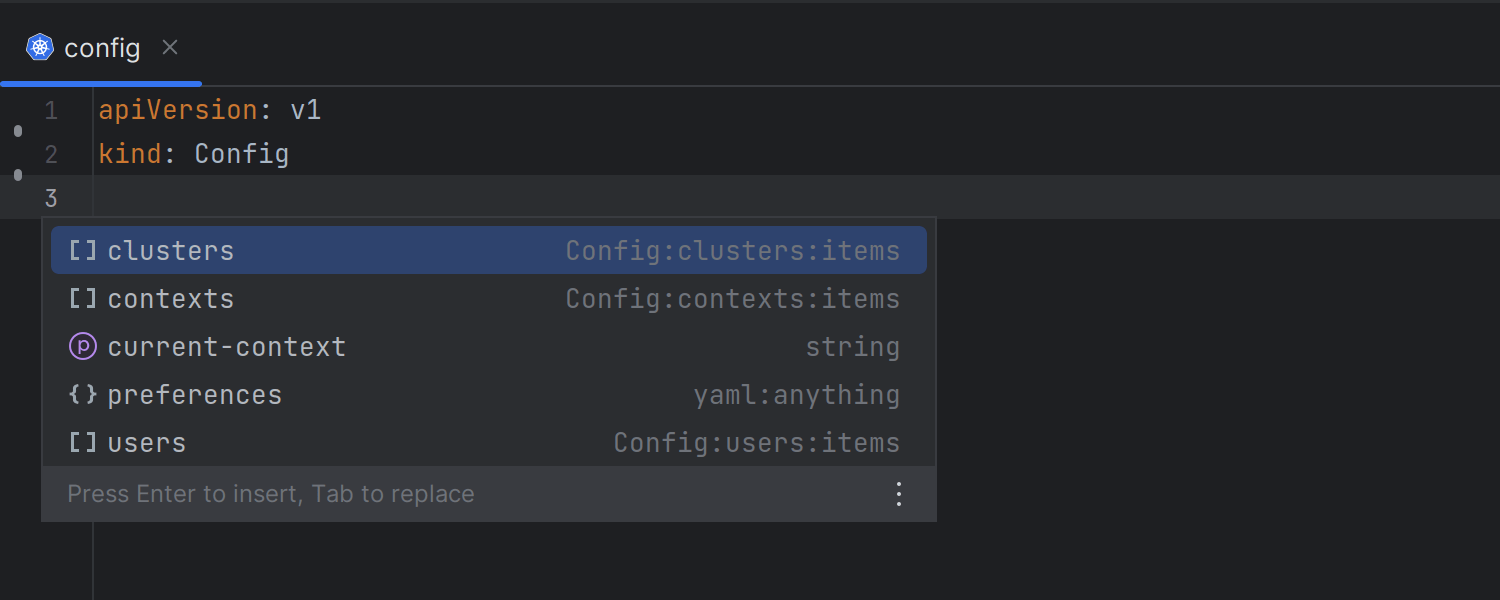
Mejora de la experiencia del usuario con archivos kubeconfig Ultimate
IntelliJ IDEA Ultimate 2023.1 perfecciona la experiencia del usuario para trabajar con archivos kubeconfig. Ahora puede acceder fácilmente a un archivo kubeconfig en la vista Services y abrirlo en el editor. Si modifica un archivo kubeconfig fuera del IDE, IntelliJ IDEA lo detectará y actualizará automáticamente la configuración en la ventana de herramientas Services. También se proporciona resaltado y completado de código para los archivos kubeconfig.
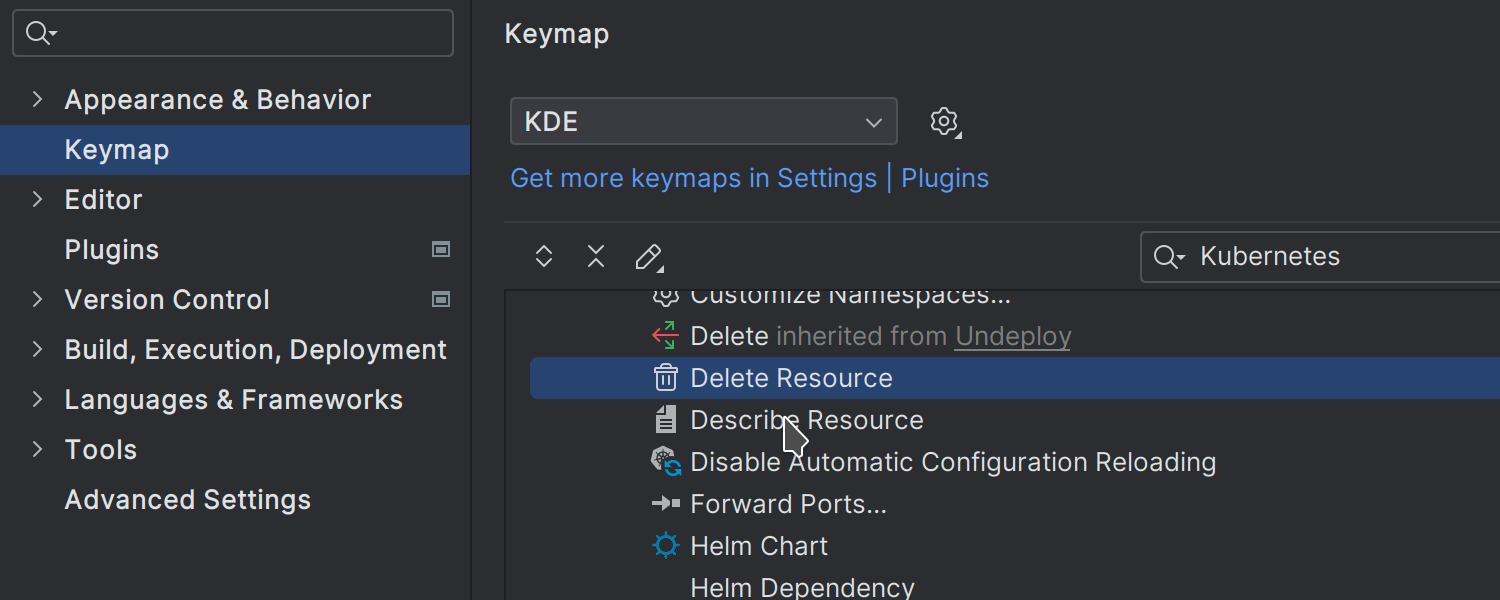
Posibilidad de asignar atajos personalizados para acciones en la vista Services Ultimate
Ahora puede asignar accesos directos a la mayoría de las acciones de Kubernetes en la vista Services, como Forward Ports, Delete Resource y Describe Resource, entre otras. Siga esta ruta para configurar sus accesos directos personalizados: Settings/Preferences | Keymap | Plugins | Kubernetes.
Desarrollo y colaboración remotos
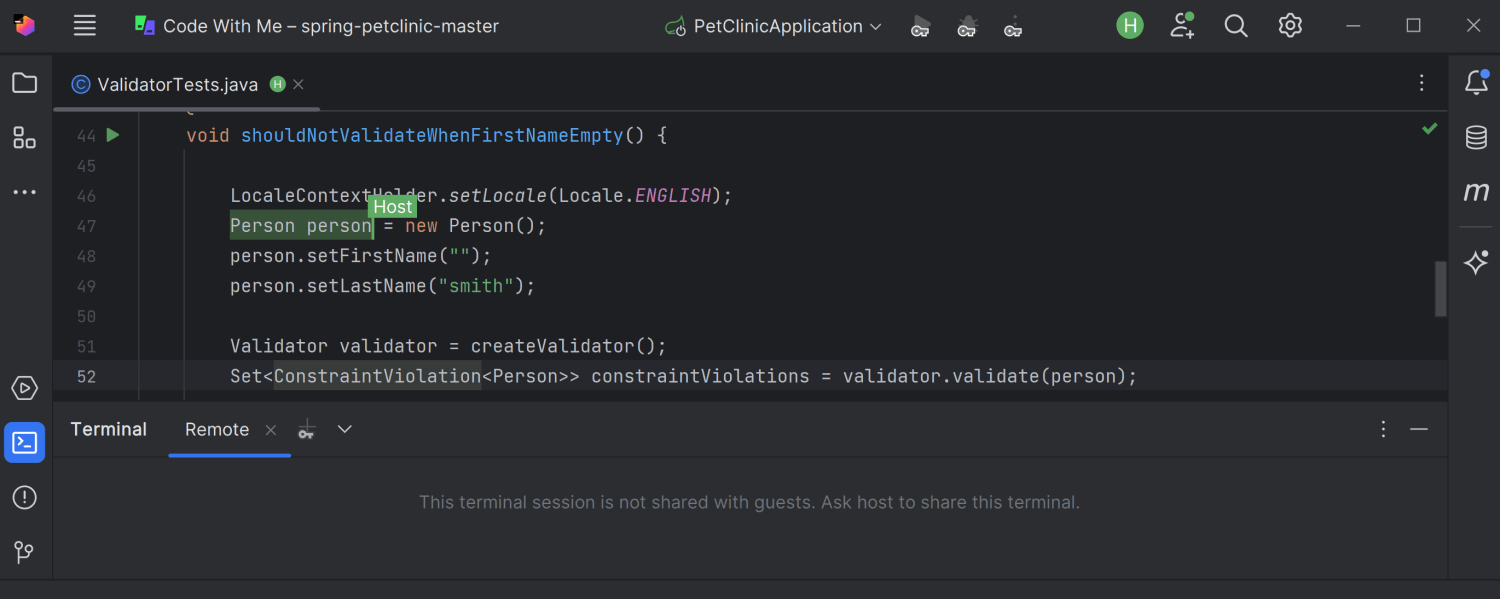
Información adicional sobre temas solo disponibles para los anfitriones de la sesión Сode With Me
Ahora, cuando los invitados se conectan a una sesión, su cliente se parece más a un IDE de JetBrains normal. Pueden ver todos los elementos que ve el anfitrión, incluidos los que están en gris y a los que solo el anfitrión puede acceder. Los invitados pueden ver claramente lo que no está disponible y pedir a los anfitriones que lleven a cabo esas acciones en su nombre.
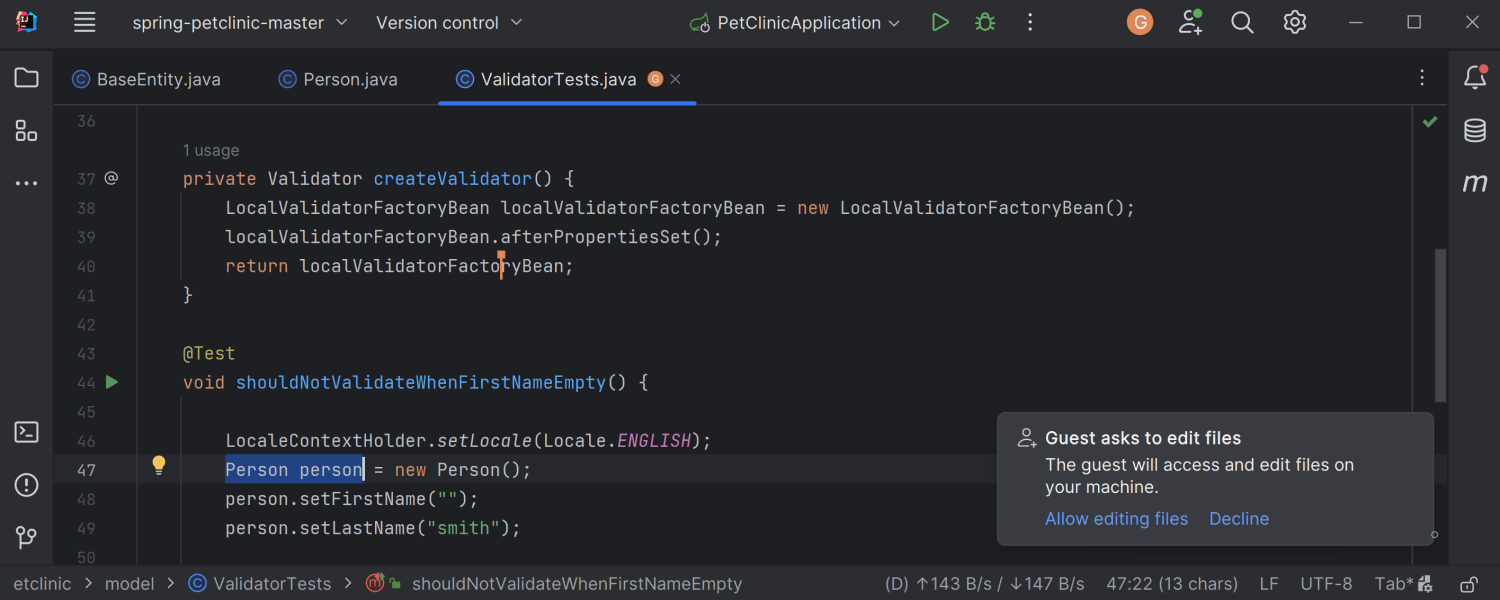
Solicitudes y aprobaciones de permisos con un solo clic en Code With Me
Ahora, los invitados pueden solicitar permisos adicionales simplemente pulsando el icono de la llave situado junto a un elemento no disponible. Los anfitriones ya no tienen que adivinar quién necesitará acceso a qué desde el principio, y pueden aprobar fácilmente los permisos adicionales de cualquier invitado sobre la marcha.
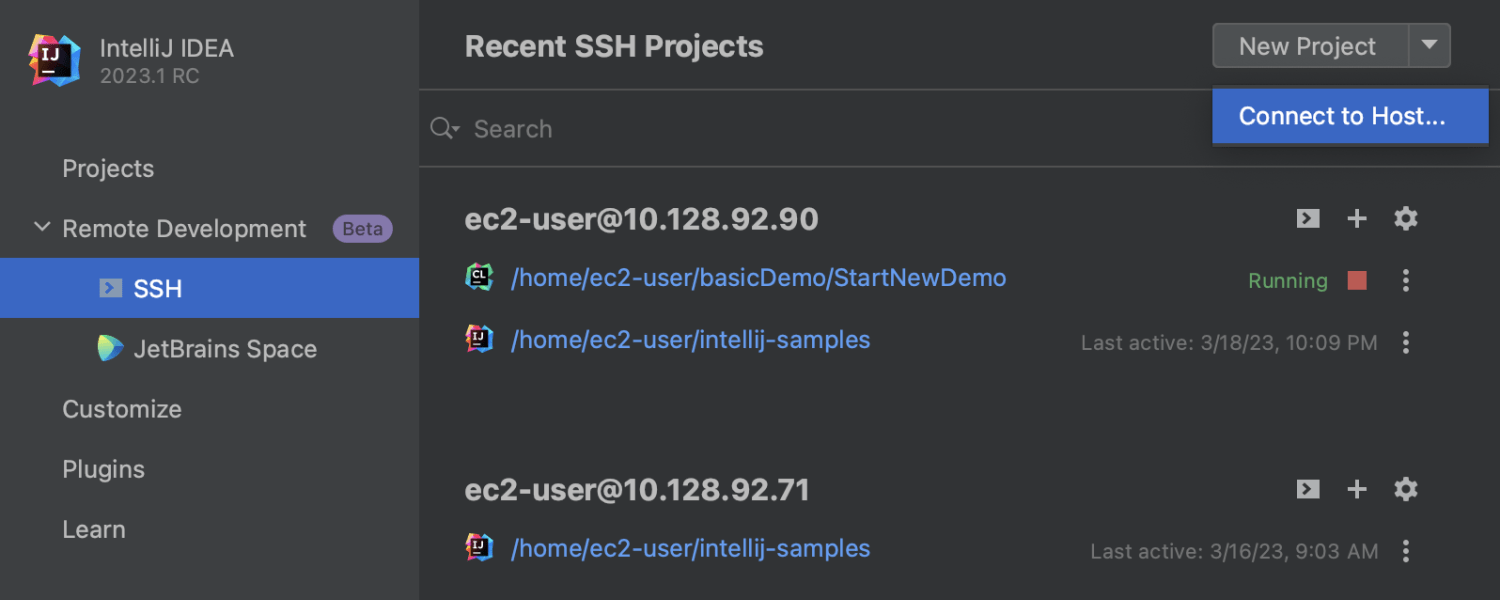
Mejor visión general de los proyectos recientes de desarrollo remoto Ultimate
Los proyectos recientes se almacenan ahora en el host en lugar de en el cliente. Esto le proporciona información precisa y actualizada aunque se conecte desde un cliente diferente. También hemos añadido más opciones útiles, como la selección de la versión del IDE que se utilizará en el host.
Desarrollo web
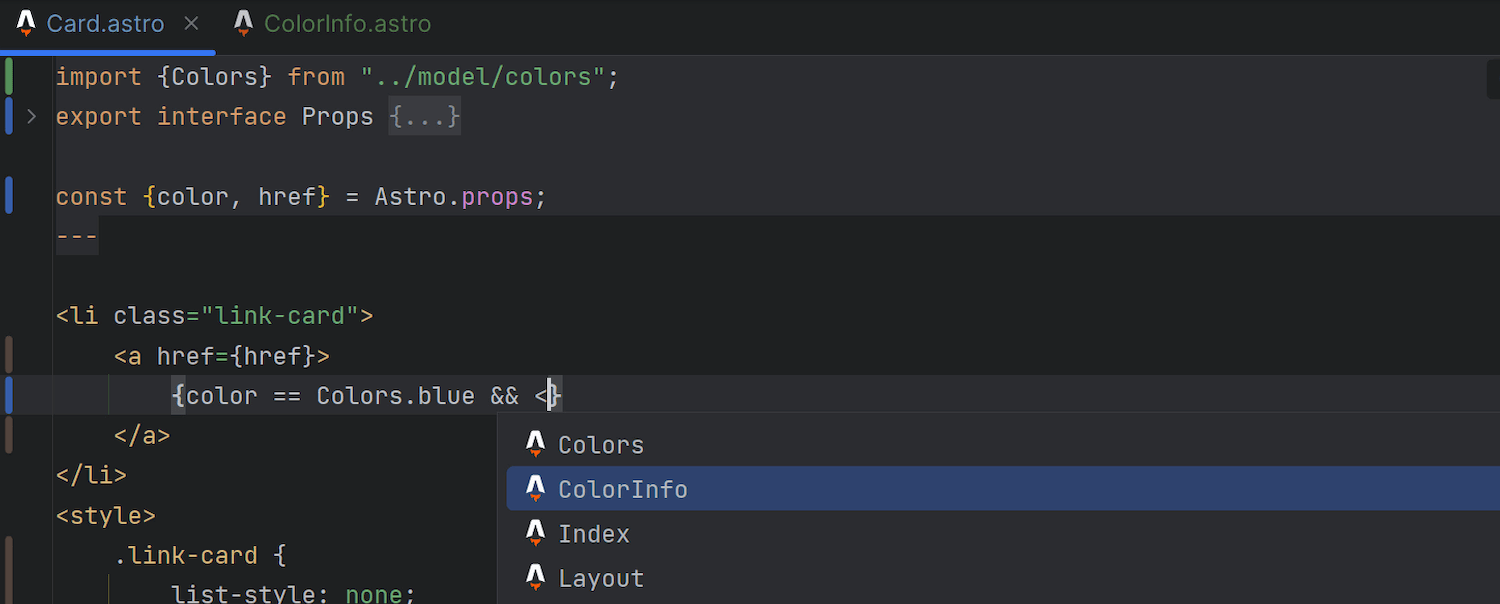
Compatibilidad con Astro Ultimate
Long-awaited Astro support has landed in IntelliJ IDEA 2023.1! You can get it through our new Astro plugin, which can be installed from Settings/Preferences | Plugins. El complemento ofrece funciones básicas, como el resaltado de sintaxis, la finalización de código con importaciones automáticas, refactorizaciones, navegación, formateo correcto y mucho más.
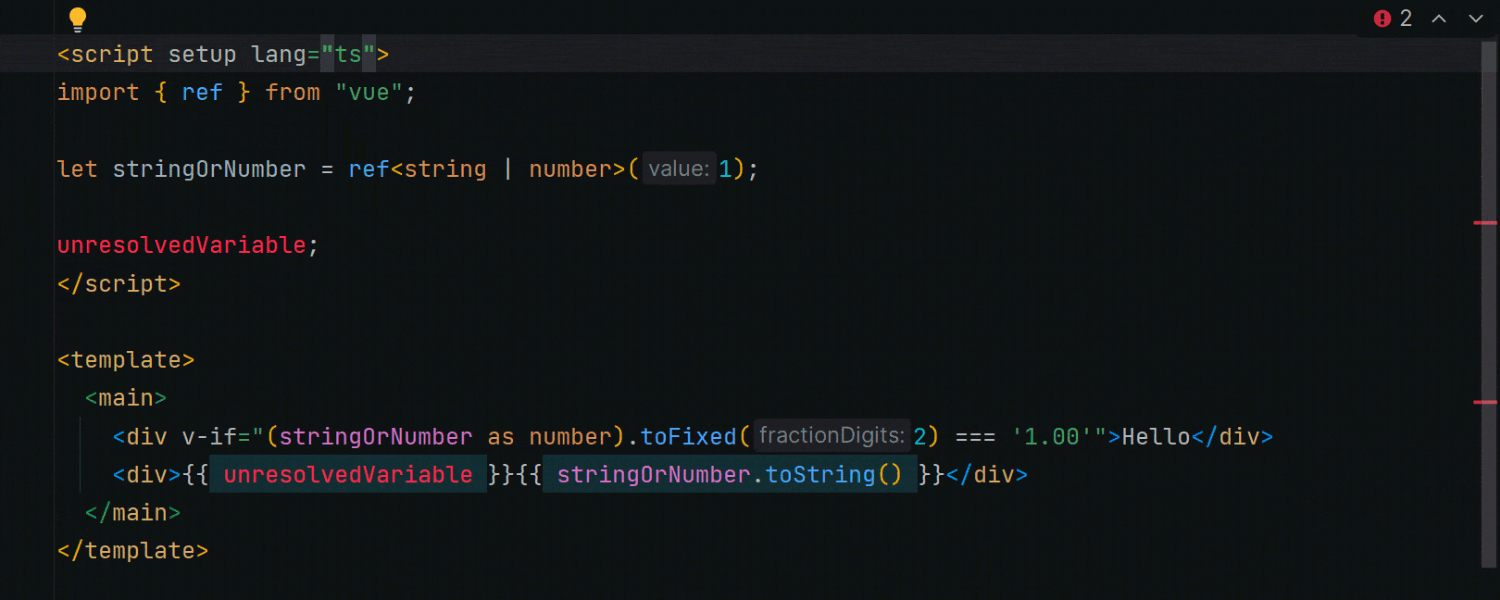
Compatibilidad con TypeScript en plantillas Vue Ultimate
Hemos añadido la compatibilidad con TypeScript en las plantillas Vue. Se activa cuando se establece el atributo lang de una etiqueta script en ts. Anteriormente, JavaScript se utilizaba independientemente del atributo lang de la etiqueta script. IntelliJ IDEA proporcionará ahora compatibilidad con inline casting, acotado de tipos mejorado, e información correcta sobre tipos inferidos en la documentación rápida en plantillas de Vue Single-File Components.
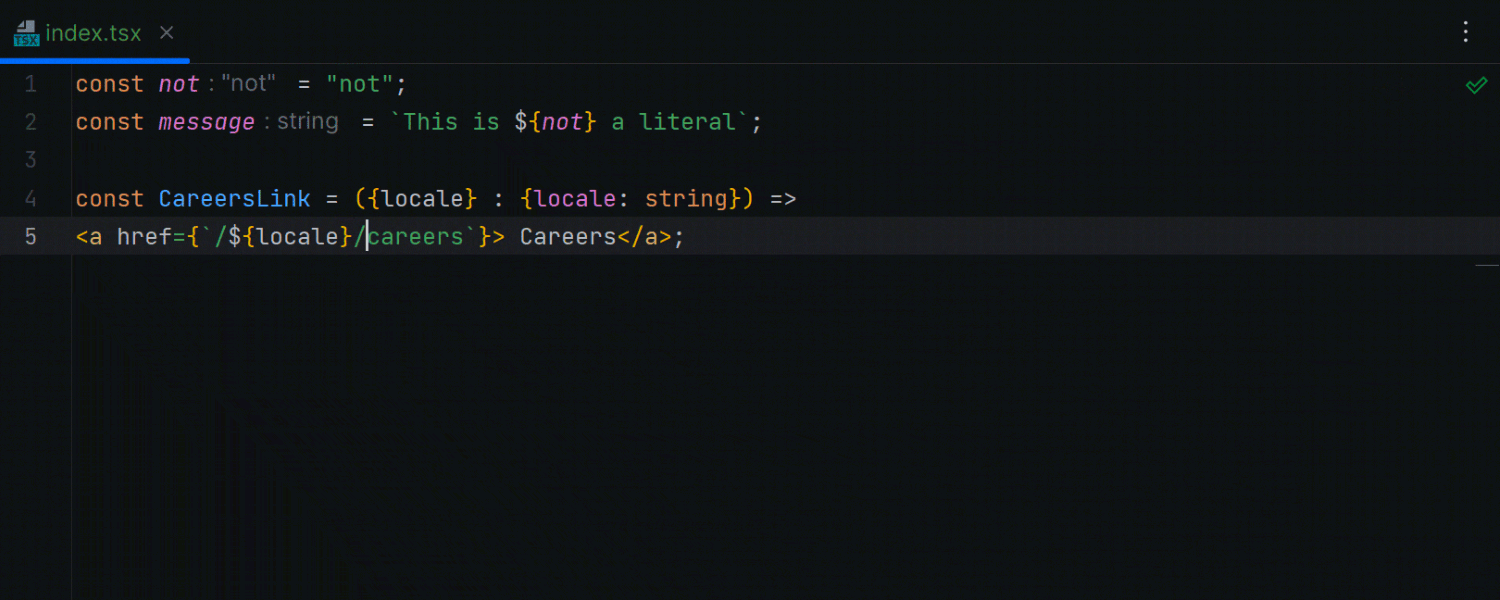
Conversión automática de cadenas en literales de plantilla Ultimate
IntelliJ IDEA transformará sus cadenas entre comillas simples o dobles en literales de plantilla automáticamente siempre que escriba ${. Esto funciona tanto para cadenas sin formato como para propiedades JSX.
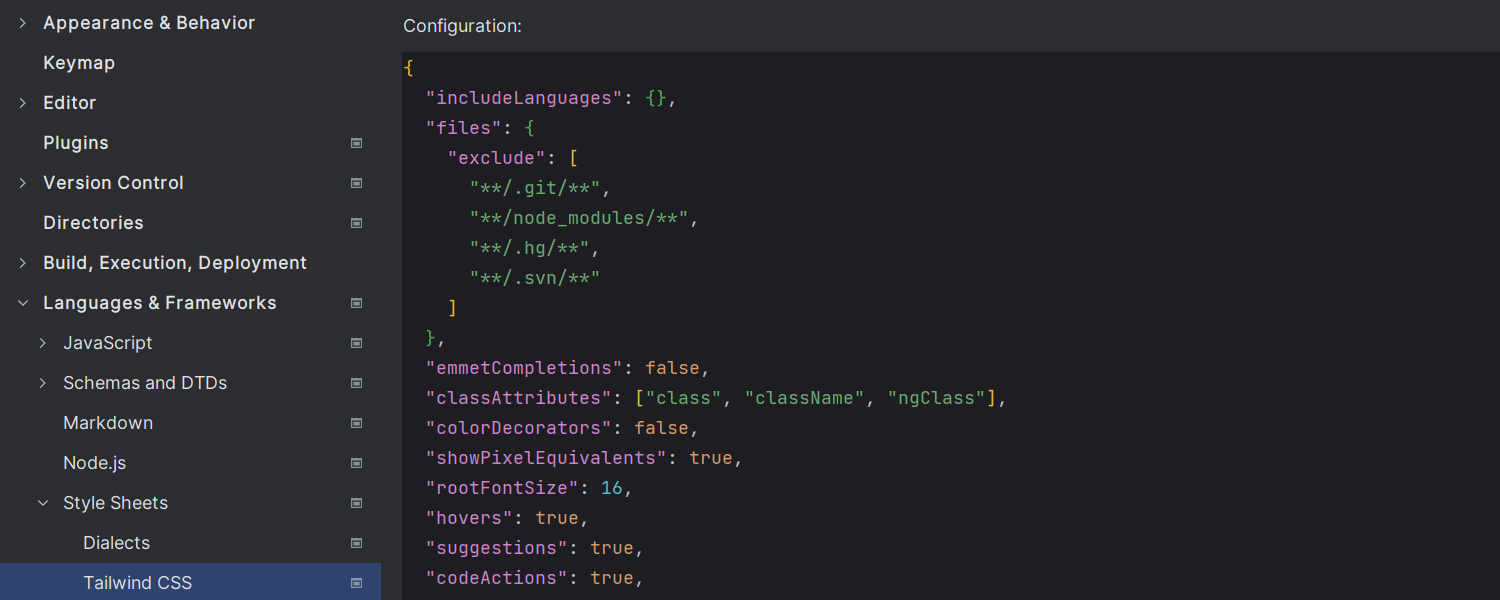
Configuración CSS de Tailwind Ultimate
En esta versión, hemos añadido la compatibilidad con opciones de configuración, como la finalización de nombres de clase personalizados en la opción classAttributes, o experimentales como tailwindCSS.experimental.configFile. Puede ajustar estas opciones de configuración en Settings/Preferences | Languages & Frameworks | Style Sheets | Tailwind CSS.
Otros
- El complemento de Android incluido en IntelliJ IDEA ahora ofrece funcionalidades de Android Studio Electric Eel, entre ellas la compatibilidad con el Android Gradle Plugin (AGP) 7.4.0.